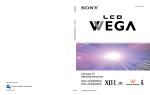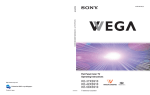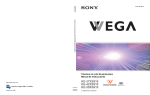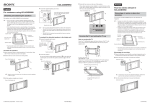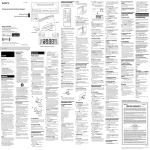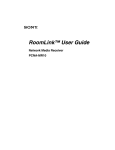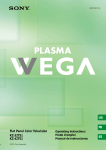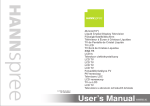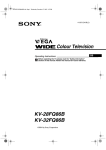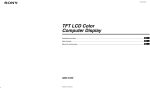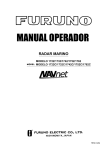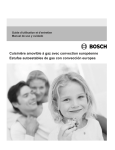Download KDL32XBR950 KDL42XBR950
Transcript
4-101-428-33 (1) Televisor en color de pantalla de cristal líquido KDL32XBR950/KDL42XBR950 Televisor en color de pantalla de cristal líquido Manual de instrucciones Antes de emplear la unidad, lea este manual atentamente y consérvelo para consultarlo en el futuro. Impreso en papel 100% reciclado. Printed in Japan KDL32XBR950 KDL42XBR950 2003 Sony Corporation Registro del propietario Los números de serie y de modelo se encuentran en la parte posterior del monitor, al lado del receptor de medios y en la caja (etiqueta blanca). Anote esos número en los espacios siguientes. Cítelos cada vez que se comunique con su distribuidor para algún asunto relacionado con este producto. Núm. de modelo Monitor _________________________________ Receptor de medios _______________________ Núm. de serie Monitor _________________________________ Receptor de medios _______________________ Contactar con Sony Si, después de leer este manual de instrucciones, tiene más preguntas relacionadas con el uso del televisor Sony, llame a nuestro Centro de servicios de información al cliente al número 1-800-222-SONY (7669) (sólo para residentes en los EE.UU.) o al 1-877-899-SONY (7669) (sólo para residentes en Canadá). ADVERTENCIA NOTIFICACIÓN Para reducir el riesgo de incendios o electrocución, no exponga el televisor a la lluvia ni a la humedad. Este aparato ha sido debidamente probado, comprobándose que cumple con los límites impuestos a dispositivos digitales Clase B de acuerdo con la Sección 15 de las normas de la FCC. Estos límites se establecieron para ofrecer protección razonable contra interferencias perjudiciales en las instalaciones residenciales. Este aparato genera, usa y puede emitir energía de frecuencia radioeléctrica. De no instalarse y utilizarse de acuerdo con las instrucciones correspondientes, podría producir interferencias perjudiciales en las radiocomunicaciones. No obstante, no puede garantizarse que no se produzcan estas interferencias en una instalación determinada. Si este aparato llega a interferir en la recepción de radio o televisión, lo que podrá comprobarse encendiendo y apagando el aparato, se recomienda al usuario intentar corregir la interferencia mediante una o más de las siguientes medidas: CAUTION RISK OF ELECTRIC SHOCK DO NOT OPEN ATTENTION RISQUE DE CHOC ELECTRIQUE, NE PAS OUVRIR PRECAUCION RIESGO DE CHOQUE ELECTRICO NO ABRIR PRECAUCION: PARA REDUCIR EL RIESGO DE DESCARGA ELECTRICA NO RETIRE LA CUBIERTA NI LA PARTE POSTERIOR DE ESTE APARATO. NO CONTIENE PIEZAS QUE EL USUARIO PUEDA REPARAR. PARA SERUICIO ACUDA A PERSONAL ESPECIALIZADO. Este símbolo señala al usuario la presencia de “voltaje peligroso” sin aislamiento en el interior del aparato de tal intensidad que podría presentar riesgo de descarga eléctrica. Este símbolo se usa para señalar al usuario que los documentos que acompañan a este aparato contienen instrucciones importantes referentes a su funcionamiento y mantenimiento (servicio). PRECAUCIÓN Para evitar las descargas eléctricas, no utilice esta clavija polarizada de corriente alterna con un cable de extensión, receptáculo u otro tomacorriente a menos que, al conectarse, los contactos queden completamente introducidos. s s s s Se le informa que cualquier cambio o modificación que no se detalla expresamente en el presente manual podría invalidar su autorización para emplear este aparato. Seguridad s s s s s s s s s Nota para el técnico que instale el sistema de CATV Este recordatorio se proporciona para que el técnico que instale el sistema de CATV tenga en cuenta el Artículo 820-40 del Código Eléctrico Nacional de EE.UU. (NEC), que contiene normas para la puesta a tierra correcta y, en particular, establece que la conexión a tierra del cable debe realizarse al sistema de conexión a tierra del edificio en el punto más próximo que sea factible a la entrada del cable. Utilice el televisor únicamente con ca de 120 V. Por razones de seguridad, la clavija está diseñada de tal forma que sólo puede conectarse en una dirección en los tomacorrientes de pared. Si no puede introducir completamente los contactos de la clavija en el tomacorriente, comuníquese con su distribuidor. Si se introduce algún objeto sólido o líquido en la unidad, desenchufe el televisor inmediatamente y haga que sea revisado por personal especializado antes de volver a utilizarlo. Desconecte el televisor si no va a utilizarlo durante algunos días. Para ello, tire del enchufe, nunca del cable. Para obtener detalles acerca de las precauciones de seguridad, vea “Normas importantes sobre seguridad” en la página 2. Instalación Nota sobre la función Caption Vision Este televisor permite ver subtítulos, en cumplimiento con lo dispuesto en el inciso §15.119 de las normas de la Comisión Federal de Comunicaciones (FCC) de EE.UU. Reoriente o cambie de lugar las antenas receptoras. Aumente la distancia que separa a este aparato del receptor afectado. Enchufe el aparato en un tomacorriente de un circuito distinto al que esté enchufado el receptor afectado. Consulte a un distribuidor o solicite los servicios de un técnico capacitado en radio y televisión. s Para evitar el sobrecalentamiento interno, no obstruya las rejillas de ventilación. No instale el televisor en un lugar cálido o húmedo ni en una ubicación sometida a exceso de polvo o vibraciones mecánicas. Procure no utilizar el televisor a temperaturas inferiores a 5ºC (41ºF). Si transporta el televisor directamente de un lugar frío a uno cálido, o si la temperatura ambiente cambia repentinamente, es posible que la imagen se vea borrosa o que sus colores no sean los adecuados debido a la condensación de humedad. En tal caso, espere unas horas antes de encender el televisor para que la humedad se evapore. Para obtener una imagen óptima, no exponga la pantalla a la luz natural o artificial directa. Es recomendable utilizar focos de luz instalados en el techo o cubrir las ventanas situadas delante de la pantalla con una tela oscura. Asimismo, es aconsejable instalar el televisor en una habitación donde el material del suelo y las paredes sea antireflectante. El empleo de este televisor para fines que no sean la recepción privada de programas transmitidos por UHF, VHF o cable, destinados a uso del público en general, podría requerir autorización de la emisora o compañía de cable, del propietario del programa o de ambos. 1 PRECAUCIÓN Los siguientes aparatos SONY deben utilizarse únicamente con el SOPORTE DE TELEVISOR y la UNIDAD DE BASTIDOR PARA LA INSTALACIÓN EN LA PARED indicados. Si los utiliza con otros elementos, el televisor puede desequilibrarse y provocar daños personales. Nº DE MODELO DEL APARATO SONY KDL32XBR950 (compuesto por los modelos LDM-3210 y MBD-XBR950L) KDL42XBR950 (compuesto por los modelos LDM-4210 y MBD-XBR950L) Normas importantes sobre seguridad Antes de utilizar el televisor, lea detenidamente estas instrucciones y guarde este manual para consultarlo en el futuro. Nº DE MODELO DEL SOPORTE DE SOBREMESA SONY Atienda todas las advertencias y precauciones y siga las instrucciones inscritas en el televisor o descritas en el manual de instrucciones o mantenimiento. SU-P42T2 (para LDM-4210) ADVERTENCIA Nº DE MODELO DEL SOPORTE DE MONTAJE MURAL SONY Para protegerse contra lesiones, debe observar las siguientes precauciones de seguridad durante la instalación, el uso y el mantenimiento del televisor. SU-LW1 (para LDM-3210) SU-PW2 (para LDM-4210) Nº DE MODELO DEL SOPORTE DE ARMARIO SONY: SU-PF1 (para LDM-4210) Para los clientes Para la instalación del producto especificado se precisan conocimientos y experiencia suficientes. Asegúrese de contratar la instalación a un distribuidor o contratista de Sony y de prestar especial atención a la seguridad durante la instalación. Información de marcas registradas TruSurround, SRS y el símbolo son marcas registradas de SRS Labs, Inc. La tecnología TruSurround está incorporada bajo licencia de SRS Labs, Inc. BBE y el símbolo de BBE son marcas registradas de BBE Sound, Inc. y se usan bajo licencia de BBE Sound, Inc. en virtud de las patentes de EE.UU. número 4 638 258 y 4 482 866. Steady Sound, Digital Reality Creation, Caption Vision, CineMotion, Memory Stick y Twin View son marcas comerciales registradas de Sony Corporation. BN Smoother es una marca comercial de Sony Corporation. Utilización Alimentación eléctrica Este televisor solamente deberá alimentarse con el tipo de fuente de alimentación indicado en la placa de serie/modelo. Si no está seguro sobre el tipo de alimentación eléctrica de su hogar, consulte a su distribuidor o a la compañía de suministro eléctrico local. En el caso de un televisor diseñado para alimentarse con pilas, consulte el manual de instrucciones. Conexión a tierra o polarización Este televisor cuenta con un cable eléctrico de ca con enchufe polarizado (uno de los contactos del enchufe es más ancho que el otro), o con un enchufe de tres cables de conexión a tierra (el tercer contacto es para la conexión a tierra). Siga las instrucciones indicadas a continuación: Para un televisor con cable eléctrico de ca con enchufe polarizado Este enchufe solamente entrará en el tomacorriente de una forma. Se trata de una medida de seguridad. Si no puede insertar completamente el enchufe al tomacorriente, trate de invertirlo. Si el enchufe sigue sin poder conectarse completamente, comuníquese con un electricista para que le instale un tomacorriente adecuado. No intente anular la medida de seguridad del enchufe polarizado introduciéndolo a la fuerza. Toma de corriente No utilice un tomacorriente que no se adapte al enchufe. Inserte el enchufe en la toma de corriente hasta que quede bien encajado. Si el enchufe no queda firme, pueden producirse chispas que acaben provocando un incendio. Póngase en contacto con su electricista para cambiar la toma de corriente. Cableado Desenchufe el cable de alimentación de ca cuando conecte los cables. Para su seguridad, asegúrese de desenchufar el cable de alimentación de ca cuando realice las conexiones. 2 Humedad Limpieza No toque el cable de alimentación de ca con las manos mojadas. Cuando limpie la unidad, desenchufe el cable de alimentación de ca. De lo contrario, podría producirse una descarga eléctrica. Si enchufa o desenchufa el cable de alimentación de ca con las manos mojadas, puede producirse una descarga eléctrica. Objetos y líquidos Limpieza Limpie el cable de alimentación de ca periódicamente. Si el cable tiene polvo y se moja, el aislamiento puede deteriorarse y provocar un incendio. Desenchufe el cable de alimentación de ca y límpielo periódicamente. Nunca introduzca objetos de ningún tipo en las ranuras del mueble ya que podrían tocar puntos de voltaje peligroso o causar cortocircuitos, lo cual podría ocasionar un incendio o una descarga eléctrica. Nunca derrame líquido de ningún tipo sobre el televisor. Orificios de ventilación No introduzca ningún objeto en los orificios de ventilación. Si un objeto metálico o inflamable entra en la unidad, puede producirse un incendio o una descarga eléctrica. Para un televisor con enchufe de ca con tres cables de conexión a tierra Este enchufe solamente se acopla a los tomacorrientes eléctricos que tienen conexión a tierra. Se trata de una medida de seguridad. Si no puede conectar completamente el enchufe en el tomacorriente, comuníquese con un electricista para que le instale uno adecuado. No intente contravenir esta medida de seguridad. Notas sobre la limpieza de la pantalla s s Sobrecarga No sobrecargue los tomacorrientes, los cables de extensión ni recipientes sobrepasando su capacidad porque podría provocar incendios o cortocircuitos. Apague el televisor siempre que no esté en uso. Cuando no vaya a usar el televisor durante períodos prolongados, desconéctelo de la alimentación para evitar la posibilidad de un mal funcionamiento interno que pudiera provocar el peligro de incendios. Si un televisor en funcionamiento emite crujidos continuos o frecuentes, desconéctelo y consulte a su distribuidor o a un técnico de reparación. Es normal que algunos televisores produzcan estos ruidos, especialmente al encenderlos o apagarlos. s s s Notas sobre la limpieza del chasis s s Cable de alimentación de ca y cable de interfaz del monitor Si daña el cable de alimentación de ca o el cable del monitor, puede producirse un incendio o una descarga eléctrica. s No apriete, doble ni tuerza demasiado el cable, puesto que los hilos centrales podrían perder la protección y cortarse, o bien producirse un cortocircuito que provocara un incendio o una descarga eléctrica. s No convierta ni dañe el cable de alimentación de ca ni el cable del monitor. s No coloque ningún objeto pesado sobre el cable de alimentación de ca ni el cable del monitor, ni tire de ellos. s Mantenga el cable de alimentación de ca o el cable del monitor alejados de todo tipo de fuentes de calor. s Desconecte el cable de alimentación de ca tirando del enchufe. s Consulte el manual de instrucciones cuando desconecte el cable del monitor. Si el cable de alimentación de ca o el cable del monitor se dañan, deje de utilizarlos y solicite un repuesto a su proveedor o a un centro de servicio Sony. Desconecte el televisor antes de limpiarlo. Evite, en la medida de lo posible, el contacto con la superficie de la pantalla de cristal líquido, ya que su protección especial podría resultar afectada. Limpie el polvo de la pantalla con un paño suave y seco. No utilice alcohol, bencina, diluyentes, etc., ya que pueden dañar la protección o deteriorar la pantalla de cristal líquido. Utilice siempre paños de limpieza de fibra artificial disponibles en el mercado y siga las instrucciones de los mismos. Evite que la pantalla de cristal líquido entre en contacto con componentes volátiles, como insecticidas, y con productos de goma o plástico durante un período de tiempo prolongado. Este tipo de contacto puede dañar la protección o deteriorar la pantalla de cristal líquido. Frote el chasis suavemente con un paño suave y seco. Las manchas difíciles pueden limpiarse con un paño ligeramente humedecido en una solución detergente poco concentrada y, después, secarse con otro paño. No someta nunca el chasis a componentes volátiles, como alcohol, bencina, diluyentes o insecticidas. Evite que entre en contacto con productos de goma o plástico durante un período de tiempo prolongado, ya que este tipo de contacto puede dañar la protección y deteriorar el chasis o borrar las impresiones del mismo. Accesorios No utilice ningún accesorio no recomendado por el fabricante, ya que podría ser peligroso. Instalación Si desea instalar el monitor en la pared, utilice los servicios de personal autorizado y manténgase alejado de la unidad durante la instalación. Si otra persona ajena al personal de instalación aoputorizado instala el monitor en la pared mediante una unidad de montaje en la pared y no fija correctamente la unidad o se produce un terremoto, dicha unidad puede caerse y provocar lesiones graves. (continúa) 3 Transporte Instalación y transporte Para transportar el aparato se necesitan dos o más personas. Accesorios opcionales Si lo transporta de un modo distinto al indicado, puede caerse y provocar lesiones graves. Asegúrese de que dos o más personas realizan este proceso. Tenga en cuenta lo siguiente cuando instale el monitor mediante un soporte o una unidad de montaje en la pared. De lo contrario, dicho monitor podría caerse y provocar lesiones graves. Durante el transporte, no permita que el aparato se golpee o quede expuesto a vibraciones excesivas ya que podría caerse, dañarse y provocar lesiones graves. s Cable de alimentación de ca Desenchufe el cable de alimentación de ca cuando transporte la unidad. No transporte la unidad con el cable de alimentación de ca enchufado, puesto que dicho cable podría dañarse y ocasionar un incendio o una descarga eléctrica. s Siga el manual de instrucciones suministrado con el soporte o unidad de montaje en la pared cuando instale la unidad. Fije las abrazaderas suministradas con el soporte o la unidad de montaje en la pared. Ubicaciones con partes salientes No instale el monitor en una ubicación con partes salientes. Si instala la unidad en los lugares siguientes, pueden producirse daños personales. s No instale la unidad en una ubicación donde sobresalga, como encima de una columna. No instale la unidad en una ubicación cuyas partes salientes puedan dañarle el rostro. Centro médico s No coloque la unidad en un lugar donde se utilice equipo médico, puesto que podría provocar el mal funcionamiento de este tipo de instrumentos. Aceite No instale esta unidad en restaurantes con presencia de vapores de aceite. La unidad podría absorber polvo cargado de aceite y dañarse. Agua y humedad No utilice televisores que requieran alimentación eléctrica cerca del agua, como, por ejemplo, cerca de una bañera, un lavamanos, un fregadero o una pileta de lavado, en un sótano húmedo ni cerca de una piscina, etc., ya que podría producirse un incendio o una descarga eléctrica. Corrosión Si utiliza esta unidad cerca del mar, la sal puede corroer sus partes metálicas y provocar un incendio o daños internos. Asimismo, la vida útil de la unidad puede resultar afectada. Accesorios Fije el monitor para evitar que se caiga. Accesorios No coloque el televisor sobre una mesita con ruedas, un soporte, una mesa o un estante inestable, ya que podría caerse, causando daños serios a niños, adultos y al propio televisor. Utilice solamente la mesita de ruedas o el soporte recomendado por Sony para el modelo específico. Ninguna parte del televisor debe sobresalir de la orilla de la mesita o el soporte porque puede ser peligroso. El conjunto formado por el televisor y el mueble con ruedas deberá moverse con cuidado. Las paradas repentinas, la fuerza excesiva y las superficies desiguales podrían hacer volcar a este conjunto. Humedad y objetos inflamables s s La unidad no debe mojarse. No derrame líquido de ningún tipo sobre la misma. Si algún líquido u objeto sólido se introduce en la unidad, no la utilice, puesto que podría producirse una descarga eléctrica o daños en la misma. Debe hacerla revisar inmediatamente por personal cualificado. Para evitar incendios, mantenga objetos inflamables y llamas (p.ej., velas) lejos del equipo. Eliminación de pilas usadas Para preservar el entorno, deseche las pilas usadas de acuerdo con las leyes o regulaciones locales. 4 Si no fija adecuadamente el monitor, éste podría caerse y provocar lesiones. Para evitarlo, coloque un soporte u otro dispositivo en el suelo o en la pared tal como se indica en el manual de instrucciones que viene con el soporte. Lugar recomendado para colocar el receptor de medios Coloque el receptor de medios en una superficie plana y estable. De lo contrario, puede caerse y provocar lesiones. Utilice un soporte Sony opcional, que ofrece la resistencia adecuada. Peso No pise el receptor de medios, puesto que la unidad podría caerse o romperse y causar lesiones. Mantenga los niños pequeños alejados del receptor. Ventilación Las ranuras y aberturas del receptor de medios y el monitor se han creado para garantizar una ventilación adecuada. Para asegurar un funcionamiento fiable del televisor y protegerlo contra el sobrecalentamiento, estas ranuras y aberturas nunca deben cubrirse ni bloquearse. Si el aparato no cuenta con una ventilación adecuada, puede acumular polvo y ensuciarse. Para una buena ventilación, tenga en cuenta lo siguiente: s s s No instale la unidad de cara a la pared ni apoyada sobre un lateral. No instale la unidad boca abajo. Nunca obstruya las ranuras o aberturas con paños ni otros materiales. s Nunca obstruya las ranuras o aberturas colocando el televisor sobre una cama, sofá, alfombra u otras superficies similares. s Nunca coloque el televisor en un lugar cerrado, como en una biblioteca o un mueble empotrado, a menos que haya ventilación adecuada. s No coloque el televisor cerca de un radiador o una salida de calefacción, ni sobre éstos, ni en lugares donde quede expuesto a la luz directa del sol. No instale nunca la unidad de este modo: Se impide la circulación del aire. Se impide la circulación del aire. Ventilación Deje espacio alrededor de la unidad para permitir la circulación del aire; de lo contrario, se podría recalentar la unidad y provocar un incendio o dañar el televisor. Receptor de medios: Vista frontal Instalación de la unidad en la pared 30 cm (11 7/8 pulgadas) 7 cm (2 7/8 pulgadas) 5 cm (2 pulgadas) PIC OFF POWER POWER/STANDBY TIMER i.LINK INPUT SELECT – VOL + TV VIDEO MEMORY STICK i.LINK Deje este espacio libre. 0,5 cm 10 cm (4 pulgadas) (7/32 pulgadas) 10 cm (4 pulgadas) Deje este espacio libre. 10 cm (4 pulgadas) 5 cm (2 pulgadas) – CHANNEL + i.LINK/STANDBY Coloque el receptor de medios en una superficie plana y estable, de modo que no se obstruyan los orificios de entrada situados en la parte inferior. Receptor de medios: Vista superior Instalación de la unidad con un soporte 7 30 cm (11 /8 pulgadas) Nunca coloque el receptor de medios en un espacio cerrado, puesto que podría recalentarse y provocar un incendio o dañar televisor. Para disfrutar de un funcionamiento óptimo de la unidad, permita que el ventilador de refrigeración esté aireado. 10 cm (4 pulgadas) 10 cm (4 pulgadas) 10 cm (4 pulgadas) Deje este espacio libre. Deje este espacio libre. 5 cm (2 pulgadas) 5 cm (2 pulgadas) Uso del televisor en un lugar exterior No instale esta unidad en un lugar al aire libre. Si lo expone a la lluvia, puede producirse un incendio o una descarga eléctrica. Si lo expone a la luz solar directa, puede recalentarse y dañarse. Vehículos y techo No instale esta unidad en un vehículo ni lo cuelgue del techo. El movimiento del vehículo puede provocar la caída de la unidad y causar lesiones. (continúa) 5 Barcos No instale esta unidad en un barco. Si la expone al agua del mar, puede provocar un incendio o causar daños a la unidad. Conexión a tierra de la antena de acuerdo con el Código Eléctrico Nacional, ANSI/NFPA 70 Cable de entrada de la antena Transporte Para transportar la unidad se necesitan dos o más personas. Abrazaderas de conexión a tierra Si la transporta de un modo distinto al indicado, puede caerse y provocar lesiones graves. Asegúrese de que dos o más personas realizan este proceso. Durante el transporte, no someta la unidad a golpes, vibraciones ni a un exceso de presión, puesto que podría caerse, dañarse y provocar lesiones graves. Equipo de servicio de suministro eléctrico Cable de alimentación de ca Desenchufe el cable de alimentación de ca cuando transporte la unidad. No transporte la unidad con el cable de alimentación de ca enchufado, puesto que dicho cable podría dañarse y ocasionar un incendio o una descarga eléctrica. Caída de la unidad No cuelgue ningún objeto en la unidad. El monitor podría caer del soporte o de la unidad de montaje en la pared y provocar daños o lesiones graves. Protección del cable de alimentación No permita que ningún objeto se encuentre o pase sobre el cable de alimentación, ni coloque el televisor donde el cable pueda quedar expuesto a desgaste, presión o maltrato. Antenas NEC: Código Eléctrico Nacional CUANDO INSTALE UN SISTEMA DE ANTENA EXTERIOR, DEBE ACTUAR CON EXTREMA PRECAUCIÓN PARA EVITAR ENTRAR EN CONTACTO CON ESAS LÍNEAS DE ALIMENTACIÓN O CIRCUITOS, YA QUE ESTE TIPO DE CONTACTO CASI SIEMPRE RESULTA ALTAMENTE PERJUDICIAL. Cerciórese de que el sistema de antena esté conectado a tierra a fin de que proporcione cierta protección contra sobretensiones y acumulación de cargas estáticas. La Sección 810 del Código Eléctrico Nacional (NEC) de EE.UU. y la Sección 54 del Código Eléctrico Canadiense ofrecen cierta información con respecto a la conexión a tierra adecuada del mástil de antena y su estructura de apoyo, la conexión a tierra del cable de entrada a una unidad de descarga de antena, el tamaño de los conductores de conexión a tierra, la ubicación de la unidad de descarga de la antena, la conexión de los electrodos de conexión a tierra y los requisitos de tales electrodos. 6 Conductores de conexión a tierra (Sección 810-21 del NEC) Abrazaderas de conexión a tierra Sistema de electrodos de conexión a tierra del servicio de suministro eléctrico (Artículo 250 Apartado H del NEC) Rayos Para lograr una mayor protección durante una tormenta eléctrica o cuando el televisor no está en uso durante períodos prolongados de tiempo, desenchufe el cable del tomacorriente de pared y desconecte la antena. Esto evitará que el televisor se dañe debido a sobrecargas de las líneas de alimentación o a descargas eléctricas provocadas por rayos. Mantenimiento Daños que requieren reparación Desconecte el televisor del tomacorriente y solicite los servicios de personal de reparación calificado en las condiciones siguientes: s Cuando el cable o el enchufe de alimentación estén dañados o desgastados. s Si se ha derramado líquido en el interior del producto. s Si el televisor ha estado expuesto a la lluvia o al agua. s Si el televisor ha recibido un golpe fuerte al caer o si el mueble está dañado. s Si el televisor no funciona con normalidad al seguir el manual de instrucciones, ajuste solamente los controles especificados en el manual de instrucciones. El ajuste inadecuado de otros controles podría ocasionar daños que a menudo requieren la intervención intensa de un técnico calificado a fin de restaurar el funcionamiento normal del televisor. s Cuando el desempeño del televisor cambia notablemente, significa que es necesario realizar el mantenimiento. Conexión a tierra de la antena exterior Si se instala una antena exterior, siga las precauciones siguientes. Los sistemas de antena exterior no deben colocarse cerca de líneas aéreas de alta tensión ni otros circuitos de iluminación o alimentación eléctrica, ni donde puedan entrar en contacto con este tipo de líneas o circuitos. Unidad de descarga de la antena (Sección 810-20 del NEC) Reparación Objetos con líquido No intente reparar usted mismo el televisor, ya que al abrir el mueble se vería expuesto a voltajes peligrosos y otros riesgos. Solicite los servicios de personal de reparación calificado. No coloque ningún objeto que contenga líquido encima del receptor de medios, puesto que podría producirse una descarga eléctrica o daños en la unidad. Piezas de repuesto No moje esta unidad, puesto que podría producirse una descarga eléctrica o daños en la misma. Cuando sea necesario el reemplazo de piezas, solicite al técnico de reparación que certifique por escrito el haber utilizado piezas de repuesto especificadas por el fabricante con las mismas características que las originales. La utilización de piezas no autorizadas podría causar incendios, descargas eléctricas u otros peligros. Humedad Descarga eléctrica No toque la unidad con las manos húmedas, puesto que podría producirse una descarga eléctrica o daños en la misma. Piezas rotas No arroje ningún objeto contra la unidad. Comprobación de seguridad Después de haber finalizado cualquier servicio de mantenimiento o reparación, solicite al técnico de reparación que realice y certifique las comprobaciones de seguridad rutinarias (según lo especificado por el fabricante) para determinar si el televisor se encuentra en condiciones seguras de funcionamiento. Si se deshace inadecuadamente del televisor cuando éste haya llegado al final de su vida útil, podría provocar la implosión del cinescopio. Solicite este servicio a un técnico calificado. Para su seguridad Tenga cuidado al mover el televisor Al situar el televisor en su lugar, tenga cuidado de no dejarlo caer sobre sus dedos o pies. Cuando instale el televisor, preste atención a la posición de sus pies. Traslade el televisor de la forma indicada Son necesarias dos personas como mínimo para transportar el televisor. Si transporta el televisor de forma distinta a la indicada y sin el número de personas especificado, éste puede caerse y provocar lesiones graves. Asegúrese de seguir las instrucciones que se indican a continuación. s s s s Traslade el televisor con la cantidad de personas especificada. Transporte el televisor sujetándolo por sus bordes superior e inferior tal y como se indica en la ilustración. No lo transporte sujetándolo por las bocinas. Al trasladar el televisor, sosténgalo firmemente. Evite al máximo el contacto con la superficie de cristal del monitor, ya que ésta cuenta con un revestimiento especial. Otros Daños que requieren servicio Si la superficie del monitor se rompe, desenchufe el cable de alimentación de ca antes de tocarla. De lo contrario, podría producirse una descarga eléctrica. Objetos sólidos La pantalla de cristal puede explotar por el impacto y provocar lesiones graves. Posición de los cables Procure que los pies no queden atrapados con los cables, puesto que podría dañar la unidad. Calor No toque la superficie del monitor. Ésta conserva el calor, incluso después de haber apagado el monitor. Desecho del monitor s s No deseche este monitor junto con la basura general del hogar. La pantalla de cristal líquido contiene una pequeña cantidad de cristal líquido y mercurio. El tubo fluorescente de esta pantalla también contiene mercurio. Cumpla con lo establecido en las ordenanzas y los reglamentos locales para su desecho. Si se rompe el cristal o se producen fugas del cristal líquido Si el panel de cristal líquido queda dañado, es posible que se produzcan fugas del líquido cristalino o que queden esparcidos trozos de cristal roto. No toque el cristal roto ni el líquido cristalino (es tóxico) con las manos, ya que de lo contrario podría cortarse, intoxicarse o podrían producirse irritaciones en la piel. Tampoco deje que los fragmentos de cristal ni el líquido cristalino de la fuga se introduzcan en los ojos o la boca. Si esto ocurriera, enjuage la zona de contacto con agua abundante y acuda a un médico. Instrucciones importantes de seguridad 1) Lea estas instrucciones. 2) Guarde estas instrucciones. 3) Respete todos los avisos. 4) Siga todas las instrucciones. 5) No utilice este aparato cerca de agua. 6) Límpielo únicamente con un paño seco. 7) No tape las rejillas de ventilación. Instale el aparato según las instrucciones del fabricante. 8) No lo instale cerca de fuentes de calor como radiadores, registros de calor, hornos u otros aparatos (incluidos los amplificadores) que producen calor. No coloque objetos pesados encima del receptor de medios, puesto que la unidad podría dañarse. (continúa) 7 9) Respete la función de seguridad del enchufe polarizado o de tipo conexión a tierra. Un enchufe polarizado tiene dos patas y una es más ancha que la otra. Un enchufe de tipo conexión a tierra tiene dos patas y una tercera clavija de conexión a tierra. La pata ancha o la tercera clavija se suministra para su seguridad. Si el enchufe suministrado no cabe en el tomacorriente, póngase en contacto con un electricista para el reemplazo del tomacorriente obsoleto. 10) Proteja el cable eléctrico situándolo en un lugar fuera de paso o donde pueda ser aplastado, especialmente en la punta de los enchufes, los recipientes o el punto donde sale del aparato. 11) Utilice únicamente los aditamentos o accesorios especificados por el fabricante. 12) Utilícelo únicamente con un carro, soporte, trípode, abrazadera o mesa especificados por el fabricante o vendidos con el aparato. Si utiliza un carro, tenga cuidado al mover la combinación carro/aparato para evitar dañarse en el caso de una caída. 13) Desenchufe el aparato durante tormentas eléctricas o cuando no se utilice durante un tiempo prolongado. 14) Solicite servicio técnico únicamente a personal cualificado. Una solicitud de servicio es necesaria si el aparato se ha dañado, por ejemplo, el cable eléctrico o el enchufe está dañado, se ha vertido líquido o se ha caído algún objeto dentro del aparato, el aparato ha sido expuesto a lluvia o humedad, el aparato no funciona correctamente o se ha caído. Pantalla LCD s s s s s s La pantalla LCD está fabricada con tecnología de alta precisión y dispone de un mínimo de 99,99% de píxeles efectivos. Sin embargo, puede que en ella aparezcan manchas negras o puntos brillantes de luz (roja, azul o verde) de forma constante. No se trata de una falla de funcionamiento, sino de una característica estructural del panel LCD. No exponga la superficie de la pantalla LCD al sol, ya que podría dañarse. No presione ni raye el filtro frontal, ni sitúe objetos encima del televisor, ya que la imagen podría resultar irregular o el panel LCD podría dañarse. Si se utiliza el televisor en un lugar frío, puede que la imagen se oscurezca o que aparezca una mancha en la pantalla. No se trata de una falla de funcionamiento. Este fenómeno desaparecerá a medida que aumente la temperatura. Si se visualizan imágenes fijas continuamente, puede que se produzca un efecto de imagen fantasma, que desaparecerá transcurridos unos segundos. Cuando se utiliza el televisor, la pantalla y la caja se calientan. No se trata de una falla de funcionamiento. Lámpara fluorescente Este televisor utiliza una lámpara fluorescente especial como fuente de iluminación. Si la imagen de la pantalla se oscurece, parpadea o no aparece, esto indica que la lámpara fluorescente se agotó y debe sustituirse. Para ello, comuníquese con personal especializado. Ventilador de enfriamiento El receptor de medios utiliza un ventilador de enfriamiento para evitar el sobrecalentamiento. Tenga en cuenta que el ruido del ventilador de enfriamiento puede oírse desde el receptor de medios, dependiendo de dónde esté instalado. 8 Índice Presentación del televisor Bienvenido ...........................................................................................13 Contenido de la caja ......................................................................13 Funciones.......................................................................................14 Instalación del televisor Descripción general ............................................................................17 Controles y conectores del televisor ................................................18 Monitor ...........................................................................................18 Panel frontal del receptor de medios .............................................20 Panel posterior del receptor de medios .........................................22 Instalación del televisor......................................................................24 Almacenamiento del cable de alimentación de ca y el cable de interfaz del monitor en el soporte (sólo en KDL32XBR950) ...26 Colocación y separación de las bocinas (sólo KDL42XBR950).....27 Conexiones básicas: Conexión del cable o la antena .....................31 El cable o la antena........................................................................31 El decodificador y el cable .............................................................32 El decodificador..............................................................................33 Conexión de equipo opcional ............................................................35 Acerca del uso de S VIDEO ...........................................................35 Videograbadora y cable .................................................................36 Videograbadora y decodificador ....................................................38 Dos videograbadoras para la edición de cintas .............................40 Receptor de satélite .......................................................................42 Receptor de satélite y videograbadora ..........................................44 Reproductor de DVD con conectores de componente de video ....46 Reproductor de DVD con conectores S VIDEO y de audio ...........48 Receptor de satélite digital con conector DVI-HDTV .....................49 Videocámara ..................................................................................50 Receptor de audio..........................................................................51 Bocina potenciador de graves........................................................52 Dispositivo con conector óptico (audio digital) ...............................52 Dispositivo con i.LINK ....................................................................53 Uso de la función CONTROL S .....................................................56 Ajuste de la lista de canales...............................................................57 Uso de Autoajustes ........................................................................57 9 Uso del control remoto Descripción general ............................................................................59 Colocación de las pilas.......................................................................59 Descripción de los botones ...............................................................60 Programación del control remoto......................................................62 Uso del control remoto con otros equipos .......................................65 Con todos los aparatos ..................................................................65 Con una videograbadora o D-VHS ................................................65 Con un receptor de satélite ............................................................65 Con un decodificador .....................................................................66 Con un reproductor de DVD...........................................................66 Con un MDP (Reproductor de discos láser) ..................................66 Uso de las funciones Descripción general ............................................................................67 Para ver el televisor ............................................................................68 Uso del modo panorámico .................................................................69 Uso de Twin View (imagen gemela)...................................................70 Visualización de imágenes gemelas ..............................................70 Activación de la imagen .................................................................71 Cambio del tamaño de imagen ......................................................72 Uso de canales favoritos ....................................................................73 Creación de la lista de Canales favoritos.......................................73 Presentación de una lista de canales favoritos ..............................73 Uso de la función Congelación ..........................................................74 Uso de la función Sin Imagen ............................................................75 Uso de la Guía de programas digitales Visualización de la Guía de programas digitales .............................77 Navegación por los menús de programas digitales .......................78 Uso del menú Guía ........................................................................78 Uso del menú Opciones de prog....................................................79 Uso del menú de Caption Vision ....................................................79 Uso del menú de Ajustes digit........................................................80 Personalización de los subtítulos...................................................80 10 Uso del Visor del Memory Stick Acerca del Memory Stick....................................................................81 Características ...............................................................................81 Compatibilidad del Memory Stick...................................................82 Compatibilidad de archivos ............................................................82 Información sobre la marca registrada...........................................82 Inserción y extracción de un Memory Stick .....................................83 Inserción de un Memory Stick........................................................83 Inserción del Memory Stick Duo ....................................................84 Extracción del Memory Stick ..........................................................85 Utilización del índice del Memory Stick ............................................86 Utilización del índice del Memory Stick ..........................................87 Visualización de fotografías ...............................................................88 Controles de la fotografía ...............................................................88 Opciones de la barra del menú de fotografías ...............................89 Utilización de las funciones Acercar y Pan. ...................................90 Utilización de la función Girar ........................................................90 Reproducción de películas.................................................................91 Controles de película .....................................................................91 Opciones de la barra del menú de películas..................................92 Opciones de la barra del menú Presentación ..................................93 Opciones de la barra del menú Presentación ................................93 Opciones del menú Carpeta ..........................................................94 Menú Memory Stick .......................................................................94 Notas sobre el uso de los soportes de Memory Stick .....................95 Acerca de los nombres de archivos DCF.......................................95 Precauciones sobre el Memory Stick.............................................96 Utilización de i.LINK Acerca de i.LINK ..................................................................................97 Selección de un dispositivo i.LINK....................................................98 Utilización del Panel de Control de i.LINK ........................................99 Configuración de i.LINK ...................................................................101 11 Uso de los menús Descripción general ..........................................................................103 Navegación por los menús...............................................................103 Uso del menú Video ..........................................................................104 Selección de opciones de video...................................................104 Uso del menú Audio..........................................................................108 Selección de opciones de Audio ..................................................108 Uso del menú Pantalla ......................................................................110 Selección de opciones del modo Pantalla ...................................110 Uso del menú Canal ..........................................................................112 Selección de opciones de Canal ..................................................112 Uso del menú Bloqueo ....................................................................114 Selección de opciones de Bloqueo ..............................................114 Modelos de los EE.UU.: Selección de opciones de Clasificación Personal.................115 Visualización de programas bloqueados .....................................115 Modelos canadienses: Selección de opciones de Clasificación Personal.................116 Visualización de programas bloqueados .....................................116 Uso del menú Ajustes.......................................................................117 Selección de opciones de Ajustes ...............................................117 Más información Descripción general ..........................................................................121 Glosario..............................................................................................122 Contactar con Sony ..........................................................................123 Solución de problemas .....................................................................123 Twin View (imagen gemela) .........................................................123 Control remoto .............................................................................124 Memory Stick ...............................................................................124 Video ............................................................................................127 Audio ............................................................................................128 Canales ........................................................................................128 Generales.....................................................................................129 Especificaciones ...............................................................................130 Accesorios opcionales .....................................................................132 Índice alfabético ................................................................................133 12 Presentación del televisor Bienvenido Gracias por adquirir este televisor en color de pantalla de cristal líquido Sony. Este manual puede utilizarse con los siguientes modelos: s KDL32XBR950 s KDL42XBR950 Contenido de la caja La caja contiene los siguientes elementos: s Monitor (LDM-4210 o LDM-3210) s Receptor de medios (MBD-XBR950L) s Control remoto (RM-Y1000) y dos pilas tamaño AA s Dos cables de alimentación de ca s Cable de interfaz del monitor s Cable de antena s Cubiertas para las tomas de las bocinas (sólo KDL42XBR950) s Manual de instrucciones s Guía de inicio rápido s Tarjeta de garantía Éstos son los únicos elementos que necesita para instalar y utilizar el televisor con la configuración básica. La mayoría de los componentes (videograbadoras, reproductores de DVD, etc.) se envían con los cables necesarios para conectarlos. Si desea instalar un sistema más complejo, es posible que tenga que adquirir otros cables, conectores, etc. Asegúrese de tener todos los elementos necesarios antes de empezar a conectar su sistema. 13 Bienvenido Funciones Entre las funciones que usted disfrutará con su nuevo televisor se encuentran: s HDTV integrado: Puede ver programas de televisión digital y disfrutar de la calidad mejorada de audio/video que ofrecen. s Dispositivo WEGA™: Ofrece una calidad de imagen excelente desde cualquier fuente de video mediante la reducción del deterioro de la señal ocasionado por la conversión de señales digitales a analógicas y la estabilización del proceso de señales. Este dispositivo incorpora tecnología exclusiva de Sony, como: • El primer paso en el sistema de procesamiento digital, CCP2 (Composite Component Processor2, Procesador de componente compuesto), que mejora la relación entre la cantidad de ruido y la intensidad de la señal de entrada mediante un proceso de conversión digital de croma. • MF V1 DRC® (Digital Reality Creation): A diferencia de los duplicadores de líneas convencionales, la característica Multifunción DRC sustituye la forma de onda NTSC de la señal con el equivalente más similar a la alta definición (HD) mediante el procesamiento de mapas digitales. La opción de DRC Palette le permite personalizar el nivel de detalle (Realidad) y suavidad (Claridad) para crear hasta tres paletas personalizadas. • Multi-Image Driver (MID™-XU): Le permite ver dos programas, uno al lado del otro (Twin View™). Puede ver imágenes provenientes de dos fuentes distintas (1 080i, 720p, 480p y 480i) de manera simultánea. Sólo la ventana izquierda de Twin View puede mostrar señales de procedencia 1 080i, 720p y 480p. • El IC controlador de LCD recién desarrollado: Perfecciona el “rastro de imagen” con imágenes en movimiento mejorando el tiempo de respuesta en los tonos medios. El movimiento de las imágenes en la pantalla resulta mucho más suave. s Refue contraste: Ajusta automáticamente la iluminación de fondo y el contraste al nivel apropiado en función del brillo de las escenas para mejorar la reproducción de las imágenes en escenas oscuras. s BN Smoother™: Reduce el ruido en bloque causado por la codificación de video digital y el proceso de decodificación. s CineMotion™: Brinda una imagen de calidad óptima ya que detecta automáticamente el contenido de las películas y aplica un proceso de despliegue inverso 3/2. Las imágenes en movimiento tendrán más claridad y naturalidad. s Modo de pantalla panorámica: Disfrute de programas convencionales transmitidos en relación de aspecto 4:3 en modo de pantalla panorámica (16:9). s Canales favoritos: Le permite obtener una vista previa de los programas y elegir de entre 16 de sus canales favoritos. s Steady Sound®: Modula los niveles de volumen para uniformar el sonido de los programas y el de los comerciales. 14 s Entradas de componentes de video: Ofrece la mejor calidad de video para DVD (480p y 480i) y dispositivos de conexión inmediata digitales (1 080i, 720p, 480p y 480i). s Bloqueo de seguridad: La tecnología V-Chip permite a los padres de familia impedir el acceso de espectadores jóvenes a programación inadecuada. s Interfaz visual digital (DVI-HDTV): Admite la conexión digital con protección contra copias (HDCP*) a otros dispositivos (como dispositivos de conexión inmediata digital) si éstos cuentan con interfaces compatibles. El terminal de entrada DVI-HDTV cumple con la norma EIA-861 y no tiene el fin de usarse con computadoras personales. s i.LINK: Proporciona una interfaz digital segura a otros dispositivos digitales de entretenimiento doméstico. i.LINK permite la transferencia segura de contenido de alta definición protegido por copyright entre estos dispositivos y su televisor. Estos terminales no están pensados para la conexión de computadoras personales. *High-bandwidth Digital Content Protection: (Protección de contenido digital de gran ancho de banda) 15 Bienvenido s Visor del Memory Stick®: Le permite ver en su televisor las imágenes digitales (JPEG) y películas (MPEG1) con música de fondo (MP3) almacenadas en soportes Memory Stick. Instalación del televisor Descripción general En este capítulo se brindan instrucciones ilustradas para instalar el televisor. Tema Página(s) Controles y conectores del televisor Instalación del televisor 18-23 24-30 Conexiones básicas: Conexión del cable o la antena Conexión de equipo opcional Acerca del uso de S VIDEO Videograbadora y cable Videograbadora y decodificador Dos videograbadoras para la edición de cintas Receptor de satélite Receptor de satélite y videograbadora Reproductor de DVD con conectores de componente de video Reproductor de DVD con conectores S VIDEO y de audio Receptor de satélite digital con conector DVI-HDTV Videocámara Receptor de audio Bocina potenciador de graves Dispositivo con conector óptico (audio digital) Dispositivo con i.LINK Uso de la función CONTROL S 31-34 35 36 38 40 42 44 46 48 49 50 51 52 52 53 56 Ajuste de la lista de canales 57 17 Controles y conectores del televisor Monitor Ajustes Panel frontal El soporte de sobremesa se incluye únicamente con el modelo KDL32XBR950. (Es opcional para el modelo KDL42XBR950.) Elemento Descripción 1 Bocinas (izquierdo/derecho) Emite señales de audio. Las bocinas del modelo KDL42XBR950 pueden separarse y utilizarse con el soporte para bocina opcional. Para obtener más detalles, consulte la página 27. 2 (IR) Receptor de señal infrarroja 3 PICTURE OFF (Luz de la función sin imagen) Recibe las señales infrarrojas del control remoto del televisor. Al iluminarse, indica que la función Sin Imagen está activada. Para obtener más información, consulte la página 75. 4 TIMER (luz temporizador) Al iluminarse, indica que uno de los temporizadores está programado y, en ese caso, esta luz permanece iluminada aunque el monitor se apague. Para obtener más información, consulte la página 119. 5 1 POWER Se ilumina en verde cuando el televisor está encendido. /STANDBY (Luz Cuando entra en modo de espera, se ilumina en rojo. La luz de encendido/en no se ilumina cuando se apaga la alimentación. Si esta luz espera) parpadea continuamente, indica que es necesario reparar el monitor (consulte “Contactar con Sony” en la página 123). 18 Panel posterior KDL42XBR950 KDL32XBR950 Ajustes WHITE BLACK DISPLAY SIGNAL IN SONY EXCLUSIVE CABLE ONLY AC IN SONY EXCLUSIVE CABLE ONLY WHITE AC IN BLACK DISPLAY SIGNAL IN OUTPUT OFF ON R L Elemento Descripción 6 DISPLAY SIGNAL IN (entrada de señal de monitor) 7 AC IN (entrada de ca) 8 Interruptor ON/OFF de EXT SP (bocinas externas) (sólo KDL42XBR950) 9 Terminales EXT SP L/R (sólo KDL42XBR950) Conéctelo a las tomas DISPLAY SIGNAL OUT de la parte posterior del receptor de medios mediante el cable de interfaz del monitor incluido. Conecta el cable de alimentación de ca incluido. Este interruptor se proporciona para utilizarse en el futuro y no se usa con este modelo. Asegúrese de que el interruptor EXT SP está ajustado en OFF. Estos terminales se proporcionan para utilizarse en el futuro y no se usan con este modelo. 19 Panel frontal del receptor de medios 1 234 56 7 8 9 PIC OFF POWER POWER/STANDBY TIMER i.LINK INPUT SELECT – VOL + – CHANNEL + i.LINK/STANDBY TV VIDEO MEMORY STICK i.LINK VIDEO 2 IN S VIDEO VIDEO L - AUDIO -R i.LINK MENU ENTER S400 DV/MICROMV Ajustes qj qh Elemento 1 POWER (alimentación) qg qf qd qsqa0 Descripción Presiónelo para activar y desactivar la alimentación principal del televisor. 2 POWER/STANDBY Se ilumina en verde cuando el televisor está encendido. La (luz de luz se ilumina en rojo cuando está en modo de espera. No alimentación) se ilumina cuando la alimentación está apagada. Si la luz parpadea continuamente en color rojo, esto indica que debe repararse el receptor de medios (consulte “Contactar con Sony” en la página 123). 3 TIMER (luz del Si está encendido, este indicador indica que uno de los temporizador) temporizadores está programado y en tal caso permanecerá encendido aunque se apague el televisor. Para obtener más información, consulte la página 119. 4 i.LINK/STANDBY Cuando se ilumina en rojo, indica que la función de modo (luz i.LINK/espera) de espera de i.LINK está activada. Para obtener más información, consulte la página 120. 5 PIC OFF (apagar la Presiónelo para desactivar la pantalla del televisor. Para imagen) obtener más información, consulte la página 75. 6 i.LINK Presiónelo para visualizar el Panel de Control de i.LINK. Para obtener más información, consulte la página 99. 7 INPUT SELECT Presiónelo varias veces para recorrer el equipo de video (selección de conectado a las entradas de video del televisor. entrada) 8 – VOL + (volumen) Presiónelos para ajustar el volumen. 9 – CHANNEL + Presiónelo para recorrer los canales. Para recorrerlos (canal) rápidamente, mantenga presionado uno de los botones CHANNEL. 0 Luz de acceso del Al iluminarse, indica que la unidad esta leyendo el Memory Stick Memory Stick. (No extraiga el Memory Stick cuando este indicador esté iluminado) qa Ranura del Ranura de inserción del Memory Stick. Para obtener más Momory Stick información, consulte “Inserción y extracción de un Memory Stick” en la página 83. qs ENTER (ingresar) Presiónelo para seleccionar un elemento del menú en pantalla. qd V v B b Presiónelo para mover el cursor en pantalla. 20 Elemento Descripción qf MENU (menú) 21 Ajustes Presiónelo para mostrar el menú. Vuelva a presionarlo para salir del mismo. Para obtener más información, consulte la página 103. qg i.LINK 2 Se conecta a la toma i.LINK del dispositivo portátil compatible. Ofrece una conexión digital segura entre el televisor y dicho dispositivo. qh VIDEO/L-AUDIO-R Se conecta a las tomas de salida de audio y video VIDEO 2 IN compuesta de su videocámara u otro equipo de video. (Entrada de VIDEO/Izq. -AUDIO-Der. en 2) qj S VIDEO 2 IN Se conecta a la toma S VIDEO OUT de su videocámara u (Entrada de otro equipo de video que cuente con la función S VIDEO. S VIDEO en 2) Brinda mejor calidad de imagen que el video compuesto (qh). Panel posterior del receptor de medios 1 2 S VIDEO 3 4 HD/DVD IN Y PB AUDIO PB L L (MONO) Ajustes qs Toma S400 L IN R OUT 3 PR R 4 PR R 5 AUDIO OUT (VAR/FIX) qa VHF/UHF i.LINK R - AUDIO - L VIDEO IN 8 (TS/DV/MICROMV) CONTROL S AUDIO L AUDIO R 7 CABLE OPTICAL OUT VIDEO 1 6 SUB WOOFER OUT(VAR) (1080i/720p/480p/480i) Y 5 DVI–HDTV DVI–HDTV IN WHITE 6 BLACK ~ AC IN DISPLAY SIGNAL OUT 0 9 Descripción 1 S VIDEO IN 1/3 Se conecta a la toma S VIDEO OUT de su videograbadora u otro equipo de video que (entrada de S VIDEO cuente con S VIDEO. S VIDEO brinda mejor calidad de imágenes que las conexiones de en 1/3) video compuesto (qs) o VHF/UHF (7). 2 HD/DVD IN 4/5 (1 080i/ Se conecta a las tomas de componente de video (Y, PB, PR) y audio (L/R) del dispositivo de 720p/480p/480i) conexión inmediata digital o reproductor de DVD. El video componente ofrece una mejor (entrada de HD/DVD calidad de imagen que las conexiones S VIDEO (1), VHF/UHF (7) o de video 4/5) compuesto (qs). 3 SUB WOOFER OUT (VAR) (salida pontenciador de graves) 4 CONTROL S IN/OUT (CONTROL S activado/desactivado) 5 DIGITAL AUDIO (OPTICAL) OUT (PCM/DOLBY* DIGITAL) (salida de audio digital (óptica) /PCM/Dolby Digital) 6 i.LINK 1/3 7 VHF/UHF Se conecta a la toma de entrada de la bocina potenciador de graves. Permite que el televisor reciba (IN) y envíe (OUT) señales de control remoto a otros equipos de audio o video Sony controlados mediante infrarrojos que dispongan de la función CONTROL S. Establece una conexión con la entrada de audio óptica de un componente de audio digital compatible con PCM/Dolby Digital. Se utiliza para conectar dispositivos equipados con i.LINK. Estos terminales no están pensados para la conexión de ordenadores personales. Entrada de señal de radiofrecuencia que se conecta al cable o a la antena VHF/UHF. 8 CABLE Entrada de señal de radiofrecuencia que se conecta a la señal del cable. 9 DISPLAY SIGNAL OUT Se conecta a la toma DISPLAY SIGNAL IN el cable de interfaz del monitor suministrado. (salida de señal al manitor) q; DVI-HDTV IN DVI-HDTV/ L-AUDIO-R (VIDEO IN 6) Se conecta a la salida de los decodificadores digitales compatibles con la interfaz. El terminal de entrada DVI-HDTV NO ESTÁ DISEÑADO PARA UTILIZARLO CON COMPUTADORAS PERSONALES y cumple con el estándar EIA-861. Consulte el manual de instrucciones incluido con el equipo para obtener información sobre la conexión y el uso de este terminal con el televisor. Utilice un cable DVI. qa AUDIO OUT Se conecta a las tomas de entrada de audio izquierda y derecha de su equipo de audio o (VAR/FIX) L/R (salida video. Puede utilizar estas salidas para escuchar el audio de su televisor en su sistema de de audio (var./fija) estéreo. izq./der.) 22 Toma Descripción qs VIDEO IN 1/3 VIDEO/L-AUDIO-R (entrada de video en 1/3 VIDEO/ lzq.-AUDIO-Der.) Se conecta a las tomas de salida de audio y video compuesto de su videograbadora u otro componente de video. En el panel frontal del receptor de medios se encuentra una tercera toma de entrada de audio y video (VIDEO 2) para componentes. Estas conexiones de video brindan mejor calidad de imágenes que las conexiones VHF/UHF (7). * “Dolby”, “Pro Logic” y el símblo de la doble D son marcas de Dolby Laboratories Licensing Corporation. Ajustes 23 Instalación del televisor Desconecte todas las fuentes de alimentación antes de realizar cualquier conexión. 1 Conecte el cable de interfaz del monitor (suministrado) a la toma DISPLAY SIGNAL IN y el cable de alimentación de ca (suministrado) a la toma AC IN de la unidad. Ajustes KDL42XBR950 SONY EXCLUSIVE CABLE ONLY WHITE BLACK DISPLAY SIGNAL IN Cable de interfaz del monitor (incluido) Apriete el tornillo lentamente hasta que quede estabilizado. Cable de alimentación de ca (incluido) KDL32XBR950 SONY EXCLUSIVE CABLE ONLY WHITE BLACK AC IN DISPLAY SIGNAL IN Apriete el tornillo lentamente hasta que quede estabilizado. 24 Cable de interfaz del monitor (incluido) Cable de alimentación de ca (incluido) Introduzca el conector hasta que oiga un clic. (Ambos lados del conector deben quedar fijados con las pinzas.) Una vez realizada la conexión, compruebe que los conectores están correctamente introducidos en la toma, de modo que no puedan desenchufarse fácilmente. Para instalar la unidad KDL42XBR950, utilice uno de estos accesorios opcionales: s DE MODELO DEL SOPORTE DE SOBREMESA SONY: SU-P42T2 Ajustes s DE MODELO DEL SOPORTE DE MONTAJE MURAL SONY: SU-PW2 s DE MODELO DEL SOPORTE DE ARMARIO SONY: SU-PF1 2 Conecte el otro extremo del cable de interfaz del monitor a la toma DISPLAY SIGNAL OUT de la unidad del receptor de medios, y conecte el cable de alimentación de ca (incluido) a la toma AC IN de la unidad del receptor de medios. S VIDEO HD/DVD IN SUB WOOFER OUT(VAR) (1080i/720p/480p/480i) Y Y PB AUDIO L PB AUDIO L PR R R CABLE OPTICAL OUT VIDEO L (MONO) L IN R OUT R - AUDIO - L R VIDEO IN 3 PR 4 5 AUDIO OUT (VAR/FIX) VHF/UHF i.LINK AUDIO 1 S400 (TS/DV/MICROMV) CONTROL S DVI–HDTV DVI–HDTV IN WHITE 6 BLACK ~ AC IN DISPLAY SIGNAL OUT Apriete el tornillo lentamente hasta que quede estabilizado. Cable de interfaz del monitor (incluido) 3 Cable de alimentación de ca (incluido) Después de realizar todas las conexiones, conecte los cables de alimentación de ca (incluidos) a los tomacorrientes. Asegúrese de usar el cable de alimentación de ca incluido. Al conectar componentes opcionales, no conecte el cable de alimentación de ca a la toma de corriente de la pared hasta que haya finalizado todas las conexiones. No apriete demasiado los tornillos, puesto que podría dañarlos. No utilice cables dañados como, por ejemplo, cables cuyos conectores estén deformados. La unidad podría caerse y provocar lesiones si se golpea o se tira del cable de conexión accidentalmente. Maneje el cable de interfaz del monitor con cuidado. 25 Para guardar el cable de alimentación de ca y el cable de interfaz del monitor en el soporte, debe retirarse la cubierta de los cables del soporte del monitor. 1 Presione la lengüeta de la parte superior de la cubierta de los cables y tire de ella. Parte posterior de la pantalla Ajustes Almacenamiento del cable de alimentación de ca y el cable de interfaz del monitor en el soporte (sólo en KDL32XBR950) Cubierta de cables 2 Levante la cubierta de los cables y retírela. Parte posterior de la pantalla 3 Guarde la parte sobrante del cable de alimentación de ca y del cable de interfaz del monitor en el interior del soporte y pase los extremos por el orificio central. Inserte la cubierta de los cables en los orificios de la base del soporte y presiónela para que encaje. Parte posterior de la pantalla Orificios de la base del soporte 26 Colocación y separación de las bocinas (sólo KDL42XBR950) Las bocinas del modelo KDL42XBR950 pueden extraerse. Para separar las bocinas Para extraer las bocinas, coloque en el suelo un paño suave, una manta o el material de embalaje para evitar que se dañen el receptáculo o los terminales de la bocina. Procure no aplicar demasiada presión o ejercer demasiada fuerza al extraer las bocinas. Compruebe que el monitor está en el suelo en una posición estable. Material de embalaje, etc. Parte posterior de la pantalla Protección, etc. Bocina (derecha) Para evitar rayar o ensuciar la superficie del monitor al separar las bocinas, protéjalo con un paño suave o una manta. 1 2 Coloque una lámina protectora o un paño debajo del televisor en una superficie plana. Gire el televisor para acceder al panel posterior del mismo. Retire los cuatro tornillos de la parte posterior de la bocina. Parte posterior de la pantalla Tornillo Conserve los tornillos para utilizarlos más adelante. Utilícelos para volver a fijar las bocinas. (continúa) 27 Ajustes Bocina (izquierda) 3 Tire de la bocina en dirección recta para separarla. Ajustes Parte posterior de la pantalla 4 Coloque las cubiertas suministradas para las tomas de las bocinas. Parte posterior de la pantalla Parte superior Inserte la parte inferior de la cubierta para la toma del altavoz (1) y, a continuación, empuje con fuerza la parte superior (2). Parte inferior Cubiertas para las tomas de las bocinas No conecte las bocinas separadas a otros equipos de audio. El interruptor EXT SP ON/OFF se proporciona para utilizarse en el futuro y no se usa con este modelo. Asegúrese de que el interruptor EXT SP está ajustado en OFF. Los terminales EXT SP L/R se proporcionan para utilizarse en el futuro y no se usan con este modelo. 28 Para instalar de nuevo las bocinas extraídas en el monitor Para colocar las bocinas, coloque en el suelo un paño suave, una manta o el material de embalaje para evitar que se dañen el receptáculo o los terminales de la bocina. Procure no aplicar demasiada presión o ejercer demasiada fuerza al extraer las bocinas. Compruebe que el monitor está en el suelo en una posición estable. Bocina (izquierda) Bocina (derecha) Protección, etc. Para evitar rayar o ensuciar la superficie del monitor al instalar las bocinas, protéjalo con un paño suave o una manta. 1 Retire las cubiertas de las tomas de la bocina. Parte posterior de la pantalla Agarre la parte central de la cubierta para la toma de la bocina y tire de ella con fuerza. Cubiertas para las tomas de las bocinas (continúa) 29 Ajustes Parte posterior de la pantalla Material de embalaje, etc. 2 Coloque las bocinas. Asegúrese de colocar la bocina derecha (con la marca R) en la parte derecha del monitor y la izquierda (con la marca L) en la parte izquierda. Parte posterior de la pantalla B Inserte A en B. Ajustes A 3 Aije los cuatro tornillos a la parte posterior de la bocina. Coloque la bocina ligeramente en posición vertical de modo que los tornillos se ajusten correctamente. Procure ajustar el selector EXT SP en OFF para utilizar las bocinas instaladas. Parte posterior de la pantalla Tornillo R OFF 30 ON L Conexiones básicas: Conexión del cable o la antena Hay varias formas en que puede conectar su televisor, dependiendo de cómo se recibe la señal en su hogar (cable, decodificador, antena) y de si planea o no conectar una videograbadora. Si conecta Consulte la página El cable o la antena 31 s Sin decodificador ni videograbadora El decodificador y el cable s El decodificador s s Ajustes s 32 El decodificador decodifica sólo algunos canales (generalmente los de paga) Sin videograbadora 33 El decodificador decodifica todos los canales Sin videograbadora Si conecta una videograbadora s Consulte las conexiones descritas en las páginas 36 y 38. El cable o la antena Para obtener resultados óptimos, use una de las siguientes conexiones si conecta el cable o la antena y: s No necesita un decodificador para decodificar los canales. (Si conecta un decodificador, consulte la página 33.) s No planea conectar una videograbadora. (Si conecta una videograbadora, consulte las páginas 36 y 38.) Para conectar la antena, utilice el cable de antena incluido. Tipo de cable Sólo VHF o combinación de VHF/UHF Conéctelo de esta forma Cable de antena (incluido) Cable VHF/UHF CABLE Cable de coaxial de 75 ohm Si utiliza una antena interior, como una antena dipolo, manténgala alejada del monitor para evitar que aparezca ruido en la pantalla. Notas para cuando realiza las conexiones de esta forma Para ... Haga esto ... Alternar la entrada del televisor entre la del cable y la antena Presione ANT para alternar entre las entradas VHF/UHF y CABLE del televisor. 31 El decodificador y el cable Para obtener los mejores resultados, realice las conexiones de esta forma si: s Su compañía de cable codifica algunos canales, (por ejemplo, los de paga, para los que debe usar un decodificador), pero no todos. s No conectará una videograbadora. (Si conectará una videograbadora, vea las páginas 36 y 38.) Ajustes Si realiza las conexiones de esta forma, podrá: s Usar el control remoto para cambiar los canales recibidos a través del decodificador mediante la entrada VHF/UHF del televisor. (Antes debe programar el control remoto para que funcione con su decodificador específico; consulte “Programación del control remoto” en la página 62.) s Usar el control remoto para cambiar los canales que el televisor recibe directamente en su entrada CABLE. (El sintonizador de su televisor brinda una mejor señal que el decodificador.) Bifurcador Cable CATV Cable coaxial IN Cable coaxial OUT Decodificador Cable de antena CABLE VHF/UHF Parte posterior del receptor de medios Acerca del uso de las características de imagen doble (Twin View, etc.) si realiza este tipo de conexión Si realiza las conexiones de esta forma, podrá usar todas las funciones de Twin View en los canales no codificados que su televisor recibe directamente en la entrada CABLE. 32 Notas para cuando realiza las conexiones de esta forma Para ... Haga esto ... Usar el decodificador Sintonice el televisor en el mismo canal en que haya sintonizado el decodificador (generalmente el 3 ó 4) y posteriormente use el decodificador para cambiar los canales. Programar el control remoto para Programe el control remoto. Vea “Programación del control remoto” en la página que funcione con el 62. decodificador Presione FUNCTION (función para satélite/cable) varias veces hasta que el indicador SAT/CABLE se ilumine. Evitar que los canales puedan cambiarse por error Cuando utilice el decodificador, el televisor deberá permanecer en el mismo canal en el que está sintonizado el decodificador (generalmente el 3 ó 4). Puede usar la función Fijar Canal del televisor para fijar un canal. Para obtener detalles, consulte “Uso del menú Canal” en la página 112. Alternar la entrada del televisor entre el decodificador y cable Presione ANT para alternar entre las entradas VHF/UHF (canales codificados) y CABLE (no codificados) del televisor. El decodificador Para obtener resultados óptimos, realice las conexiones de esta forma si: s Su compañía de cable codifica todos los canales y por esto debe usar un decodificador. s No conecta una videograbadora. (Si conecta una videograbadora, consulte las páginas 36 y 38.) Si realiza las conexiones de esta forma, podrá: s Usar el control remoto para cambiar los canales recibidos a través del decodificador a la toma VHF/UHF del televisor. (Antes debe programar el control remoto para que funcione con su decodificador específico, consulte la página 62.) Acerca del uso de esta conexión con las funciones de imagen doble (Twin View, etc.) Cuando realiza las conexiones de esta forma, el televisor recibe todos los canales a través del decodificador y sólo una de las señales no codificadas se envía al televisor, por lo que no podrá usar la función de imagen doble. Si algunos de los canales están codificados pero otros no, considere la posibilidad de utilizar la conexión “El decodificador y el cable” en la página 32 en su lugar. Para conectar el decodificador 1 Conecte el cable CATV a la toma de entrada del decodificador. 2 Utilice el cable de antena que viene incluido para conectar la salida del decodificador a la toma VHF/UHF del televisor. (continúa) 33 Ajustes Activar el control remoto para que funcione con el decodificador 3 Ejecute el programa Autoajustes, como se describe en “Ajuste de la lista de canales” en la página 57. Cable CATV Cable de antena (incluido) Parte posterior del receptor de medios Ajustes VHF/UHF SALIDA ENTRADA Decodificador Notas sobre la utilización de esta conexión Para ... Haga lo siguiente ... Usar el decodificador Sintonice el televisor en el mismo canal en que haya sintonizado el decodificador (generalmente 3 ó 4) y luego use el decodificador para cambiar los canales. Ajustar el control remoto del televisor para que funcione con el decodificador Programe el control remoto. Consulte “Programación del control remoto” en la página 62. Activar el control remoto para que funcione con el decodificador Evitar que los canales del televisor puedan cambiarse por error Presione FUNCTION varias veces hasta que se ilumine el indicador SAT/CABLE. 34 Cuando utilice el decodificador, el televisor deberá permanecer en el mismo canal en el que está sintonizado el decodificador (generalmente 3 ó 4). Puede usar la función Fijar canal del televisor para fijar un canal. Para obtener más información, consulte “Uso del menú Canal” en la página 112. Conexión de equipo opcional Siga las instrucciones de esta sección para conectar el siguiente equipo opcional: Si conecta Consulte la página Acerca del uso de S VIDEO 36 38 40 42 44 46 Ajustes Videograbadora y cable Videograbadora y decodificador Dos videograbadoras para la edición de cintas Receptor de satélite Receptor de satélite y videograbadora Reproductor de DVD con conectores de componente de video Reproductor de DVD con conectores S VIDEO y de audio Receptor de satélite digital con conector DVI-HDTV Videocámara Receptor de audio Bocina potenciador de graves Dispositivo con conector óptico (audio digital) Dispositivo con i.LINK 48 49 50 51 52 52 53 Si el equipo opcional que conectará cuenta con una toma S VIDEO (como la de la izquierda), puede usar un cable S VIDEO para obtener mejor calidad de imagen que la que ofrecería un cable de audio y video. Debido a que S VIDEO sólo transmite la señal de video, también deberá conectar cables de audio para el sonido, como se indica a continuación. Ejemplo de conexión de S VIDEO Parte posterior del receptor de medios Cable S VIDEO S VIDEO HD/DVD IN (1080i/720p/480p/ Y VIDEO Equipo con S VIDEO L PB AUDIO L P PR R (MONO) AUDIO 1 VIDEO IN 3 P 4 Cable de audio 35 Videograbadora y cable Para obtener resultados óptimos, realice las conexiones de esta forma si: s Su compañía de cable no exige el uso de un decodificador. Acerca del uso de esta conexión con las funciones de imagen doble (Twin View, etc.) Si realiza las conexiones de esta forma podrá usar todas las funciones de imagen doble. Para conectar la videograbadora y el cable Ajustes 1 Conecte el cable CATV a la toma de entrada VHF/UHF de la videograbadora. 2 Utilice el cable de antena que viene incluido para conectar la salida VHF/UHF de la videograbadora a la toma de entrada CABLE del televisor. 3 Utilice un cable de audio y video para conectar las tomas de salida de audio y video de la videograbadora con las tomas de entrada de audio y video del televisor (VIDEO 1 o 3). 4 Ejecute el programa Autoajustes, como se describe en “Ajuste de la lista de canales” en la página 57. ¿Desea usar las tomas de S VIDEO? Consulte la página 35. Parte posterior del receptor de medios S VIDEO HD/DVD IN SUB WOOFER OUT(VAR) (1080i/720p/480p/480i) Y Y CABLE OPTICAL OUT VIDEO PB L AUDIO L PB L i.LINK IN R - AUDIO - L AUDIO R R 1 VIDEO IN 3 PR R 4 PR R 5 AUDIO OUT (VAR/FIX) VHF/UHF (TS/DV/MICROMV) CONTROL S AUDIO L (MONO) S400 WHITE BLACK OUT DVI–HDTV DVI–HDTV IN 6 ~ AC IN DISPLAY SIGNAL OUT Cable de antena (incluido) Cable de audio y video Videograbadora 36 Cable CATV Notas sobre la utilización de esta conexión Para ... Haga lo siguiente ... Asignar etiquetas a las señales de entrada de video para identificar fácilmente al equipo que haya conectado al televisor Consulte las instrucciones sobre la configuración de Etiquetas de Video en la página 118. 37 Ajustes Ver la señal de la videograbadora Presione TV/VIDEO varias veces hasta que quede seleccionada la entrada de la videograbadora (VIDEO 1 en la ilustración). Ver canales de televisión por Presione TV/VIDEO varias veces hasta que quede seleccionada la entrada de cable cable (CABLE en la ilustración). Ajustar el control remoto para Si su videograbadora no es marca Sony, debe programar el control remoto. Consulte que funcione con la “Programación del control remoto” en la página 62. videograbadora Activar el control remoto para Presione FUNCTION varias veces hasta que se ilumine el indicador DVD/VCR. que funcione con la videograbadora Controlar las funciones de la Consulte “Con una videograbadora o D-VHS” en la página 65. videograbadora con el control remoto Videograbadora y decodificador Para obtener resultados óptimos, realice las conexiones de esta forma si: s Su compañía de cable codifica algunos canales (como los de paga, para los que debe usar un decodificador), pero no todos. Acerca del uso de esta conexión con las funciones de imagen doble (Twin View, etc.) Si realiza las conexiones de esta forma podrá usar todas las funciones de imagen doble. Ajustes Si realiza las conexiones de esta forma, podrá: s Usar el control remoto para cambiar los canales que reciba mediante el decodificador. Antes debe programar el control remoto para que funcione con su decodificador específico; consulte “Programación del control remoto” en la página 62. s Usar el control remoto para cambiar los canales que se reciban directamente mediante la toma de entrada CABLE del televisor. (El sintonizador del televisor brinda una señal de mayor calidad que la del decodificador.) s Grabar los canales que se reciban a través del decodificador y los que el televisor recibe directamente. Para conectar una videograbadora y un decodificador se necesitarán: s Un pequeño dispositivo, de costo módico, denominado bifurcador que puede adquirir en su tienda local de productos electrónicos. s Tres cables coaxiales. s Un cable de audio y video o uno de S VIDEO y cables para audio. Para conectar la videograbadora y el decodificador 1 Conecte el cable CATV a la toma (de entrada) individual del bifurcador. 2 Utilice un cable coaxial para conectar una de las dos tomas de salida del bifurcador a la toma de entrada CABLE del televisor. 3 Utilice un cable coaxial para conectar la otra toma de salida del bifurcador a la toma de entrada del decodificador. 4 Utilice un cable coaxial para conectar la toma de salida del decodificador a la toma de entrada RF del aparato de video. 5 Utilice un cable de audio y video para conectar las tomas de salida de audio/video del aparato de video a las tomas de entrada de audio y video del televisor (VIDEO 1 o 3). 6 Utilice un cable coaxial para conectar la toma de salida RF del aparato de video a la toma de entrada VHF/UHF del televisor. 7 Ejecute el programa Autoajustes como se indica en “Ajuste de la lista de canales” en la página 57. ¿Desea usar las tomas de S VIDEO? Consulte la página 35. 38 Parte posterior del receptor de medios S VIDEO SUB WOOFER OUT(VAR) HD/DVD IN (1080i/720p/480p/480i) Y Y CABLE OPTICAL OUT VIDEO PB L AUDIO L PB i.LINK IN L R - AUDIO - L AUDIO 1 VIDEO IN 3 PR R 4 PR R WHITE BLACK OUT R R VHF/UHF (TS/DV/MICROMV) CONTROL S AUDIO L (MONO) S400 5 AUDIO OUT DVI–HDTV (VAR/FIX) DVI–HDTV IN 6 ~ AC IN DISPLAY SIGNAL OUT Cable CATV Ajustes Videograbadora Cable de antena (incluido) Cable coaxial (no incluido) Decodificador Cable de audio y video Bifurcador (no incluido) Cable coaxial (no incluido) Cable CATV Notas sobre la utilización de esta conexión Para ... Haga lo siguiente ... Ver los canales de cable (no codificados) Ver los canales del decodificador (codificados) Presione TV/VIDEO varias veces hasta que quede seleccionada la entrada de cable (CABLE en la ilustración). Encienda la videograbadora y sintonícela en el mismo canal en que sintonizó el decodificador (generalmente 3 ó 4). Presione TV/VIDEO varias veces hasta que quede seleccionada la entrada en la videograbadora (VIDEO 1 en la ilustración). Use el decodificador para cambiar los canales. Presione TV/VIDEO varias veces hasta que quede seleccionada la entrada de la videograbadora (VIDEO 1 en la ilustración). Si su videograbadora no es marca Sony, debe programar el control remoto. Consulte “Programación del control remoto” en la página 62. Ver la señal de la videograbadora Ajustar el control remoto para que funcione con el decodificador o la videograbadora Activar el control remoto para que funcione con el decodificador o la videograbadora Controlar funciones específicas del decodificador y la videograbadora con el control remoto Asignar etiquetas a las señales de entrada de video para identificar fácilmente al equipo que haya conectado al televisor Para el decodificador, presione FUNCTION varias veces hasta que se ilumine el indicador SAT/CABLE. Para la videograbadora, presione FUNCTION varias veces hasta que se ilumine el indicador DVD/VCR. Consulte “Con un decodificador” en la página 66 y “Con una videograbadora o D-VHS” en la página 65. Consulte las instrucciones sobre el ajuste de Etiquetas de Video en página 118. 39 Dos videograbadoras para la edición de cintas La conexión de dos videograbadoras le permite grabar de una a la otra. Conectándolas como se muestra abajo, puede ver (supervisar) lo que se está grabando. Para conectar dos videograbadoras para la edición de cintas 1 Utilice un cable de audio y video para conectar las tomas de salida de audio y video de la videograbadora que reproduce a las tomas de entrada de audio y video de la videograbadora. Ajustes 2 Utilice un cable de audio y video para conectar las tomas de salida de audio y video de la videograbadora que graba a las tomas de entrada de audio y video del televisor (VIDEO 1 o 3). ¿Desea usar las tomas de S VIDEO? Consulte la página 35. Videograbadora para reproducción Videograbadora para grabación Parte posterior del receptor de medios S VIDEO HD/DVD IN SUB WOO OUT(VAR (1080i/720p/480p/480i) Y Y VIDEO PB L AUDIO L PB AUDIO L (MONO) L AUDIO R R 1 Cable de audio y video VIDEO IN 3 PR R 4 PR R 5 AUDIO (VAR/F Cable de audio y video Cuando conecte dos videograbadoras para la edición de cintas – no podrá editar una cinta protegida contra copias. – no conecte la toma de entrada y la toma de salida de audio y video del televisor a la videograbadora al mismo tiempo para evitar la creación de un bucle de señal. 40 Notas sobre la utilización de esta conexión Haga lo siguiente ... Si su videograbadora no es marca Sony, debe programar el control remoto. Consulte “Programación del control remoto” en la página 62. Activar el control remoto para que funcione con la(s) videograbadora(s) Presione FUNCTION varias veces hasta que se ilumine el indicador DVD/VCR. Controlar las funciones de la videograbadora con el control remoto Consulte “Con una videograbadora o D-VHS” en la página 65. Asignar etiquetas a las señales de entrada de video para identificar fácilmente al equipo que haya conectado al televisor Consulte las instrucciones sobre el ajuste de Etiquetas de Video en la página 118. 41 Ajustes Para ... Ajustar el control remoto para que funcione con la(s) videograbadora(s) Receptor de satélite Para conectar un receptor de satélite 1 Conecte el cable de la antena de satélite a la toma de entrada de satélite del receptor de satélite. 2 Utilice un cable de audio y video para conectar las tomas de salida de audio y video del receptor de satélite a las tomas de entrada de audio y video del televisor (VIDEO 1 o 3). 3 Conecte el cable de antena que viene incluido desde el cable o la antena Ajustes a la toma de entrada CABLE o VHF/UHF del televisor. 4 Ejecute el programa Autoajustes, como se describe en “Ajuste de la lista de canales” en la página 57. ¿Desea usar las tomas de S VIDEO? Consulte la página 35. Parte posterior del receptor de medios S VIDEO SUB WOOFER OUT(VAR) HD/DVD IN (1080i/720p/480p/480i) Y Y CABLE OPTICAL OUT VIDEO PB L AUDIO PB L L i.LINK IN R - AUDIO - L AUDIO R R VIDEO IN 3 PR R 4 PR R VHF/UHF (TS/DV/MICROMV) CONTROL S AUDIO L (MONO) 1 S400 WHITE BLACK OUT 5 AUDIO OUT (VAR/FIX) DVI–HDTV DVI–HDTV IN 6 ~ AC IN DISPLAY SIGNAL OUT Receptor de satélite Cable de la antena de satélite Cable de audio y video 42 Cable de antena (incluido) Cable CATV (no incluido) Notas sobre la utilización de esta conexión Para ... Haga lo siguiente ... Presione TV/VIDEO varias veces hasta que quede seleccionada la entrada del receptor de satélite (VIDEO 1 en la ilustración). Ajustar el control remoto para que funcione con Si su receptor de satélite no es marca Sony, debe programar el control el receptor de satélite remoto. Consulte “Programación del control remoto” en la página 62. Activar el control remoto para que funcione con Presione FUNCTION varias veces hasta que se ilumine el indicador el receptor de satélite SAT/CABLE. Ver la señal proveniente del receptor de satélite Consulte “Con un receptor de satélite” en la página 65. Asignar etiquetas a las señales de entrada de video para identificar fácilmente al equipo que haya conectado al televisor Consulte las instrucciones sobre el ajuste de Etiquetas de Video en la página 118. 43 Ajustes Controlar las funciones del receptor de satélite con el control remoto Receptor de satélite y videograbadora Para conectar un receptor de satélite y una videograbadora 1 Conecte el cable de la antena de satélite a la toma de entrada de satélite del receptor de satélite. 2 Conecte el cable CATV en la toma de entrada VHF/UHF de la videograbadora. 3 Utilice el cable de antena que viene incluido para conectar la salida Ajustes 4 5 6 VHF/UHF de la videograbadora a la tomade de entrada CABLE del televisor. Utilice un cable de audio y video para conectar las tomas de salida de audio y video del receptor de satélite a las tomas de entrada de audio y video de la videograbadora. Utilice un cable de audio y video para conectar las tomas de salida de audio y video de la videograbadora con las tomas de entrada de audio y video del televisor (VIDEO 1 o 3). Ejecute el programa Autoajustes, como se describe en “Ajuste de la lista de canales” en la página 57. ¿Desea usar las tomas de S VIDEO? Consulte la página 35. Parte posterior del receptor de medios S VIDEO HD/DVD IN SUB WOOFER OUT(VAR) (1080i/720p/480p/480i) Y Y CABLE OPTICAL OUT VIDEO PB L AUDIO PB L L i.LINK IN R - AUDIO - L AUDIO R R 1 VIDEO IN 3 PR R 4 PR R VHF/UHF (TS/DV/MICROMV) CONTROL S AUDIO L (MONO) S400 WHITE BLACK OUT 5 AUDIO OUT (VAR/FIX) DVI–HDTV DVI–HDTV IN 6 ~ AC IN DISPLAY SIGNAL OUT Receptor de satélite Cable de la antena de satélite Cable de audio y video Cable de antena (incluido) Cable de audio y video 44 Cable CATV Videograbadora Notas sobre la utilización de esta conexión Para ... Haga lo siguiente ... Ver la señal proveniente del receptor de satélite Presione TV/VIDEO varias veces hasta que quede seleccionada la entrada de la videograbadora (VIDEO 1 en la ilustración). Es posible que la videograbadora deba estar encendida y preparada para recibir la entrada del receptor de satélite. Ver la señal de la videograbadora Presione TV/VIDEO varias veces hasta que quede seleccionada la entrada a la que está conectada la videograbadora (VIDEO 1 en la ilustración). Si su videograbadora o receptor de satélite no es marca Sony, debe programar el control remoto. Consulte “Programación del control remoto” en la página 62. Activar el control remoto para que funcione con el receptor de satélite o la videograbadora Controlar las funciones del receptor de satélite y la videograbadora con el control remoto Para el receptor de satélite, presione FUNCTION varias veces hasta que se ilumine el indicador SAT/CABLE. Para la videograbadora, presione FUNCTION varias veces hasta que se ilumine el indicador DVD/VCR. Consulte “Con un receptor de satélite” en la página 65 y “Con una videograbadora o D-VHS” en la página 65. Asignar etiquetas a las señales de entrada de video para identificar fácilmente al equipo que haya conectado al televisor Consulte las instrucciones sobre el ajuste de Etiquetas de Video en la página 118. 45 Ajustes Ajustar el control remoto para que funcione con el receptor de satélite o la videograbadora Reproductor de DVD con conectores de componente de video Para obtener resultados óptimos, realice las conexiones de esa forma si su reproductor de DVD cuenta con tomas de componente de video (Y, PB, PR). Para conectar un reproductor de DVD con conectores de componente de video 1 Utilice tres cables de componente de video distintos para conectar las Ajustes tomas de salida Y, PB y PR del reproductor de DVD a las tomas de entrada Y, PB y PR (VIDEO 4 o 5) del televisor. En ocasiones, las tomas Y, PB y PR de los reproductores de DVD reciben el nombre Y, CB y CR o Y, B-Y y R-Y, en cuyo caso deberá conectar los cables de manera que los colores de las tomas coincidan. 2 Utilice un cable de audio para conectar las tomas de salida de audio del reproductor de DVD a las tomas de entrada de audio VIDEO 4 ó 5 del televisor. Cable de componente de video Parte posterior del receptor de medios Reproductor de DVD S VIDEO HD/DVD IN SUB WOOFER OUT(VAR) (1080i/720p/480p/480i) Y Y PB AUDIO L PB VIDEO L CONTROL S AUDIO L (MONO) L IN R OUT AUDIO R 1 VIDEO IN 3 PR R 4 PR R 5 AUDIO OUT (VAR/FIX) Cable de audio 46 Notas sobre la utilización de esta conexión Para ... Haga lo siguiente ... Ver la señal proveniente del reproductor de DVD Ajustar el control remoto para que funcione con el reproductor de DVD Activar el control remoto para que funcione con el reproductor de DVD Presione TV/VIDEO varias veces hasta que quede seleccionada la entrada DVD (VIDEO 4 en la ilustración). Si su reproductor de DVD no es marca Sony, debe programar el control remoto. Consulte “Programación del control remoto” en la página 62. Controlar las funciones del reproductor de DVD con el control remoto Consulte “Con un reproductor de DVD” en la página 66. Asignar etiquetas a las señales de entrada de video para identificar fácilmente al equipo que haya conectado al televisor Consulte las instrucciones sobre el ajuste de Etiquetas de Video en la página 118. Presione FUNCTION varias veces hasta que se ilumine el indicador DVD/VCR. Ajustes No es posible grabar la señal proveniente de equipos conectados a las tomas Y, PB, PR. 47 Reproductor de DVD con conectores S VIDEO y de audio Realice las conexiones de esta forma si su reproductor de DVD no cuenta con tomas de componente de video (Y, PB, PR). Para conectar un reproductor de DVD que tenga conectores de audio y video 1 Utilice un cable S VIDEO para conectar la toma S VIDEO del reproductor de DVD con la toma de entrada S VIDEO del televisor (VIDEO 1 o 3). Ajustes 2 Utilice un cable de audio para conectar las tomas de salida de audio del reproductor de DVD con las tomas de entrada de audio VIDEO 1 o 3 del televisor. Parte posterior del receptor de medios Reproductor de DVD Cable S VIDEO S VIDEO HD/DVD IN (1080i/720p/480p/ Y VIDEO L PB AUDIO L P PR R (MONO) AUDIO R 1 VIDEO IN 3 4 P Cable de audio Notas sobre la utilización de esta conexión Para ... Haga lo siguiente ... Ver la señal proveniente del reproductor de DVD Ajustar el control remoto para que funcione con el reproductor de DVD Activar el control remoto para que funcione con el reproductor de DVD Presione TV/VIDEO varias veces hasta que quede seleccionada la entrada DVD (VIDEO 1 en la ilustración). Si su reproductor de DVD no es marca Sony, debe programar el control remoto. Consulte “Programación del control remoto” en la página 62. Controlar las funciones del reproductor de DVD con el control remoto Consulte “Con un reproductor de DVD” en la página 66. Asignar etiquetas a las señales de entrada de video para identificar fácilmente al equipo que haya conectado al televisor Consulte las instrucciones sobre el ajuste de Etiquetas de Video en la página 118. 48 Presione FUNCTION varias veces hasta que se ilumine el indicador DVD/VCR. Receptor de satélite digital con conector DVI-HDTV Conexión de un receptor de satélite digital mediante un conector DVIHDTV 1 Conecte el conector de salida DVI-HDTV del receptor de satélite digital al conector de entrada DVI-HDTV del televisor (VIDEO 6) mediante un cable de DVI. El conector DVI-HDTV sólo transmite la señal de video, por lo que deberá conectar también los cables de audio para el sonido. tomas de entrada de audio VIDEO 6 del televisor mediante un cable de audio. Parte posterior del receptor de medios S VIDEO HD/DVD IN SUB WOOFER OUT(VAR) (1080i/720p/480p/480i) Y Y OPTICAL OUT VIDEO PB L AUDIO L PB CONTROL S AUDIO L (MONO) L IN R OUT R - AUDIO - L AUDIO R 1 VIDEO IN 3 PR R 4 PR R 5 AUDIO OUT (VAR/FIX) DVI–HDTV DVI–HDTV IN 6 Receptor de satélite digital (1080i/720p/480p) Cable de DVI Cable de audio Notas sobre la utilización de esta conexión Para ... Haga lo siguiente ... Para ver la señal del receptor de satélite digital Presione TV/VIDEO varias veces para seleccionar la entrada del receptor de satélite digital (VIDEO 6 en la ilustración). Asignar etiquetas a las señales de Consulte las instrucciones sobre el ajuste de Etiquetas de Video en la página 118. entrada de video para identificar fácilmente al equipo que haya conectado al televisor No conecte la computadora al televisor con el cable DVI. 49 Ajustes 2 Conecte las tomas de salida de audio del receptor de satélite digital a las Videocámara Para facilitar la conexión de una videocámara, la parte frontal del televisor cuenta con tomas de entrada de audio y video. Sin embargo, si lo prefiere, puede conectar la videocámara a las tomas de entrada de audio y video ubicadas en la parte posterior del televisor. Para conectar una videocámara Ajustes Utilice un cable de audio y video para conectar las tomas de salida de audio y video de la videocámara a las tomas de entrada de audio y video del televisor (VIDEO 2). ¿Desea usar las tomas de S VIDEO? Consulte la página 35. Panel de video frontal del receptor de medios S VIDEO VIDEO L–AUDIO–R VIDEO 2 INPUT Videocámara Cable de audio y video A la salida de audio y video Notas sobre la utilización de esta conexión Para ... Haga lo siguiente ... Ver la señal de la videocámara Presione TV/VIDEO varias veces hasta que quede seleccionada la entrada de la videocámara (VIDEO 2 en la ilustración). Asignar etiquetas a las señales de entrada de video para identificar fácilmente al equipo que haya conectado al televisor Consulte las instrucciones sobre el ajuste de Etiquetas de Video en la página 118. 50 Receptor de audio Para obtener la mejor calidad de sonido, se recomienda que use su sistema estéreo para reproducir el audio del televisor. Para conectar un sistema de audio 1 Utilice un cable de audio para conectar las tomas AUDIO OUT del televisor con las tomas de entrada de línea del receptor de audio. Parte posterior del receptor de medios R CONTROL S AUDIO L R Ajustes Y B Receptor de audio SUB WOOFER OUT(VAR) 480i) L IN R OUT 5 AUDIO OUT (VAR/FIX) A la entrada de línea Cable de audio 2 Utilice el menú Audio del televisor para establecer la opción Bocinas en No. Después, establezca la opción Salida de Audio en Fija o Var., según la forma en que desee controlar el volumen. Para obtener más información, consulte “Uso del menú Audio” en la página 108. 3 Encienda el receptor de audio y después ajuste la entrada de línea del receptor de audio en la toma a la que haya conectado el televisor. 51 Bocina potenciador de graves Con un cable de audio monofónico, conecte la toma SUB WOOFER OUT del televisor a la entrada de la bocina potenciador de graves. Cable de audio monoaural (no incluido) Entrada de la bocina potenciador de graves SUB WOOFER OUT(VAR) Ajustes D IN 20p/480p/480i) Y OPTICAL OUT AUDIO L PB CONTROL S AUDIO L L IN R OUT R - AUDIO - L R 4 PR R 5 AUDIO OUT DVI–HDTV (VAR/FIX) DVI–HDTV IN 6 Bocina potenciador de graves Parte posterior del receptor de medios Dispositivo con conector óptico (audio digital) Puede conectar un dispositivo de audio digital compatible con PCM/Dolby Digital, como un amplificador de audio, mediante la toma de salida de audio digital del televisor (OPTICAL OUT). s Mediante un cable óptico, conecte la toma OPTICAL IN del dispositivo a la toma OPTICAL OUT del televisor. Parte posterior del receptor de medios D IN SUB WOOFER OUT(VAR) 0p/480p/480i) Y OPTICAL OUT AUDIO L PB CONTROL S AUDIO L L IN R OUT R - AUDIO - L R 4 PR R 5 AUDIO OUT DVI–HDTV (VAR/FIX) Cable óptico Amplificador de audio LINE OUT L AUDIO R LINE IN 52 OPTICAL IN DVI–HDTV IN 6 Dispositivo con i.LINK Utilización de los cables i.LINK Este televisor tiene tres terminales i.LINK S400 (uno en el panel frontal y dos en el panel posterior). Con este televisor, se pueden usar los siguientes cables i.LINK: Longitud VMC-IL4415 1,5 metros VMC-IL4435 3,5 metros Ajustes Modelo Sony Cable i.LINK de 4 pines No emplee cables distintos a los cables i.LINK especificados anteriormente. Conexión de dispositivos i.LINK Antes de conectar esta unidad a un equipo compatible con i.LINK, lea el manual de instrucciones del dispositivo i.LINK que desee conectar. Para conectar un dispositivo i.LINK digital (que usa sólo una señal digital) 1 Con un cable i.LINK (consulte la página 53), conecte la toma i.LINK del dispositivo a cualquiera de las tomas i.LINK del televisor. Para conectar un dispositivo i.LINK que admite una conexión EIA-775A 1 Con un cable i.LINK (consulte la página 53), conecte la toma i.LINK del dispositivo a cualquiera de las tomas i.LINK del televisor. 2 Con un cable de audio/video, conecte las tomas de salida A/V del dispositivo i.LINK a las tomas de entrada A/V del televisor (VIDEO 3). El televisor y el dispositivo i.LINK deben conectarse a través de un solo cable i.LINK. (continúa) 53 Parte posterior del receptor de medios S VIDEO HD/DVD IN SUB WOOFER OUT(VAR) (1080i/720p/480p/480i) Y Y C OPTICAL OUT VIDEO PB L AUDIO L PB i.LINK IN L R - AUDIO - L AUDIO 3 R 4 PR R 5 AUDIO OUT (VAR/FIX) DVI–HDTV DVI–HDTV IN 6 Ajustes VIDEO IN PR WHITE BLACK OUT R R VHF/UHF (TS/DV/MICROMV) CONTROL S AUDIO L (MONO) 1 S400 DISPLAY SIGNAL OUT Cable i.LINK Dispositivo equipado con i.LINK Cable de audio y video (no incluido) Notas sobre la utilización de esta conexión Para... Haga lo siguiente... Ajustar un dispositivo i.LINK digital Para los dispositivos i.LINK digitales (dispositivos que requieren sólo la conexión i.LINK), no se requiere ningún ajuste. El televisor reconoce el dispositivo automáticamente al realizar la conexión. Ajustar un dispositivo ❑ i.LINK que admite una conexión EIA-775A ❑ analógica 54 Conecte los cables de audio y video a la entrada VIDEO 3 (consulte la página 53). Utilice el Panel de Control de i.LINK para activar la conexión analógica al dispositivo i.LINK (consulte la página 99). Notas sobre la conexión de dispositivos i.LINK Para conectar dos o más dispositivos i.LINK, use los cables i.LINK y siga los pasos que se muestran a continuación. A B i.LINK C i.LINK D E i.LINK i.LINK A B i.LINK C i.LINK D E i.LINK F i.LINK Ajustes Puede conectar hasta 63 dispositivos i.LINK. No obstante, el número máximo de cables en cualquier ruta serie es 16. i.LINK G i.LINK No conecte dispositivos i.LINK de manera que se pueda crear un bucle. i.LINK A B i.LINK C i.LINK La conexión de dispositivos no compatibles, como computadoras y dispositivos periféricos para computadoras, puede ocasionar fallos en el funcionamiento. 55 Uso de la función CONTROL S CONTROL S permite controlar el sistema y otros equipos de Sony con el mismo control remoto. Además, la función CONTROL S permite apuntar siempre el control remoto al televisor, en lugar de tener que apuntarlo al otro equipo, que podría estar oculto o fuera de su alcance visual. Ajustes Utilice CONTROL S IN para enviar señales al televisor. Utilice CONTROL S OUT para enviar señales a otros aparatos que tenga conectados. CONTROL S IN OUT SUB WOOFER OUT(VAR) OPTICAL OUT CONTROL S AUDIO L L IN R OUT R - AUDIO R 5 AUDIO OUT (VAR/FIX) DVI–HDTV DVI–HDTV Parte posterior del receptor de medios 56 Ajuste de la lista de canales Una vez conectado el televisor, deberá ejecutar Autoajustes, que configura automáticamente los canales analógicos y digitales disponibles. Al encender su televisor por primera vez después de conectarlo, aparecerá la pantalla de Autoajustes. Si no desea que el televisor identifique los canales en ese momento, podrá hacerlo posteriormente mediante la opción Autoprogramación ubicada en el menú Canal (consulte la página 112). Uso de Autoajustes Para ejecutar Autoajustes cuando encienda el televisor por primera vez 1 Presione POWER para encender el televisor. Aparece la pantalla Ajustes iniciales. 2 Presione V o v para seleccionar el idioma de las indicaciones en pantalla. A continuación, presione ENTER. Aparecerá el mensaje “¿Iniciar ahora la programacíon automática?” 3 Presione V o v para seleccionar “Sí” y luego presione ENTER. La función Autoajustes creará automáticamente una lista de los canales que el televisor puede recibir. Una vez terminado Autoajustes, aparecerá en la pantalla el canal de numeración más baja. Para ejecutar Autoajustes de nuevo más tarde s Utilice la función Autoprogramación tal como se describe en la página 112. Para añadir canales digitales individuales s Utilice la función Canal digital tal como se describe en la página 80. La función Autoprogramación puede tardar 30 minutos en ejecutarse. Durante la creación de la lista de canales, aparece una barra de progreso. 57 Ajustes La función Autoajustes no corresponde a instalaciones que utilizan un decodificador para seleccionar los canales. Uso del control remoto Descripción general En este capítulo se describe cómo ajustar, programar y usar el control remoto. Tema Página Colocación de las pilas Descripción de los botones 59 60 Programación del control remoto Uso del control remoto con otros equipos 62 65 Colocación de las pilas 1 Utilice una moneda para abrir el compartimiento de las pilas, tal y como se ilustra a continuación. 2 Inserte dos pilas tipo AA (incluidas) de manera que los terminales e y E de las pilas correspondan al diagrama ubicado dentro del compartimento de las pilas. 3 Cierre el compartimiento. m < Cuando el control remoto no vaya a utilizarse durante un período prolongado, retire las pilas para evitar daños provocados por fugas de electrolito. Use el control remoto con cuidado. Procure que no se caiga ni se moje. No lo deje a la luz solar directa, cerca de un calentador ni en lugares muy húmedos. 59 Descripción de los botones Botón Descripción 1 MUTING (silenciado) 2 Botón e indicadores FUNCTION (función) 3 PIC OFF (apagar la imagen) 4 SLEEP (apagado automático) Presiónelo para silenciar el sonido. Presiónelo de nuevo o presione VOL+ para recuperar el sonido. Presiónelo para poder utilizar el control remoto con el equipo que desea. Presiónelo varias veces hasta que se ilumine el indicador del equipo deseado. Para obtener más información, consulte “Programación del control remoto” en la página 62. Presiónelo para apagar la pantalla del televisor. Si desea obtener más información, consulte la página 75. Control remoto 5 6 7 8 9 Presiónelo varias veces hasta que el televisor muestre el tiempo (15, 30, 45, 60 ó 90 min) que desea que permanezca encendido el televisor antes de apagarse automáticamente. Para cancelar el temporizador de reposo, presione varias veces SLEEP hasta que aparezca SLEEP OFF. GUIDE (guía) Presiónelo para visualizar la guía digital de programación. Cuando FUNCTION se encuentra en la posición SAT/CABLE GUIDE (guía)* Presiónelo para ver la guía de programas de su proveedor de programación por satélite. Use para seleccionar canales digitales con los botones 0-9 y ENTER (como por ejemplo, 2.1). Para obtener información detallada, consulte la página 78. Presiónelo varias veces para recorrer las modalidades de imagen de video PICTURE disponibles: Vívido, Estándar, Pro. También puede acceder a los distintos (imagen) modos de imágenes de video a través del menú Video. Para obtener detalles, consulte “Selección de opciones de video” en la página 104. WIDE Presiónelo varias veces para recorrer los ajustes del Modo panorámico: (panorámico) Acerc.Panorám., Normal, Completa, Acercamiento. También puede acceder a los ajustes del modo panorámico a través del menú Pantalla. Para obtener más información, consulte las páginas 69 y 110. Presione V v B b para mover el cursor de la pantalla. Para seleccionar un elemento, presione . Cuando FUNCTION se encuentra en la posición SAT/CABLE, DVD/VCR o i.LINK Botones de m Rebobinado desplazamiento H Reproducción x Detención M Avance rápido X Pausa q; Presiónelo para encender y apagar Twin View. Para obtener (Twin View) más información, consulte la página 70. qa ANT (alternar) Presiónelo para alternar entre las fuentes conectadas a las entradas VHF/UHF y CABLE del televisor. Cuando FUNCTION se encuentra en la posición SAT/CABLE INDEX* Presiónelo para ver la guía de programas de su proveedor de (índice) programación por satélite. 60 Botón Descripción qs VOL +/– (volumen) qd EXIT (salir) Presiónelos para ajustar el volumen. qf qg qj qk ql w; wa ws wd wf wg * Si dispone de un equipo de video que no sea de marca Sony y que desee controlar con el control remoto, deberá programar este último en primer lugar (página 62). 61 Control remoto qh Presiónelo para salir del menú en pantalla o regresar a la vista normal. Botones SAT/CABLE*: Presiónelo para encender o apagar el receptor Power de satélite, el decodificador y otros equipos de audio y video (encendido y que tenga programados en el control remoto. Para obtener más apagado) información, consulte el apartado “Programación del control remoto” en la página 62. POWER: Presiónelo para encender o apagar el televisor. RESET Presiónelo para restablecer los ajustes de fábrica. Consulte las (restablecer) páginas 104 y 108. También se puede utilizar para borrar la lista Canales favoritos (consulte la página 73). Cuando FUNCTION se encuentra en la posición DVD/VCR z REC Presiónelo para grabar un programa. TV/VIDEO Presiónelo varias veces para recorrer el equipo de video (televisión/ conectado a las entradas de video del televisor. video) DISPLAY Presiónelo una vez para que aparezca en pantalla el número de (mostrar) canal activo, la hora actual y la etiqueta del canal. Si se definió, el canal actual se mostrará. JUMP Presiónelo para alternar entre dos canales. El televisor alterna (alternar) entre el canal actual y el último seleccionado. 0-9 Presione 0 - 9 para seleccionar un canal. El canal cambiará ENTER después de 3 segundos. Presione ENTER para cambiar de (introducir) canal inmediatamente. FAVORITES Presiónelo para ver la lista de Canales favoritos. Para obtener (favoritos) más información, consulte la página 73. FREEZE Presiónelo para congelar la imagen. Presiónelo de nuevo para (congelar) restaurar la imagen. Para obtener más información, consulte “Uso de la función Congelación” en la página 74. i.LINK Presiónelo para mostrar el panel de control i.LINK. Para obtener más información sobre el uso del panel de control i.LINK, consulte la página 99. Presiónelo para mostrar el menú Memory Stick. Para obtener MEMORY más información, consulte “Uso del Visor del Memory Stick” STICK en la página 81. MENU (menú) Presiónelo para que aparezca el Menú. Presiónelo de nuevo para salir del Menú. Para obtener más información, consulte la página 103. CH +/– (canal) Presiónelo para recorrer los canales. Para recorrerlos rápidamente, mantenga presionado uno de los botones CH. Programación del control remoto El control remoto está programado para utilizarse con equipo de video marca Sony. Equipo Sony Número de código programable Videograbadoras Beta, ED Beta 303 Videograbadora de 8 mm Videograbadora VHS 302 301 Reproductor de DVD i.LINK 751 901 Si dispone de algún equipo de video que no sea marca Sony y que desee controlar con el control remoto del televisor, utilice el siguiente procedimiento para programar el control remoto. Control remoto El equipo debe disponer de función de control remoto infrarrojo (IR) para poder utilizarse con el control remoto. 1 Consulte la lista “Códigos de fabricantes” en la página 63 y determine el 2 3 4 5 código de tres dígitos correspondiente al fabricante de su aparato. (Si aparece más de un código, use el primero.) Presione FUNCTION varias veces hasta que se ilumine el indicador DVD/VCR, SAT/CABLE o i.LINK. Presione SAT/CABLE durante cinco segundos hasta que el indicador de la entrada seleccionado parpadee. Mientras el indicador deseado parpadee, introduzca el código de tres dígitos del fabricante correspondiente. Presione ENTER. Debe realizar el paso 5 antes de 10 segundos después de haber realizado el paso 4 o deberá repetir la operación desde el paso 4 hasta el 5. 6 Para comprobar si la clave funciona, apunte el control remoto al aparato y presione el botón POWER (encendido) que corresponda a ese aparato. Si éste responde, habrá terminado. De lo contrario, inténtelo con los demás códigos correspondientes al fabricante en cuestión. Notas s Si aparece más de un código en la lista, introdúzcalos uno por uno hasta que encuentre el que funciona con su aparato. s Si introduce un nuevo código, se borra el que ingresó previamente en ese ajuste. s En algunos casos, el equipo no funcionará con el control remoto incluido. En tal caso, utilice la unidad de control remoto del televisor propia del equipo. s Cuando extraiga las pilas para cambiarlas, los códigos podrían regresar al ajuste de fábrica y será necesario volver a programarlos. 62 Códigos de fabricantes Videograbadoras Código 301, 302, 303 327 338, 344 314, 337 319, 317 309, 308 332 302, 332 315 304, 338, 309 341, 312, 309 314, 336, 337 304 319, 320, 316, 317, 318, 341 Fisher 330, 335 Funai 338 General Electric 329, 304, 309 Go Video 322, 339, 340 Goldstar 332 Hitachi 306, 304, 305, 338 Instant Replay 309, 308 JC Penney 309, 305, 304, 330, 314, 336, 337 JVC 314, 336, 337, 345, 346, 347 Kenwood 314, 336, 332, 337 LG 332 LXI (Sears) 332, 305, 330, 335, 338 Magnavox 308, 309, 310 Marantz 314, 336, 337 Marta 332 Memorex 309, 335 Minolta 305, 304 Mitsubishi/ 323, 324, 325, MGA 326 Multitech 325, 338, 321 NEC 314, 336, 337 Pentax Philco Philips Pioneer Quasar RCA/ PROSCAN Realistic Sansui Samsung Sanyo Scott Sharp Signature 2000 (M. Ward) SV2000 Sylvania Symphonic Tashiro Tatung Teac Technics Toshiba Wards Yamaha Zenith Código 309, 308 327 317 308, 309, 306, 307 305, 304 308, 309 308, 309, 310 308 308, 309, 306 304, 305, 308, 309, 311, 312, 313, 310, 329 309, 330, 328, 335, 324, 338 314 322, 313, 321 330, 335 312, 313, 321, 335, 323, 324, 325, 326 327, 328 338, 327 Reproductores de DVD Fabricante Código 338 308, 309, 338, 310 338 332 314, 336, 337 314, 336, 338, 337 309, 308 312, 311 327, 328, 335, 331, 332 314, 330, 336, 337 331 Sony 601 Reproductores de discos láser Fabricante Código Sony Panasonic Pioneer 701 704, 710 702 Fabricante Código Sony Sony (i.LINK) General Electric Hitachi JVC Magnavox Mitsubishi Oritron Panasonic Philips Pioneer RCA/Proscan Samsung Toshiba Zenith 751 901 755 758 756 757 761 759 753 757 752 755 758 754 760 Control remoto Fabricante Sony Admiral (M. Ward) Aiwa Audio Dynamic Broksonic Canon Citizen Craig Criterion Curtis Mathes Daewoo DBX Dimensia Emerson Fabricante Olympic Optimus Orion Panasonic Receptor audio y video*1 Fabricante Código Sony 651 Sistema AV DVD 5.1 (DAV)*2 Decodificadores Fabricante Código Sony Hamlin/Regal 230 222, 223, 224, 225, 226 Jerrold/G. I. 201, 202, 203, 204, 205, 206, 207, 208, 218 Oak 227, 228, 229 Panasonic 219, 220, 221 Pioneer 214, 215 Scientific Atlanta 209, 210, 211 Tocom 216, 217 Zenith 212, 213 (continúa) 63 Receptores de satélite Fabricante Código Sony Dish Network Echostar General Electric Hitachi Hughes Mitsubishi Panasonic RCA/ PROSCAN Toshiba 801 810 810 802 805 804 809 803 802, 808 Control remoto *1 806, 807 Es posible que el código de este fabricante no funcione con algunos modelos. Los siguientes modelos FY03 STR & AVD pueden funcionar con dicho código. STR-DA9000ES/ STR-DA5000ES/ STR-DA3000ES/ STR-DA2000ES/ STR-DA1000ES/ STR-DE995/STR-DE895/ STR-DE695/STR-DE595/ HT-C800DP/AVD-S500ES/ AVD-S700ES *2 Es posible que el código de este fabricante no funcione con algunos modelos. Los siguientes modelos FY03 DAV pueden funcionar con dicho código. DAV-FC7/DAV-FC8/DAV-FC9 64 Uso del control remoto con otros equipos Con todos los aparatos Para ... Haga lo siguiente ... Cambiar la entrada del televisor a la videograbadora, el reproductor de DVD u otro equipo conectado al televisor Presione TV/VIDEO varias veces para recorrer el equipo de video que esté conectado a las entradas de video del televisor. Ajustar el control remoto del televisor Debe programar el control remoto la primera para que funcione con aparatos que no vez que lo utilice. Consulte “Programación sean marca Sony del control remoto” en la página 62. Para ... Presione Activar el control remoto para que FUNCTION varias veces hasta que se ilumine funcione con la videograbadora el indicador DVD/VCR o i.LINK. Encender/apagar Cambiar canales SAT/CABLE (satélite/cable) CH +/– (canal) Grabar z REC Reproducir Detener x Avanzar rápidamente Rebobinar la cinta M m Insertar una pausa X Buscar una imagen hacia adelante M o m durante la reproducción o hacia atrás (suéltelo para reanudar la reproducción normal) Con un receptor de satélite Para ... Presione Activar el control remoto para que funcione con el receptor de satélite FUNCTION varias veces hasta que se ilumine el indicador SAT/CABLE. Encender/apagar Seleccionar un canal SAT/CABLE (satélite/cable) 0-9, ENTER (introducir) Cambiar canales Volver al canal anterior CH +/– (canal) JUMP (alternar) Mostrar el número del canal Ver la guía SAT DISPLAY (mostrar) GUIDE (guÍa) Ver el índice SAT Ver el menú SAT INDEX MENU (menú) Mover la opción resaltada (cursor) VvBb Seleccionar un elemento 65 Control remoto Con una videograbadora o D-VHS Con un decodificador Para ... Presione Activar el control remoto para FUNCTION varias veces hasta que se ilumine el que funcione con el indicador SAT/CABLE. decodificador Con un reproductor de DVD Encender/apagar Seleccionar un canal SAT/CABLE (satélite/cable) 0-9, ENTER (introducir) Cambiar canales Volver al canal anterior CH +/– (canal) JUMP (alternar) Para ... Presione Control remoto Activar el control remoto para FUNCTION varias veces hasta que se ilumine el que funcione con el reproductor indicador DVD/VCR. de DVD Encender/apagar SAT/CABLE (satélite/cable) Reproducir Detener x Insertar una pausa X Recorrer las diferentes pistas M para avanzar o m para retroceder de un disco Recorrer los distintos capítulos CH+ para avanzar o CH– para retroceder de un disco Con un MDP (Reproductor de discos láser) Para ... Presione Activar el control remoto para FUNCTION varias veces hasta que se ilumine el que funcione con el MDP indicador de la posición que programó para el reproductor de MDP. Encender/apagar SAT/CABLE (satélite/cable) Reproducir 66 Detener Insertar una pausa x X Buscar una imagen hacia adelante o hacia atrás M o m durante la reproducción (suéltelo para reanudar la reproducción normal) Buscar un capítulo hacia delante o hacia atrás CH +/– (canal) Uso de las funciones Descripción general En este capítulo se describe cómo utilizar las funciones de su televisor. Tema Página Para ver el televisor Uso del modo panorámico 68 69 Uso de Twin View (imagen gemela) Uso de canales favoritos 70 73 Uso de la función Congelación Uso de la función Sin Imagen 74 75 67 Para ver el televisor z Para ver la lista completa de todas las funciones del control remoto, consulte la página 60. Para ... Haga lo siguiente ... Activar el control remoto para que funcione con el televisor Encender y apagar el televisor Presione FUNCTION varias veces hasta que el indicador televisor se ilumine. Presione POWER Sintonizar un canal directamente Para sintonizar canales analógicos, presione las teclas 0-9 y, a continuación, ENTER (o bien espere 3 segundos). Para los subcanales digitales, presione las teclas 0-9, , presione 0-9 de nuevo y, a continuación, ENTER. Por ejemplo, para seleccionar el subcanal 2.1, presione 2, , 1 y, a continuación, ENTER. Funciones Ajustar el volumen 68 También puede seleccionar canales digitales mediante la guía de programas digitales. Consulte la página 77 para obtener más información. Presione VOL +/– Suprimir el sonido Presione MUTING; presiónelo de nuevo para restaurarlo. Alternar entre dos canales Presione JUMP El televisor alternará entre el canal actual y el último canal sintonizado. Ver el número del canal actual (e información adicional) Presione DISPLAY una vez para que aparezcan el número de canal, la hora actual, el modo panorámico y la etiqueta del canal (si se ajustaron). Presione DISPLAY de nuevo para desactivar la visualización. Cambiar la entrada del televisor a la videograbadora, reproductor de DVD u otros aparatos conectados Cambiar las opciones de video y audio, personalizar la configuración del televisor, establecer el bloqueo de seguridad, entre otras funciones Presione TV/VIDEO varias veces para recorrer el equipo de video conectado a las entradas de video del televisor. Cambiar la entrada del televisor entre fuentes conectadas a las entradas VHF/UHF y CABLE del televisor En la entrada del televisor, seleccione un dispositivo i.LINK conectado Presione ANT para alternar entre las fuentes conectadas a las entradas VHF/UHF y CABLE del televisor. Presione MENU para que aparezca el Menú. Para obtener más información, consulte “Uso de los menús” en la página 103. Presione i.LINK para mostrar una lista de los dispositivos i.LINK disponibles y seleccione el que desee. Consulte la página 98 para obtener más información. Uso del modo panorámico z También puede tener acceso a los ajustes del modo panorámico desde el menú Pantalla. Para obtener más información, consulte la página 110. El modo de pantalla panorámica permite ver emisiones normales de formato 4:3 u otros tamaños de imagen, como películas en formato Letterbox, en varios modos de pantalla panorámica (relación de aspecto de 16:9). Cuando se ven programas de alta definición transmitidos en 720p/1 080i, no es posible alternar entre los modos de pantalla panorámica. s Presione WIDE varias veces para alternar entre los siguientes ajustes de modo panorámico. Acerc. Panorám. Normal devuelve la imagen 4:3 a su tamaño original. Aparecen franjas negras a derecha e izquierda que llenan la pantalla de 16:9. Funciones z Cuando se cambian los canales o las entradas, los ajustes del modo panorámico vuelven a adoptar los ajustes de fábrica de 4:3 Normal en el menú Pantalla. Para conservar los ajustes vigentes en el modo panorámico cuando cambie canales o entradas, ajuste 4:3 Normal Normal en No. Para obtener más información, consulte la página 111. Acerc. Panorám. amplía la imagen 4:3, mientras que las partes superior e inferior de la misma se comprimen para ajustarse a la pantalla de 16:9. La imagen adquiere un aspecto más parecido al normal. Completa alarga la imagen 4:3 sólo horizontalmente para rellenar la pantalla de 16:9. La imagen adquiere un aspecto alargado. Completa Acercamiento Acercamiento amplía la imagen 4:3 horizontal y verticalmente hasta alcanzar una relación de aspecto equivalente que rellene la pantalla de 16:9. Resulta de utilidad para ver películas en formato Letterbox. 69 Uso de Twin View (imagen gemela) Twin View le permite ver imágenes provenientes de dos fuentes distintas, como la antena, la videograbadora, DVD, etc., simultáneamente. Sólo podrá escuchar el sonido de una de las fuentes, la que elija. También puede cambiar el tamaño relativo de cada imagen. Visualización de imágenes gemelas 1 Sintonice el televisor en un canal activo. 2 Presione . Aparecerá la segunda imagen. , < Para cancelar Twin View y sólo ver la imagen de la ventana activa Funciones s Presione o . Factores que afectan la función Twin View s Si utiliza un descodificador, puede usar TV/VIDEO para ver la señal proveniente del descodificador en una ventana y la señal proveniente de otra fuente (como una videograbadora o un reproductor de DVD) en una segunda ventana. Para obtener más información, consulte “Conexión de equipo opcional” en la página 35. s Canales de televisión digital, así como las conectadas a las entradas VIDEO 4, VIDEO 5 y VIDEO 6, aparecerán en la ventana izquierda, no en la derecha. s Si está viendo dos señales lado a lado en Twin View, una proveniente de una fuente 4:3 y la otra de una fuente realzada 16:9 (como la de un DVD) la fuente 4:3 será mayor. s Twin View no muestra los canales que se hayan bloqueado mediante los ajustes de bloqueo de seguridad (consulte la página 114). 70 Activación de la imagen Para activar la imagen de la ventana derecha Para activar la imagen de la ventana izquierda s Presione b. s Presione B. , < Funciones disponibles en la ventana activa Para ... Haga lo siguiente ... Sintonizar un canal Presione 0-9 y después ENTER (introducir) (o espere 3 segundos) o Presione CH+/– (canal) Ajustar el volumen Suprimir el sonido Presione VOL +/– Presione MUTING (silenciado); presiónelo de nuevo para restaurarlo. Presione ANT Cambiar la señal de entrada del televisor entre las fuentes conectadas a las entradas de audio y video del televisor Cambiar el tamaño de la imagen Funciones Cambiar la entrada del televisor entre las fuentes conectadas a las entradas VHF/UHF y CABLE del mismo Presione TV/VIDEO Presione V o v. (Para obtener más información, consulte “Cambio del tamaño de imagen” en la página 72.) 71 Cambio del tamaño de imagen La función de acercamiento permite variar el tamaño relativo de las imágenes izquierda y derecha. 1 Presione B o b para activar la imagen cuyo tamaño desea cambiar. 2 Presione V para hacer le imagen más grande. 3 Presione v para hacer la imagen Funciones más pequeña. Al ajustar el tamaño de las ventanas, el televisor memoriza el cambio. La próxima vez que utilice la función Twin View, aparecerán los tamaños memorizados. 72 Uso de canales favoritos La función canales favoritos permite seleccionar programas de una lista de hasta 16 canales favoritos que defina. Creación de la lista de Canales favoritos z Para obtener detalles sobre el uso del menú Canal, consulte la página 112. 1 2 3 4 5 Presione MENU para mostrar el Menú. Presione B o b para resaltar el icono de canal y luego Presione para seleccionar Canales Favoritos. Presione para seleccionar Programar. . Presione V o v para resaltar el número de un canal favorito (1 a 16) y luego . 6 Presione V o v para resaltar un canal que desee asignar al número de Canal favorito. En la esquina superior derecha de la pantalla aparecerá la vista previa del canal resaltado. Presione para seleccionar ese canal como un Canal favorito. Los canales digitales se muestran como un recuadro negro en la ventana de vista previa. 7 Para añadir más canales a su lista de favoritos, repita los pasos 5 a 6. Para borrar un canal favorito, presione V o v para resaltar el canal que desea borrar. Presione y luego RESET. Presentación de una lista de canales favoritos z Para asignar Nombres de canales (por ejemplo, ABC, HBO, MTV, etc.) a los números de canales, como se muestra a la derecha, use la función Nombre del canal en el menú Canal (consulte la página 113). Funciones 8 Presione MENU para salir del Menú. 1 Presione FAVORITES (favoritos). Aparecerá la lista de Canales favoritos. Vista previa del canal favorito resaltado Fa vo r i t o s 10 20 36 6 8 37 Salir ABC HBO MTV FOX CBS COMED Canales favoritos 2 Presione V o v para resaltar el canal que desea ver. Aparecerá una vista previa del Canal favorito. 3 Presione para seleccionar el canal que desea ver. La lista de Canales favoritos desaparece después de 90 segundos si usted no realiza ninguna operación en el televisor. 73 Uso de la función Congelación La función Congelación permite capturar temporalmente una imagen de un programa. Puede emplear esta función para anotar información, como números telefónicos, recetas de cocina, etc. El televisor pasa al modo Congelación y muestra la imagen “congelada” a la derecha, mientras el programa actual continúa a la izquierda. 1 Cuando aparezca la información del programa que desea capturar, presione FREEZE (congelar). 2 El televisor adopta la modalidad Twin View y muestra la imagen “congelada” a la derecha, mientras el programa actual continúa a la izquierda. Programa actual en curso Imagen congelada Llame al 555-1234 3 Para cancelar y volver a la imagen normal, presione el botón FREEZE Funciones (congelar) (o simplemente sintonice otro canal). 74 Uso de la función Sin Imagen La función Sin imagen permite disfrutar de música de DVD o programas de radio de emisiones digitales con la pantalla del televisor apagada. Esta función apaga solamente la pantalla. 1 Presione PIC OFF. La luz PICTURE OFF LED (sin imagen) se ilumina en azul y la pantalla se apaga. Para cancelar y volver a la vista normal, presione cualquier botón excepto VOL +/–, POWER y MUTING. Funciones 75 Uso de la Guía de programas digitales Visualización de la Guía de programas digitales Podrá visualizar la guía de programas digitales cuando exista una señal de emisión digital. La Guía de programas digitales y los menús permiten revisar la información de los programas, seleccionar canales y subcanales digitales, configurar la programación digital del televisor y activar los subtítulos digitales. En esta guía no se incluye información sobre los canales analógicos. Para visualizar la Guía de programas digitales: 1 Sintonice el televisor en un canal digital con los botones 0-9, ,y ENTER. 2 Presione GUIDE en el control remoto. Aparece la Guía de programas digitales que muestra el programa seleccionado en el fondo. z Los menús y la Guía de programas digitales no están disponibles cuando se utilizan funciones que gestionan varias imágenes (Twin View, Congelación, i.LINK, Memory Stick o Canales favoritos). La información sobre los programas que aparece en esta guía proviene de las emisoras correspondientes. Por consiguiente, es posible que algunas veces sólo incluya el número de canal, sin el título o la descripción del programa. 77 Navegación por los menús de programas digitales La Guía de programas digitales contiene cuatro menús digitales. Menú de programas digitales Consulte la página Uso del menú Guía 78 Uso del menú Opciones de prog 79 Uso del menú de Caption Vision 79 Uso del menú de Ajustes digit 80 Para navegar por estos menús y por las opciones disponibles: 1 Presione V v B b para navegar por las opciones. 2 Presione para seleccionar la opción deseada. Uso del menú Guía El menú Guía le permite seleccionar canales y subcanales digitales a partir de una lista desplegable. Esta lista también proporciona información sobre el programa que se muestra en cada canal digital. Guía de programas Los subcanales son canales adicionales de emisión simultánea de programas. Por ejemplo, el canal 4 puede incluir tres subcanales (4,1, 4,2 y 4,3) que emiten distintos programas al mismo tiempo. 78 Uso del menú Opciones de prog Uso del menú de Caption Vision El menú Opciones de prog permite personalizar la configuración del programa del canal sintonizado. Opción Descripción Video alterno Cada programa dispone de un flujo de video principal y, además, puede tener flujos de video alternos. Esta opción permite cambiar estos flujos de video alternos. Audio alterno Cada programa tiene un flujo de audio principal (el audio que se emite la primera vez que se sintoniza el canal). Esta opción permite cambiar estos flujos de audio alternos (p.ej., para idiomas diferentes). El menú de subtítulos le permite activar y desactivar los subtítulos digitales y modificar la manera en que estos subtítulos se visualizan en el televisor. En algunos programas los subtítulos digitales están disponibles en varios idioma, nivel de lectura y formato. 1 Presione V o v para seleccionar uno de los siguientes seis servicios. La descripción del servicio, si está disponible, se aplica al canal sintonizado. Opción Descripción No Desactiva los subtítulos de los programas digitales 1 XXX YYY ZZZ XXX = idioma (Inglés, Español, Francés, etc.) YYY = nivel de lectura (Normal*, fácil) ZZZ = formato (4:3, 16:9) 2 XXX YYY ZZZ 3 XXX YYY ZZZ 4 XXX YYY ZZZ 5 XXX YYY ZZZ * Cuando el televisor está configurado en esta opción, el nombre de la opción no aparece. 6 XXX YYY ZZZ 79 Guía de programas El menú de subtítulos sólo afecta a los canales digitales. Para obtener información sobre los subtítulos en canales analógicos, consulte “Uso del menú Ajustes” en la página 117. Uso del menú de Ajustes digit El menú de Ajustes digit permite cambiar la manera en que se muestran los canales digitales. Existen las siguientes funciones de ajuste digital: Opción z Esta opción es la misma que la opción “Canales digitales”. Consulte “Uso del menú Canal” en la página 112. Descripción Agregar Esta opción permite añadir nuevos canales digitales para el modo canales digit. actual de la antena (Cable o VHF/UHF). Esta opción es útil si el número de canales digitales que el televisor puede recibir ha aumentado recientemente, pero el usuario no desea que el televisor lleve a cabo un ajuste automático completo. Mostrar/ Esta opción permite quitar (ocultar) canales digitales de la lista de Ocultar canal canales y subcanales de la Guía de programas digitales, así como también de la búsqueda de canales usando CHANNEL +/–. Los canales ocultos pueden sintonizarse directamente usando 0-9 y . Intensidad de Muestra la potencia actual de la señal digital en VHF/UHF para Señal Digit. permitirle ajustar la antena para una recepción óptima. (No se aplica a canales de cable digitales.) Subtítulos digitales Personalización de los subtítulos Permite personalizar los subtítulos digitales (consulte la página 80 para obtener más información). Puede usar el menú de ajuste de subtítulos para personalizar los subtítulos del televisor. Guía de programas Seleccione una de las siguientes opciones para cambiar las características visuales de los subtítulos digitales del televisor. Se muestra una ventana de vista previa como ejemplo a medida que se desplaza por cada opción. Opción Descripción Tamaño, caracteres Pequeño, Normal*, Grande Estilo, caracteres Estilo 1-7 (Estilo 4*) Color, caracteres Ninguno, Couleur 1-8 (Blanco*) Tipo de borde Sin bordes*, En relieve, Concavos, Contorno, Sombra a la izq., Sombra a la der. Color del borde Color 1-8 (Negro*) Color, fondo Ninguno, Color 1-8 (Verde azulado, Translúcido*) Color, ventanilla Ninguno*, Color 1-8 * Indica el ajuste predeterminado de fábrica 80 Uso del Visor del Memory Stick Acerca del Memory Stick El Memory Stick (se vende por separado) es un nuevo soporte de grabación de circuito integrado (IC) compacto, portátil y versátil, cuya capacidad de datos es superior a la de un disquete. Está especialmente diseñado para compartir datos digitales entre productos compatibles con Memory Stick, como cámaras y videocámaras digitales. Puesto que es extraíble, el Memory Stick también se puede utilizar para el almacenamiento externo de datos. El Visor del Memory Stick del televisor permite ver archivos almacenados en soportes Memory Stick. Podrá ver: s Fotos digitales (archivos JPEG) s Películas (archivos MPEG1) También puede reproducir música de fondo de diapositivas usando archivos MP3 almacenados en el Memory Stick. Para obtener más información acerca del uso del Memory Stick, consulte “Notas sobre el uso de los soportes de Memory Stick” en la página 95. Características Con el Visor del Memory Stick puede: s Ver archivos de fotos (JPEG) y películas (MPEG1) en un índice de miniaturas o un pase de diapositivas s Ajustar opciones personalizadas de pase de diapositivas, incluyendo transiciones y audio de fondo s Panoramizar, ampliar y girar fotografías s Bloquear (proteger) o borrar archivos en el Memory Stick 81 Compatibilidad del Memory Stick Este televisor es compatible con los siguientes tipos de Memory Stick: s Soporte Memory Stick s Soporte Memory Stick Duo s Soporte Memory Stick con función de selección de memoria s Soporte Memory Stick PRO Soporte Memory Stick PRO Las características del soporte Memory Stick PRO varían en función del diseño de los dispositivos de hardware con que se utilice. El Memory Stick Pro de este televisor se ha probado para admitir capacidades de soportes de hasta 1 GB y no admite transferencias de alta velocidad, tecnología de protección de los derechos de autor MagicGate ni las funciones de seguridad para controlar el acceso. Compatibilidad de archivos El Visor del Memory Stick es compatible con imágenes JPEG tomadas con cámaras digitales de imágenes fijas Sony y películas MPEG1* filmadas con cámaras y videocámaras digitales Sony. Para poder verlos en el Visor del Memory Stick, los archivos deben tener las siguientes extensiones: Tipo de archivo Memory Stick Información sobre la marca registrada Extensiones de archivos admitidas JPEG .jpg .jpeg MPEG1 .mpg .mpeg Memory Stick, Memory Stick PRO y MagicGate son marcas registradas de Sony Corporation. * Es posible que determinados tipos de películas MPEG1 no se reproduzcan correctamente. 82 Inserción y extracción de un Memory Stick Si utiliza un Memory Stick Duo, consulte “Inserción del Memory Stick Duo” en la página 84. Inserción de un Memory Stick 1 Busque la ranura del Memory Stick e inserte dicho soporte en ella como se ilustra abajo. Al insertarse correctamente, debería deslizarse fácilmente y encajar en la ranura. Asegúrese de insertar el Memory Stick en la dirección correcta. Si el Memory Stick se inserta incorrectamente, se puede dañar. Inserte sólo el Memory Stick en la ranura correspondiente. Si intenta introducir otros objetos en la ranura, podría dañar el receptor de medios del televisor. Para extraer el Memory Stick, consulte “Extracción del Memory Stick” en la página 85. Memory Stick 83 Inserción del Memory Stick Duo El Memory Stick Duo es una versión nueva y compacta del soporte de grabación Memory Stick de tamaño estándar. PRECAUCIÓN: Si inserta incorrectamente el Memory Stick Duo, puede causar daños irreparables en el mismo y en el televisor. 1 Antes de insertar un Memory Stick Duo en la ranura correspondiente del televisor, primero debe insertarlo en un adaptador (se vende por separado). Adaptador de Memory Stick Duo Memory Stick Duo PRECAUCIÓN: Si inserta el Memory Stick Duo en la ranura correspondiente sin adaptador, puede causar daños irreparables al Memory Stick Duo y al televisor. Memory Stick 2 Inserte el Memory Stick Duo y el adaptador como se muestra abajo. RECAUCIÓN: Si inserta el adaptador del Memory Stick hacia atrás o al revés, pude causar daños irreparables al adaptador del Memory Stick y al televisor. Para extraer el Memory Stick Duo, consulte “Extracción del Memory Stick” en la página 85. 84 Extracción del Memory Stick 1 Verifique que el indicador del Memory Stick esté apagado. (Cuando la luz está encendida, esto indica que el televisor está leyendo datos del Memory Stick.) Si extrae el Memory Stick cuando se está accediendo a un archivo (cuando el indicador del Memory Stick en el panel frontal del televisor está encendido), puede dañar el Memory Stick o su contenido. 2 Empuje suavemente el Memory Stick dentro de la ranura y luego suéltelo. El soporte del Memory Stick se expulsa. z Cuando extraiga el Memory Stick, no intente tirar de él directamente de la ranura. Siga los pasos 1-3 (derecha). 3 Saque completamente el Memory Stick de la ranura. Para evitar que los niños se dañen con el Memory Stick, extráigalo de la ranura correspondiente del televisor y guárdelo en un lugar seguro cuando no esté en uso. Memory Stick 85 Utilización del índice del Memory Stick Encienda el televisor e inserte un Memory Stick que contenga los archivos de fotos o películas que desee ver. Para obtener información sobre cómo insertar un Memory Stick, consulte la página 83. Si no aparece el índice del Memory Stick, presione el botón MEMORY STICK del control remoto. Aparece el índice del Memory Stick, que muestra imágenes en miniatura de los archivos almacenados en el Memory Stick. Información acerca de la fotografía o película resaltada Imágenes en miniatura resaltadas Imágenes en miniatura de fotografías y películas Barra del menú del Memory Stick Acerca de los iconos de bloqueo y película de las imágenes en miniatura Indica que la imagen en miniatura es un archivo de película (MPEG1) en lugar de un archivo de fotografía (JPEG). Memory Stick Indica que la imagen en miniatura está bloqueada. No es posible modificar ni eliminar los archivos bloqueados. Para obtener más información, consulte la opción Proteger en la página 94. 86 A continuación se describe cómo usar el índice del Memory Stick. Para ... Haga esto ... Resaltar una miniatura de fotografía o película ( ) Presione V v B b. Visualizar el archivo resaltado de la foto o película en pantalla completa Presione . Para obtener más información, consulte “Visualización de fotografías” en la página 88 y “Reproducción de películas” en la página 91. Visualizar la página siguiente de miniaturas 1 2 Presione v para seleccionar V. Presione v para mostrar la próxima página de miniaturas. Visualizar la página anterior o siguiente de miniaturas 1 2 3 Presione v para seleccionar V. Presione B para seleccionar . Para volver a la página anterior, presione V. Para ir a la página siguiente, presione v. Utilizar la barra del menú del Memory Stick para acceder a otras opciones 1 2 Volver a colocar el elemento de resaltado de la barra del menú del Memory Stick en las miniaturas 1 2 Salir del Visor del Memory Stick Presione el botón MEMORY STICK del control remoto o – CHANNEL + o INPUT SELECT del panel frontal del receptor de medios. Y Utilización del índice del Memory Stick Presione v para seleccionar V. Presione B o b para seleccionar Presentación, Carpeta o Memory Stick. 3 Presione V o v para seleccionar la opción que desee cambiar. Para obtener más información sobre estas opciones, consulte “Opciones de la barra del menú Presentación” en la página 93. Presione B o b para seleccionar V. Presione V para volver a las miniaturas que se están mostrando o v para mostrar la próxima página de miniaturas. Memory Stick 87 Visualización de fotografías Cuando selecciona una fotografía en el índice del Memory Stick (descrito en la página 86), ésta se muestra con los siguientes controles, como en el siguiente ejemplo. Información acerca de la fotografía seleccionada Fotografía seleccionada Botones anterior/siguiente Barra del menú de fotografías Los archivos JPEG capturados con una videocámara digital pueden dar la impresión de mostrar movimiento en la pantalla completa. Esto se debe a la manera en que las videocámaras digitales graban imágenes estáticas y no se trata de un defecto del televisor. Controles de la fotografía z Si el menú está oculto, presione B o b para ir a la foto anterior o siguiente. Para... Haga lo siguiente... Visualizar el archivo siguiente o anterior del Memory Stick Presione V o v para resaltar el botón (Anterior/Siguiente). A continuación, presione B para ir al archivo anterior o b para ir al archivo siguiente. Ocultar la barra del menú de Con la opción de resaltado de la barra del menú de fotografías y muestra sólo la fotografías, presione v. foto Visualizar la barra oculta del Presione V. menú de fotografías Memory Stick Volver a visualizar el índice Presione B o b para resaltar Índice en la barra del del Memory Stick menú de fotografías y presione . Para obtener más información acerca del índice del Memory Stick, consulte la página 87. Acceder a otras opciones de Consulte “Opciones de la barra del menú de la barra del menú de fotografías” en la página 89. fotografías Salir del Visor del Memory Presione MEMORY STICK Stick remoto. 88 en el control Opciones de la barra del menú de fotografías La barra del menú de fotografías permite acceder a otras opciones de visualización de fotografías. Para acceder a la barra del menú de fotografías 1 Presione B o b para seleccionar Presentación, Ver o Archivo. 2 Use V v B b para seleccionar la opción deseada. Opción Descripción Índice Muestra el índice del Memory Stick y resalta la miniatura de la fotografía que se está visualizando. Para obtener más información, consulte “Utilización del índice del Memory Stick” en la página 86. Presentación Muestra el menú Presentación. Para obtener más información, consulte “Opciones de la barra del menú Presentación” en la página 93. Ver Archivo z Los archivos JPEG que están protegidos se indican con el icono de bloqueo . Acercamiento Permite ampliar y panoramizar la fotografía. Para obtener más información, consulte “Utilización de las funciones Acercar y Pan.” en la página 90. Girar Permite girar la fotografía en incrementos de 90 grados hacia la izquierda y hacia la derecha. Para obtener más información, consulte “Utilización de la función Girar” en la página 90. Información Permite activar o desactivar la visualización de la información del archivo. Seleccione Sí (activar) u No (desactivar). Proteger Permite proteger el archivo JPEG para impedir que se realicen modificaciones en el mismo. Cuando un archivo JPEG está protegido, la imagen no puede girarse ni borrarse. Seleccione Sí (activar) u No (desactivar). Borrar Borra el archivo JPEG del Memory Stick. No es posible eliminar un archivo JPEG si está protegido (o si el Memory Stick está bloqueado). Memory Stick 89 Utilización de las funciones Acercar y Pan. Para ampliar y panoramizar una fotografía 1 En la barra del menú de fotografías, presione B o b para resaltar Ver. 2 Presione V o v para resaltar Acercamiento y presione . 3 Especifique el punto central para el zoom usando V v B b; luego presione para establecer el centro. Se muestran los controles Acercar y Pan. Incremento indicado del acercamiento Controles Acercar y Pan Para ... Haga esto ... Ampliar (aumentar el tamaño) o reducir Presione B o b para resaltar Acercar y presione (disminuir el tamaño) V para ampliar o v para reducir. Para dejar de usar el Acercar, presione . A continuación, presione Panoramizar (izquierda, derecha, arriba (Puede usar la función Pan. sólo cuando la foto se amplía con el Acercar.) . A continuación, presione B y abajo) Presione B o b para resaltar Pan. y presione b V v para panoramizar la foto. Para dejar de usar la función Pan, presione . Cerrar los controles Acercar/Pan Presione B o b para resaltar Salir y presione Salir del visualizador de imágenes del Presione MEMORY STICK Memory Stick Memory Stick Utilización de la función Girar . en el control remoto. Para girar una foto 1 En la barra del menú fotografía, presione B o b para resaltar Ver. 2 Presione V o v para resaltar Girar. 3 Si desea girar la imagen hacia la derecha, presione V o v para resaltar A la derecha y presione . Si desea girar la imagen hacia la izquierda, presione V o v para resaltar A la izquierda y presione . Cada vez que presione 90 , la foto girará 90 grados. Reproducción de películas Al seleccionar una película del índice del Memory Stick (descrito en la página 86), ésta se muestra con los siguientes controles, como en el ejemplo siguiente. Información sobre la película seleccionada Película seleccionada Botón de ampliación Botón de reproducción/pausa Botones anterior/siguiente Barra del menú de películas Controles de película z Cuando una película se amplía, su calidad depende de la resolución del archivo MPEG1. Consulte el manual de instrucciones de la cámara para obtener más información. Para... Haga lo siguiente... Ampliar la ventana de la película Presione V o v para resaltar Ampliar y, a continuación, presione . Para mostrar los controles de la película nuevamente, presione . Cuando finaliza la reproducción de la película, los controles de la película se muestran nuevamente. Reproducir la película con Presione V o v para resaltar B (Reproducir) y, a . los controles de la misma en continuación, presione pantalla Poner la película en el modo Durante la reproducción de la película, el botón B de pausa cambia a X (pausa). Presione V o v para resaltar X (Pausa) y, a continuación, presione . Visualizar el archivo anterior o el siguiente en el Memory Stick Presione V o v para resaltar el botón (anterior/siguiente). A continuación, presione B para ir al archivo anterior o b para ir al archivo siguiente. Ocultar la barra del menú de Con la barra del menú de películas resaltada, presione Película, de modo que sólo v. se muestre la película Presione V. Memory Stick Mostrar la barra oculta del menú de películas Acceder a otras opciones de Consulte “Opciones de la barra del menú de la barra del menú de películas” en la página 92. películas Salir del Visor del Memory Stick Presione MEMORY STICK remoto. en el control 91 Opciones de la barra del menú de películas Para acceder a la barra del menú de películas 1 Utilice V o v para resaltar Índice en la barra del menú de películas. 2 Presione B o b para seleccionar Índice, Presentación o Archivo. 3 Presione V o v para seleccionar la opción deseada. Opción Descripción Índice Muestra el índice del Memory Stick con la miniatura de la película que se visualiza resaltada. Presentación Muestra el menú de diapositiva. Si desea obtener más información, consulte la sección “Opciones de la barra del menú Presentación” en la página 93. Archivo Memory Stick z Los archivos MPEG1 protegidos se identifican con el icono de bloqueo . 92 Información Determina si se muestra o no la información del archivo. Seleccione Sí o No. Proteger Permite proteger el archivo MPEG1 para evitar que se modifique. Cuando un archivo MPEG1 está protegido, no se puede eliminar. Seleccione Sí o No. Borrar Elimina un archivo MPEG1 del Memory Stick. Si el archivo está protegido o el Memory Stick está bloqueado, no podrá eliminar ningún archivo MPEG1. Opciones de la barra del menú Presentación Opciones de la barra del menú Presentación El menú Presentación incluye las siguientes opciones: Opción Descripción Iniciar Inicia el pase de diapositivas. Música Permite seleccionar el audio de fondo que desee reproducir durante la Presentación. z El menú Presentación es siempre el mismo, tanto si se selecciona del índice del Memory Stick (página 86), de las fotografías (página 88) o de las películas (página 91). z Al seleccionar la opción Lista completa…, es posible que la visualización de la lista de todos los archivos MP3 se demore un momento. No se reproduce ningún audio de fondo adicional durante la Presentación. Se reproducirá el audio asociado a los archivos JPEG o MPEG1. Reproducir todo Reproduce todos los archivos MP3 del Memory Stick. El archivo MP3 Piano no se reproduce. Transición Piano Reproduce el archivo MP3 almacenado en la memoria interna del televisor. Este archivo se identifica con un color distinto a los archivos MP3 del Memory Stick. (Lista de los archivos MP3) Muestra una lista de todos los archivos MP3 que se encuentran en el nivel superior (raíz) del Memory Stick. Para mostrar archivos MP3 adicionales almacenados en otras carpetas del Memory Stick, seleccione la opción Lista completa…. Lista completa… Muestra una lista de todos los archivos MP3 disponibles. La lista mantiene un orden alfabético, con los elementos agrupados por carpeta. Permite seleccionar el efecto que se utilizará al avanzar al archivo siguiente del pase de diapositivas. No Utiliza un cambio rápido o un corte. Desvanecer Utiliza una atenuación cruzada. Barrido b Barrido B Barrido V Barrido v Utiliza un mecanismo de barrido lineal que se mueve por la pantalla, mostrando la imagen siguiente mientras se cubre la imagen anterior. Al azar Alterna aleatoriamente todos los efectos de transición. Duración Permite especificar el tiempo de avance de la diapositiva después del intervalo de tiempo seleccionado. Seleccione entre las opciones: 3 seg., 5 seg., 10 seg., 30 seg., 1 min. y 5 min.. Repetir Sí Las diapositivas se ejecutan en ciclos continuados. No Las diapositivas de todos los archivos se ejecutan una vez y finaliza la visualización. 93 Memory Stick z La visualización de algunos archivos JPEG puede ser más lenta que la de otros archivos, lo que puede dar la impresión de que el intervalo de tiempo sea más largo que el que se ha seleccionado en Duración. No Opciones del menú Carpeta El menú Carpeta incluye las siguientes opciones: Opción Descripción Selec. contenido Permite seleccionar distintas carpetas y visualizarlas en el Visor del Memory Stick. Carpeta cam. dig. Selecciona todas las carpetas dentro de los directorios definidos por las reglas DCF que se utilizan con las cámaras digitales Sony (consulte la página 95). Los archivos JPEG y MPEG1 que se encuentran en dichos directorios se reconocerán aunque no cumplan los requisitos de las reglas de denominación de archivos DCF. Selec. carpeta z Los archivos protegidos están identificados con el icono de bloqueo . Proteger Orden Permite proteger los archivos para evitar que se modifiquen. Cuando un archivo está protegido, la imagen no se puede girar ni eliminar. Las opciones del ajuste Proteger afectan a los archivos que se muestran en el índice del Memory Stick. Proteger todo Protege todos los archivos. Sin proteger Quita la protección de todos los archivos. Permite cambiar el orden en el que se muestran los archivos del Memory Stick. Ordenar por fecha z Las funciones Girar y Proteger no afectan a la fecha de modificación del archivo. Permite acceder a cualquier carpeta del Memory Stick. Muestra los archivos en orden cronológico, según la fecha de modificación. Invertir orden por Muestra los archivos en orden cronológico fecha inverso, según la fecha de modificación. Alfabético Filtro Muestra los archivos en orden alfabético, por nombre de archivo. Permite obtener una vista de tipos de archivos específicos dentro de la carpeta seleccionada. Mostrar todo Muestra todo los archivos que se pueden leer. Mostrar fotos Muestra los archivos de fotos únicamente (JPEG). Memory Stick Mostrar películas Muestra los archivos de películas (MPEG1) únicamente. Menú Memory Stick 94 El menú Memory Stick muestra el estado actual del Memory Stick, incluyendo la capacidad total, la capacidad utilizada y la capacidad libre. Notas sobre el uso de los soportes de Memory Stick Acerca de los nombres de archivos DCF La mayoría de las cámaras de video y de imágenes fijas digitales de Sony graban automáticamente archivos de imágenes fijas y de películas usando nombres de archivo y directorio que cumplan con las reglas DCF. Si ha seleccionado la opción Carpeta cam. dig., tal como se describe en la página 94, le recomendamos que tenga a mano el manual de instrucciones de la cámara digital para verificar cómo se organizan los archivos y directorios según su modelo de cámara digital. DCF son las siglas inglesas de a “Design Rules for Camera File Systems” (Normativa de diseño de sistemas de archivos de cámaras), que establece la Japan Electronics and Information Technology Industries Association (Asociación de industrias de tecnología de la información y electrónica de Japón) (JEITA: conocida anteriormente como JEIDA). Memory Stick 95 Precauciones sobre el Memory Stick Al usar un soporte Memory Stick, tome las siguientes precauciones: s A fin de evitar daños irreparables a los datos de imágenes fijas, no apague el televisor ni retire el soporte Memory Stick de la ranura de inserción durante la lectura de datos (la luz del indicador de Memory Stick está encendida). s Evite tocar el terminal del soporte Memory Stick o ponerlo en contacto con objetos metálicos. s No deje caer, doble ni exponga el soporte Memory Stick a golpes externos. s No desmonte ni modifique el soporte Memory Stick. s No vierta líquidos sobre el soporte Memory Stick. s Aplique etiquetas sólo en las áreas designadas para tal fin. Área para etiquetas s A fin de evitar daños irreparables a datos de imágenes fijas, no use ni guarde el soporte Memory Stick en un lugar expuesto a: ❑ Temperaturas elevadas (por ejemplo, cerca de un calefactor o dentro de un coche estacionado al sol) ❑ Alta humedad ❑ Luz del sol directa ❑ Sustancias corrosivas ❑ Campos magnéticos ❑ Exceso de polvo ❑ Electricidad estática o ruidos eléctricos ❑ Descargas eléctricas s Guarde y transporte el soporte Memory Stick en el estuche original para asegurar la protección de los datos almacenados. Memory Stick s Guarde una copia de seguridad de los datos almacenados. 96 Utilización de i.LINK Acerca de i.LINK Este televisor está equipado con i.LINK, que proporciona una interfaz digital segura a otros dispositivos digitales de entretenimiento doméstico, como videograbadoras digitales, videocámaras digitales, descodificadores y demás dispositivos que también están equipados con i.LINK. i.LINK permite la transferencia segura de contenido digital con protección de los derechos de autor entre estos dispositivos y el televisor digital. i.LINK es una marca registrada de Sony Corporation y se usa únicamente para indicar que un producto contiene un conector IEEE 1 394. No todos los productos con conector i.LINK podrán comunicarse entre sí. 97 Selección de un dispositivo i.LINK i.LINK Antes de poder usar un dispositivo i.LINK, deberá seleccionarlo mediante la Lista de dispositivos i.LINK. 1 Conecte el dispositivo i.LINK que desea poner en funcionamiento. Para obtener instrucciones sobre la conexión de dispositivos i.LINK, consulte la página 53. 2 Presione i.LINK en el control remoto. z Las funciones de i.LINK no están disponibles mientras se usan las siguientes funciones del televisor: Twin View, Congelación y Memory Stick. La Lista de dispositivos mostrará el televisor que aparece como DTV junto con los dispositivos conectados mediante i.LINK al televisor. Los dispositivos que no son compatibles con el televisor se muestran en la lista de dispositivos como “Otro dispositivo”, pero no se pueden controlar con el control remoto del televisor ni desde el Panel de Control de i.LINK que aparece en pantalla. Para estos dispositivos, use el control remoto que se proporciona con el dispositivo. 3 Presione V o v para desplazarse entre los dispositivos conectados a i.LINK. Los dispositivos i.LINK se pueden conectar entre sí y al televisor mientras el televisor esté encendido. La lista de dispositivos se actualiza automáticamente para incluir el nuevo dispositivo. Consulte la página 53 para obtener más información sobre la conexión de dispositivos i.LINK. 4 Presione para seleccionar el dispositivo deseado y mostrar el Panel de Control de i.LINK del dispositivo. Utilice el Panel de Control de i.LINK para poner en funcionamiento el dispositivo seleccionado. Para obtener más información, consulte la página 99. 98 Utilización del Panel de Control de i.LINK 1 Si el Panel de Control de i.LINK aún no se muestra en pantalla, presione i.LINK en el control remoto. Si presiona i.LINK mientras el televisor muestra un canal analógico o digital (no el dispositivo i.LINK), aparecerá la lista de dispositivos. Seleccione el dispositivo que desee de la lista y presione para mostrar el panel de control. 2 Presione V v B b en el control remoto para desplazarse por las opciones disponibles en el panel de control de i.LINK. 3 Presione para seleccionar la opción deseada. 4 Presione EXIT para salir del Panel de control y ver la señal del dispositivo i.LINK en pantalla completa. Para salir del modo i.LINK, seleccione DTV en la lista de dispositivos o presione CH +/–. La ventana DTV aparece sólo si se accede a los menús de i.LINK mientras se mira un canal de televisor digital El Panel de Control de i.LINK muestra la señal del televisor en el lado izquierdo (si hay señal disponible) y la señal del dispositivo seleccionado en el lado derecho. (continúa) 99 i.LINK Después de seleccionar un dispositivo i.LINK en la Lista de dispositivos, el televisor muestra el Panel de Control de i.LINK, que permite usar el control remoto del televisor para controlar el dispositivo i.LINK seleccionado. i.LINK Para ... Haga esto... Ir a la lista de dispositivos Presione V v B b para resaltar Lista de dispositivos y presione Cambiar el audio que se reproduce del televisor al dispositivo seleccionado y viceversa Presione V v B b para resaltar Cambiar audio y presione icono junto a la ventana que tiene sonido en ese momento. Reproducir una grabación desde la Presione V v B b para resaltar videocámara o la videograbadora digital i.LINK seleccionada. Avanzar o rebobinar rápidamente una grabación de la videocámara o videograbadora digital i.LINK seleccionada. Presione V v B b para resaltar Grabar desde el televisor a la videograbadora digital i.LINK Si el botón y presione y presione o . . Aparece un . y presione . (grabar) está disponible, presione V v B b para resaltar . Detener una grabación de la videograbadora digital i.LINK seleccionada Presione V v B b para resaltar Conectar y desconectar el dispositivo seleccionado Presione V v B b para resaltar Encendido y presione Ajustar el dispositivo seleccionado Presione V v B b para resaltar Ajustes y presione . Si desea obtener más información sobre la configuración, consulte la página 101. y presione . . Notas sobre el control de los dispositivos i.LINK s Puede controlar las funciones del dispositivo i.LINK seleccionado con los botones equivalentes del control remoto del televisor. Para programar el control remoto de modo que pueda controlar el funcionamiento de los dispositivos i.LINK, consulte “Programación del control remoto” en la página 62. s Es posible que algunas opciones del Panel de Control de i.LINK no estén disponibles, según el dispositivo que se intente controlar. s Sólo las videocámaras digitales y las videograbadoras digitales equipadas con i.LINK se pueden controlar directamente a través del Panel de Control de i.LINK. s No todos los dispositivos i.LINK admiten todas las funciones. s Al operar el dispositivo i.LINK mediante el Panel de Control de i.LINK, ajuste la luz LED de función del control remoto en televisor. 100 Configuración de i.LINK Para .. Haga esto... Ajustar el dispositivo seleccionado Presione V v B b para resaltar Ajustes y presione Ajustar los subtítulos Una vez que haya seleccionado el ajuste de i.LINK, presione b y, a continuación, V o v para resaltar Caption Vision y presione . . Para obtener más información acerca del ajuste de los subtítulos, consulte “Uso del menú de Caption Vision” en la página 79. Ajustar el video analógico i.LINK (decodificador) El televisor puede aceptar una señal analógica de un decodificador seleccionado. El decodificador debe cumplir con las normas EIA-775A y se debe conectar a la entrada VIDEO 3 del televisor. Si desea asociar el dispositivo a la entrada analógica VIDEO 3 del televisor, presione V o v para seleccionar Video análogo y presione . Todos los dispositivos que cumplan con las normas EIA-775A se mostrarán en la lista. Seleccione el dispositivo deseado de la lista y presione . Notas sobre i.LINK s El televisor puede actuar como un repetidor i.LINK, de modo que las señales i.LINK se transmitan a otro dispositivo aunque se haya apagado el televisor. Para activar esta función, establezca la opción i.LINK en espera en Sí en el menú Ajustes, tal como se describe en la página 120. s Los ajustes del bloqueo de seguridad se aplican a la señal de un dispositivo seleccionado. Si desea obtener más información, consulte la página 114. 101 i.LINK Puede utilizar el Panel de Control de i.LINK para acceder a las opciones de configuración digital, algunas de las cuales también son accesibles desde la Guía de programas digitales (descrita en la página 77). Uso de los menús Descripción general El Menú le brinda acceso a las funciones siguientes: Icono del menú Descripción Página Permite realizar ajustes a los parámetros de la imagen. 104 También permite personalizar el modo de las imágenes según el tipo de programa que esté viendo o seleccionar entre las opciones de Video Avanzado, entre otras funciones. z Presione MENU para entrar y salir de los menús. Ofrece opciones avanzadas de audio, como ajustar la calidad del sonido, personalizar los ajustes de Auto Volumen y del Efecto del sonido o escuchar un segundo programa de sonido (SAP) en el televisor. Permite realizar ajustes al Modo panorámico y efectuar cambios al centro vertical de la pantalla y muchas más. 108 Permite ajustar la lista de canales favoritos, ejecutar la función Autoprogramación u omitir y asignar nombres a canales, entre otras funciones. 112 Permite controlar la visualización de programas según su clasificación. 114 110 Ofrece opciones para ajustar el sistema, que incluyen el 117 ajuste del temporizador, la selección de modos de subtítulos, el etiquetado de entradas de video, la selección del idioma de los menús en pantalla y muchas más. Navegación por los menús z En la parte inferior de cada menú se incluye texto de ayuda para la navegación. Para ... Presione Ver el Menú Recorrer los menús MENU Bb Recorrer las opciones de menú Vv Seleccionar una opción para modificarla Cambiar los ajustes de una opción Seleccionar (confirmar) los parámetros modificados Salir del Menú VvBb oB MENU 103 Uso del menú Video Para seleccionar el menú Video 1 Presione MENU. 2 Presione B o b para resaltar el icono de Video y luego . 3 Presione V v B b para resaltar una Menús opción. Presione una opción. para seleccionar 4 Presione V v B b para cambiar los ajustes. Presione para seleccionar los ajustes que cambió. 5 Presione MENU para salir del Menú. Para restablecer los ajustes originales de fábrica para las opciones de video: s Presione RESET en el control remoto cuando se encuentre en el menú Video. Selección de opciones de video z Para cambiar de un Modo a otro, use PICTURE en el control remoto. z Puede modificar las opciones de Modo (Vívido, Estándar, Pro) para cada entrada de video (incluida la entrada de antena del televisor). z Puede modificar los ajustes del menú Video (Contraste, Brillo, Color, etc.) para cada modo. 104 El menú Video incluye las opciones siguientes: Opción Descripción Modo Vívido Visualización personalizada Estándar de imágenes Pro Contraste Selecciónelo para mejorar el contraste y la nitidez de la imagen. Selecciónelo para un ajuste normal de la imagen. Seleccione los ajustes de imagen estándar. Se recomienda esta opción para ver imágenes en casa. Seleccione esta opción para obtener unos ajustes similares a los de un monitor profesional. Brillo Ajústelo para aumentar el contraste de la imagen y profundizar el color o para reducir el contraste y atenuar el color. Ajústelo para aumentar o disminuir el brillo de la imagen. Color Tinte Ajústelo para aumentar o disminuir la intensidad del color. Ajústelo para aumentar o disminuir los tonos verdes. Nitidez Ajústela para aumentar la nitidez de la imagen o para suavizarla. Temp. Color Frío Selecciónelo para dar un tono azulado a los colores Ajuste de la blancos. intensidad de Neutro Selecciónelo para dar un tono neutro a los colores blancos. los blancos Cálido Seleccione esta opción para dar un matiz rojo a los colores blancos. Opción Descripción NR Selecciónelo para reducir el nivel de ruido de los equipos Reducción de conectados. También se utiliza para las señales que provienen de la toma VHF/UHF. Elija entre Alto, Medio, Bajo o No. ruido Mild Mode (Modo suave) Video Avanzado Seleccione esta opción para obtener una imagen suave y natural. No Seleccione esta opción para desactivar el Mild Mode. Seleccione Programar para elegir entre las opciones que se describen abajo. Las opciones Blanco claro, Refue detalles, Corrector color, Corrector negro, Corrector gamma y Equilibrio blanco sólo están disponibles cuando Modo Pro está seleccionado. DRC Mode Crea una imagen de alta resolución con una densidad de 4x para imágenes provenientes de fuentes de alta calidad (por ejemplo, reproductores de DVD, receptores satelitales). Alta dens. Se recomienda para imágenes en movimiento. Progresivo Se recomienda para imágenes fijas y texto. CineMotion Brinda una imagen de calidad óptima ya que detecta automáticamente el contenido de las películas y aplica un proceso de despliegue inverso 3-2. Las imágenes en movimiento tendrán más claridad y naturalidad. (continúa) 105 Menús z Las opciones de DRC Mode y DRC Palette no están disponibles al ver fuentes de 480p, 720p y 1 080i. Sí Menús z La opción DRC (Creación de Realidad Digital) Palette (paleta) no está disponible cuando el Mild Mode (Modo suave) está ajustado en Sí. z Para obtener los mejores resultados, ajuste Realidad presionando V v hasta que esté satisfecho con el nivel de detalle. Luego ajuste Claridad presionando B b hasta que tenga una imagen suave. Opción Descripción Video Avanzado (continúa) DRC Palette Le permite personalizar el nivel de detalle (Realidad) y suavización (Claridad) de hasta tres fuentes de entrada. Por ejemplo, puede crear un ajuste Personal para optimizar la imagen de entrada de cable y crear otra para optimizar la imagen del reproductor de DVD. Puede alternar entre los tres ajustes Personales. 1 Presione V v B b para resaltar Personal 1, Personal 2 o Personal 3 y luego presione . Aparecerá la paleta DRC. 2 Presione V v B b para ajustar la posición del marcador ( ). A medida que mueve hacia arriba sobre el eje Realidad, la imagen va adquiriendo más detalle. A medida que mueve hacia la derecha sobre el eje Claridad, la imagen se suaviza. 3 Para guardar el ajuste, presione . Para restablecer las opciones personalizadas a los valores predeterminados de fábrica, presione RESET. BN Smoother Seleccione esta opción para reducir el ruido causado por el proceso de codificación y decodificación de video digital. Es especialmente eficaz para ver una imagen de DVD o televisión digital. Seleccione entre Alto, Medio, Bajo y No. Blanco claro Selecciónela para resaltar los colores blancos. Seleccione Sí o No. Refue Selecciónela para obtener una definición más nítida detalles de la imagen. Seleccione entre Alto, Medio, Bajo y No. Corrector Selecciónela para resaltar los colores rojo y azul. color Seleccione Sí o No. Corrector Selecciónela para potenciar los colores negros para negro que la imagen presente un mayor contraste. Seleccione entre Alto, Medio, Bajo y No. Corrector Selecciónela para ajustar el balance entre las zonas gamma brillantes y oscuras de la imagen. Seleccione entre Alto, Medio, Bajo y No. 106 Opción Descripción Equilibrio blanco Ajústela para aumentar o disminuir la illuminación de fondo. Selecciónelo para ajustar la illuminación de fondo y el contraste al nivel apropiado para mejorar la calidad y reproducción de las imágenes en escenas oscuras. Seleccione Sí o No. 107 Menús Retroilum. Refue contraste Seleccione esta opción para ajustar con precisión la intensidad del color blanco cambiando los niveles de rojo, verde y azul. Puede ajustar estos niveles seleccionando R-Gain, G-Gain, B-Gain, R-Bias, G-Bias y B-Bias. Para restaurar los ajustes predeterminados de fábrica de balance de blancos, seleccione Ajuste inicial. Uso del menú Audio Para seleccionar el menú Audio 1 Presione MENU. 2 Presione B o b para resaltar el icono de Audio y luego . 3 Presione V v B b para resaltar una Menús opción. Presione una opción. para seleccionar 4 Presione V v B b para cambiar los ajustes. Presione para seleccionar los ajustes que cambió. 5 Presione MENU para salir del Menú. Para restablecer los ajustes originales de fábrica correspondientes a Agudos, Graves y Balance s Presione RESET del control remoto cuando se encuentre en el menú Audio. Selección de opciones de Audio z Virtual Dolby y TruSurround intentan crear el mismo efecto envolvente que produce un sistema multicanal utilizando las bocinas derecha e izquierda. Virtual Dolby resulta más efectivo cuando se utiliza para programas codificados en Dolby Surround. 108 El menú Audio incluye las opciones siguientes: Opción Descripción Agudos Graves Ajústelo para disminuir o aumentar los tonos de alta frecuencia. Ajústelo para disminuir o aumentar los tonos de baja frecuencia. Balance Auto Volumen Ajústelo para enfatizar el equilibrio entre bocinas. Auto Selecciónelo para estabilizar el volumen. Efecto No Selecciónelo para apagar el Auto Volumen. Virtual Dolby Seleccione esta opción para obtener sonido envolvente Dolby Pro Logic (sólo para programas estéreo). TruSurround Selecciónelo para el sonido envolvente (sólo para programas estereofónicos). Simulado Añade un efecto de sonido envolvente simulado a los programas monoaurales. No Selecciónelo si desea una recepción estéreo normal o monoaural. Descripción Estéreo Selecciónelo para obtener una recepción de sonido estereofónico cuando mire un programa que se transmite con sonido estéreo. Auto SAP Selecciónelo para cambiar automáticamente el televisor al segundo programa de audio cuando se recibe una señal. Si no hay una señal SAP, el televisor permanece en modo estéreo. Selecciónelo para la recepción de sonido monoaural. (Utilícelo para reducir ruidos durante transmisiones estéreo con señales de escasa intensidad.) Mono Bocinas Sí No Selecciónelo para activar las bocinas del televisor. Selecciónelo para desactivar las bocinas del televisor y escuchar el sonido de éste sólo a través de las bocinas y del receptor de audio externos. Salida de Audio Este parámetro puede cambiarse sólo cuando la opción Bocinas Control fácil de está establecida en No. los ajustes de Var. Aunque las bocinas del televisor están volumen desactivados, podrá seguir controlando la señal proveniente de su sistema de audio con el control remoto del televisor. Fija Las bocinas del televisor se desactivan y la señal proveniente del televisor queda fija. Use el control remoto de su receptor de audio para ajustar el volumen (y otros ajustes del sonido) a través de su sistema de audio. 109 Menús Opción MTS Disfrute de programas estereofónicos, bilingües y monofónicos Uso del menú Pantalla Para seleccionar el menú Pantalla 1 Presione MENU. 2 Presione B o b para ir al icono de Pantalla y luego . 3 Presione V o v para ir a una opción. Menús Presione opción. para seleccionar una 4 Presione B b V v para cambiar los ajustes. Presione para seleccionar los ajustes que cambió. 5 Presione MENU para salir del Menú. Selección de opciones del modo Pantalla El menú Pantalla incluye las opciones siguientes: z Para cambiar de un Modo amplio a otro, use WIDE en el control remoto. Modo Pano. Panorám. Seleccione un Modo panorámico para usar con fuentes 4:3. Normal Opción Descripción Completa Acerc. z En los modos Panorám. y Acerc., puede ajustar el tamaño y la posición vertical de la imagen. Para obtener más información, consulte la página 111. 110 Permite ampliar la imagen de tamaño 4:3, mientras las partes superior e inferior de la imagen se comprimen para adaptarse a la pantalla panorámica. Permite devolver la imagen 4:3 al modo normal. Permite ampliar la imagen 4:3 sólo horizontalmente para rellenar la pantalla panorámica. Permite ampliar la imagen 4:3 horizontal y verticalmente hasta alcanzar una relación de aspecto equivalente que rellene la pantalla panorámica. El Modo Pano. no está disponible en modo Twin View ni cuando se ve una señal proveniente de fuentes de alta definición (1 080i, 720p). En algunos casos, los programas de pantalla panorámica se verán con relaciones de aspecto que requieren la presencia de franjas negras en la parte superior e inferior de su pantalla 16:9. Para obtener más información, consulte la página 127. Opción Descripción 4:3 Normal Panorám. Seleccione el modo de pantalla Normal para usarlo con fuentes Normal 4:3. Permite ampliar la imagen de tamaño 4:3, mientras las partes superior e inferior de la imagen se comprimen para adaptarse a la pantalla panorámica. Permite devolver la imagen 4:3 al modo normal. Completa Permite ampliar la imagen 4:3 sólo horizontalmente para rellenar la pantalla panorámica. Acerc. Permite ampliar la imagen 4:3 horizontal y verticalmente hasta alcanzar una relación de aspecto equivalente que rellene la pantalla panorámica. Permite seguir utilizando el ajuste del Modo panorámico actual cuando se cambia el canal o entrada. No Centro Vertical Permite mover la posición de la imagen hacia arriba y hacia abajo en la ventana. Sólo se encuentra disponible en los modos acercamiento panorámico y acercamiento. Presione V o v y para elegir una corrección de entre +25 y –25 (modo Acerc.), y entre +5 y –5 (modo Panorám.). Dimensión Vert. Permite ajustar el tamaño vertical de la imagen. Disponible solamente en los modos acercamiento panorámico y acercamiento. Presione V o v y para elegir una corrección de entre +7 y –7. 111 Menús z Si el ajuste 4:3 Normal no se establece en No, el ajuste del Modo Pano. sólo cambia en el canal actual. Al cambiar los canales (o entradas), el Modo Pano. se sustituye automáticamente por el ajuste 4:3 Normal. Para conservar el ajuste de Modo Pano. actual al cambiar los canales y entradas, establezca 4:3 Normal en No. Uso del menú Canal Para seleccionar el menú Canal 1 Presione MENU. 2 Presione B o b para resaltar el icono de canal y luego . 3 Presione V v B b para resaltar una Menús opción. Presione una opción. para seleccionar 4 Presione V v B b para cambiar los ajustes. Presione para seleccionar los ajustes que cambió. 5 Presione MENU para salir del Menú. Selección de opciones de Canal El menú Canal incluye las opciones siguientes: Opción Descripción Canales Favoritos Permite ajustar una lista de sus canales favoritos. Para obtener más información, consulte “Uso de canales favoritos” en la página 73. Fijar Canal No Resulta útil si tiene 2-6 conectado un decodificador o un receptor de satélite C2-6 Video 1 Desactiva la función Fijar Canal. “Fije” el ajuste de canal de su televisor en 2-6 y use el decodificador o el receptor de satélite para cambiar canales. Seleccione uno de estos ajustes si el aparato está conectado a la entrada VHF/UHF. Igual que el 2-6, salvo que se selecciona uno de estos parámetros si el aparato está conectado a la entrada CABLE (vea la página 22). Utilice este ajuste si el aparato está conectado a las tomas de entrada de audio y video. Autoprogramación Programa automáticamente la lista de canales del televisor con todos los canales que se reciban. Canales digitales Añadir z Sólo podrá acceder a los canales que usted programó para ser omitidos con los botones 0-9. 112 Omitir/Añadir Canal Seleccione esta opción para añadir canales digitales. Permite personalizar la lista de canales que aparece al usar los botones CH+/–. 1 Presione V o v para desplazarse por los canales hasta que encuentre el que desea omitir o añadir. A continuación, presione para seleccionarlo. 2 Presione V o v para alternar entre Añadir y Omitir. Luego presione para hacer su selección. 3 Para añadir u omitir más canales, repita los pasos 1 y 2. 4 Presione B para volver al menú Canal o presione MENU para salir de los menús. Descripción Permite asignar nombres (por ejemplo, las siglas de la emisora) a los canales. Puede identificar un máximo de 40 canales. 1 Presione V v B b para resaltar Canal y luego . 2 Presione V v para desplazarse por los números de canal (1 – 125). Luego presione para seleccionar el número de canal al cual desea asignarle una etiqueta. 3 Presione V v B b para resaltar Nombre y luego . 4 Presione V v para desplazarse por los caracteres de etiqueta (A – Z, 0 – 9, etc.). Luego presione para seleccionar el carácter resaltado. 5 Repita este proceso para añadir hasta 5 caracteres a la etiqueta. 6 Para asignar etiquetas a más canales, repita los pasos 1 a 4. 7 Presione B para volver al menú Canal o presione MENU para salir de los menús. 113 Menús Opción Nombre del Canal Uso del menú Bloqueo El menú Bloqueo le permite ajustar el televisor para bloquear programas según sus niveles de contenido y clasificación. Para seleccionar el menú Bloqueo 1 Presione MENU. 2 Presione B o b para resaltar el icono Menús 3 4 5 6 Paterno y luego . Use 0-9 en el control remoto para introducir una contraseña de cuatro dígitos. Si es la primera vez que crea esta contraseña, confírmela introduciéndola de nuevo. Aparecerán las opciones del menú Bloqueo. Presione V v B b para cambiar las opciones. Presione para seleccionar los ajustes que cambió. Presione MENU para salir del Menú. Necesitará la contraseña para volver a acceder al menú Bloqueo más adelante. Si la olvida, consulte “Contraseña olvidada” en la página 129. Selección de opciones de Bloqueo z Si no está familiarizado con el sistema de clasificaciones “Parental Guideline”, debe seleccionar Infante, Niño o Joven para simplificar la selección de la clasificación. Para fijar clasificaciones más específicas, seleccione hábito. z Si desea obtener descripciones sobre las clasificaciones Infante, Niño y Joven, consulte la página 115. El menú Bloqueo incluye las opciones siguientes: Opción Descripción Bloqueo Paterno No Activa y desactiva las clasificaciones Infante y selecciona un sistema de clasificación Niño Joven Las clasificaciones máximas permitidas son: s EE.UU.: TV-PG, PG s Canadá: C8+, PG, 8 ans+, TV-PG Las clasificaciones máximas permitidas son: s EE.UU.: TV-14, PG-13 s Canadá: 14+, 13 ans+, TV-14 Personal Cambiar la Contraseña Elegir el país Selecciónelo para fijar manualmente las clasificaciones. s EE.UU.: Consulte la página 115 para obtener más información. s Canadá: Consulte la página 116 para obtener más información. Para cambiar la contraseña. EE.UU. Canadá 114 El bloqueo paterno está desactivado. No hay programas bloqueados. Las clasificaciones máximas permitidas son: s EE.UU.: TV-Y, TV-G, G s Canadá: C, G, TV-Y Seleccione esta opción para utilizar clasificaciones de los Estados Unidos (consulte la página 115). Seleccione esta opción para utilizar clasificaciones de Canadá (consulte la página 116). Modelos de los EE.UU.: Selección de opciones de Clasificación Personal Opción Clasificación de G Cine PG PG-13 Visualización de programas bloqueados Niños de todas las edades y público en general. Se recomienda la supervisión paterna. Supervisión paterna para niños menores de 13 años. R Se recomienda la supervisión paterna y la visualización restringida para niños menores de 17 años. NC-17 y X Nadie menor de 17 años. Clasificación de TV Bloquear los programas por la clasificación, el contenido o ambos Clasificaciones basadas en la edad TV-Y Niños de todas las edades. TV-Y7 TV-G Dirigido a niños a partir de 7 años. Público en general. TV-PG TV-14 Se recomienda la supervisión paterna. Se advierte seriamente a los padres. TV-MA Sólo público maduro. Clasificaciones basadas en el contenido z Para garantizar la capacidad de bloqueo máxima, configure las clasificaciones basadas en la edad. z Si bloquea programas de televisión sin clasificar, tenga en cuenta que pueden bloquearse los siguientes tipos de programas: programas transmitidos desde otro país, transmisiones de emergencia, programas políticos, deportes, noticias, anuncios de servicio público, programas religiosos y meteorológicos. Descripción No clasificada Bloquear programas o películas que se emiten sin clasificar FV D Violencia ficticia. Diálogo insinuante. L S Lenguaje agresivo. Situaciones de carácter sexual. V Permitir Violencia. Permite la visualización de programas y películas que se transmiten sin una clasificación. Bloquear Bloquea todos los programas y películas que se emiten sin clasificar. Es posible ver programas bloqueados introduciendo la contraseña. Presione ENTER cuando esté sintonizando un programa bloqueado y, a continuación, introduzca la contraseña. Esto desactiva de forma temporal el Bloqueo paterno. Para volver a activar los ajustes de Bloqueo paterno, apague el televisor. Cuando lo encienda de nuevo, los ajustes de Bloqueo paterno se volverán a activar. 115 Menús z Las clasificaciones basadas en el contenido están relacionadas con el nivel de la clasificación basada en la edad. Por ejemplo, un programa de una clasificación basada en la edad de TV-PG V (violencia) puede contener escenas de violencia moderada, mientras que una clasificación de TV-14 V (violencia) puede contener escenas de violencia más intensas. Para los modelos de los EE.UU., el menú Clasificación Personal incluye las siguientes opciones. Para los modelos canadienses, consulte la página 116. Menús Modelos canadienses: Selección de opciones de Clasificación Personal Para los modelos de Canadá, el menú Clasificación Personal incluye las siguientes opciones. Para los modelos de EE.UU., consulte la página 115. Opción Descripción Clasificación Inglesa C Niños de todas las edades. C8+ G Niños a partir de 8 años. Programación general. PG 14+ Supervisión paterna. Espectadores a partir de 14 años. 18+ G Programación para adultos. Programación general. 8 ans+ 13 ans+ No recomendado para niños pequeños. No recomendado para menores de 13 años. 16 ans+ 18 ans+ No recomendado para menores de 16 años. Programación restringida a adultos. Clasificación Francesa Clasificación de Para obtener más información, vea “Modelos de los EE.UU.” en EE.UU. la página 115. Visualización de programas bloqueados 116 Es posible ver programas bloqueados introduciendo la contraseña. Presione ENTER cuando esté sintonizando un programa bloqueado y, a continuación, introduzca la contraseña. Esto desactiva de forma temporal el Bloqueo paterno. Para volver a activar los ajustes de Bloqueo paterno, apague el televisor. Cuando lo encienda de nuevo, los ajustes de Bloqueo paterno se volverán a activar. Uso del menú Ajustes Para seleccionar el menú Ajustes 1 Presione MENU. 2 Presione B o b para resaltar el icono de Ajustes y luego . 3 Presione V v B b para resaltar una para seleccionar 4 Presione V v B b para cambiar los ajustes. Presione z Para ir del interior de un menú al Menú principal de iconos, presione B. Selección de opciones de Ajustes Menús opción. Presione una opción. para seleccionar los ajustes que cambió. 5 Presione MENU para salir del Menú. El menú Ajustes incluye las opciones siguientes: Opción Descripción Caption Vision Le permite seleccionar entre los tres modos de subtítulos (en el caso de los programas que se emiten con subtítulos). No Desactiva Caption Vision. CC1, CC2, CC3, CC4 Muestra la versión impresa del diálogo o los efectos de sonido de un programa. (El modo se debe ajustar en CC1 para la mayoría de los programas.) Text1, Text2, Text3, Text4 Muestra la información de la emisora o red de modo que abarca media pantalla o la pantalla completa (si está disponible). Si desea ver los subtítulos, ajuste este parámetro en CC1. Info Muestra el nombre del programa y el tiempo que queda para que finalice (si la emisora ofrece este servicio). Aparece cuando se cambia el canal o se presiona DISPLAY. (continúa) 117 Menús Opción Descripción Etiqueta de Video Permite identificar equipos de audio y video conectados al televisor, como por ejemplo videograbadoras, reproductores de DVD, etc. Por ejemplo, si tiene un reproductor de DVD conectado a la toma VIDEO 4, puede elegir la etiqueta DVD para la entrada VIDEO 4. Al presionar TV/VIDEO para cambiar las entradas, aparecerá en la pantalla la etiqueta de video que asignó a dicha entrada. 1 Presione V o v para resaltar la entrada de video (VIDEO 1-6) a la que desea asignar una etiqueta y, a continuación, presione para seleccionar la entrada. 2 Presione V o v para resaltar una de las etiquetas mostradas y, a continuación, presione para seleccionar la etiqueta. z La etiqueta Omitir es práctica para entradas que no tienen ningún equipo conectado. Puede elegir entre las etiquetas siguientes para cada entrada: Video 1-3 VHS, DVD, Receptor, Satélite, Decodif., 8mm, DTV, Juego, LD, Web, Beta, Omitir Video 4-6 DVD, Satélite, Decodif., DTV, HD, Juego, Omitir Si elige Omitir, el televisor omitirá esa entrada cuando presione el botón TV/VIDEO. z La opción Aj. imag. es útil cuando el televisor está conectado a dispositivos de juegos. 118 Aj. imag. Le permite mover la posición de la imagen hacia la izquierda y la derecha en la ventana. Esta función permite ajustar la posición horizontal de la imagen que se muestra en la pantalla. Idioma Seleccione esta opción para mostrar todos los menús en pantalla en el idioma que prefiera. Opción Descripción Hora y Timers Permite ajustar el reloj del televisor y programar el televisor mediante los temporizadores. Reposo Permite seleccionar el tiempo (15, 30, 45, 60 ó 90 min) que desea que permanezca encendido el televisor antes de apagarse automáticamente. z Puede programar el televisor para que se active sólo un canal analógico a la hora que desee. Timer 1 Timer 2 Puede usar los temporizadores para programar el encendido y apagado del televisor, así como para sintonizar un canal determinado en dos horarios diferentes. Timer 1 y Timer 2 no pueden programarse antes de establecer la Hora Actual. 1 Presione V o v para resaltar Timer 1 o Timer 2. Para ajustar el temporizador, presione b. 2 Presione V o v para resaltar una de las opciones siguientes y luego presione . Programar: Selecciónelo para programar el temporizador por día, hora, duración y canal. No: Selecciónelo para desactivar el temporizador. (Se guardarán los ajustes anteriores.) 3 Si seleccionó Programar en el paso 2, presione V y v para ajustar los días, horas, minutos, duración y número del canal. Presione o b para confirmar cada valor y pasar al siguiente. Presione B para volver a los ajustes anteriores. Presione MENU para salir del menú. Se iluminará un indicador del panel frontal, lo cual indica que el temporizador ha quedado programado. 4 Hora Actual 1 2 3 Presione V y v para resaltar Hora Actual y, a continuación, presione . Presione V y v para fijar la hora actual (día, hora y minuto). Presione (o b) para confirmar cada valor y pasar al siguiente. Presione B para volver al valor anterior. Presione MENU para salir del Menú. (continúa) 119 Menús z Para ir directamente a la programación del Timer 1 ó 2, presione en lugar de b. Opción Descripción Illuminado Permite illuminar el logotipo de Sony situado en el panel frontal de la pantalla y el indicador de entrada del receptor de medios. Sí Illumina el logotipo de Sony y el indicador de entrada mientras la unidad esté encendida. No Illumina el logotipo de Sony y el indicador de entrada al encender o apagar la unidad. Menús i.LINK en espera Sí Desact 120 Permite que la señal i.LINK pase hacia los dispositivos i.LINK conectados aunque el televisor esté apagado. El indicador luminoso i.LINK STANDBY en el panel frontal aparece en rojo. El televisor consume más en modo de espera que cuando esta opción está ajustada en Desact. No permite que la señal i.LINK pase hacia los dispositivos i.LINK conectados cuando el televisor está apagado. El indicador luminoso i.LINK STANDBY en el panel frontal se apaga. El televisor consume menos en modo de espera que cuando esta opción está ajustada en Sí. Más información Descripción general En este capítulo se incluyen los temas siguientes: Tema Páginas Glosario Contactar con Sony 122 123 Solución de problemas Especificaciones 123 130 Accesorios opcionales Índice alfabético 132 133 121 Glosario Comité nacional de sistema de televisión (NTSC) Una entidad de la Comisión Federal de Comunicaciones (FCC) de Estados Unidos, ubicada en Washington, DC, que establece las normas de televisión en ese país, como la NTSC Color, la norma que se utiliza en este televisor. componente de video El componente de video se transmite mediante tres cables: dos para señales de tonos de colores (crominancia) y una para la señal del brillo (luminancia). Con el componente de video se obtiene una mayor precisión en los colores que con el video compuesto o S VIDEO, ya que se divide la crominancia en dos partes independientes. relación de aspecto La relación entre el ancho y el alto de la pantalla. La proporción de este televisor es 16:9 (de pantalla panorámica), en comparación con la de 4:3. Más información relación de aspecto 4:3 RF Radiofrecuencia. La parte del espectro de frecuencias que se utiliza para transmitir señales de radio y televisión. señal analógica Método de transmisión de señales en el que se utilizan cambios continuos en la amplitud o frecuencia de las transmisiones electrónicas a fin de transmitir información. S VIDEO S VIDEO sólo necesita un cable; en él se transmiten por separado las señales de brillo (luminancia) y de color (crominancia) de la imagen. S VIDEO brinda una mejor resolución que el video compuesto, el cual transporta ambas señales juntas. televisión digital (DTV) VHF/UHF video compuesto Nueva tecnología para transmitir y recibir señales de televisión. La DTV brinda una mayor resolución y mejor calidad de sonido que la televisión analógica. VHF son las siglas en inglés de Frecuencia muy alta: la parte del espectro de radio comprendida entre 30 y 300 megahertz. UHF son las siglas en inglés de Frecuencia ultra alta: la porción del espectro de radio comprendida entre 300 y 3 000 megahertz. El video compuesto se envía mediante un solo cable. El video compuesto se envía mediante un solo cable y combina información de tonos de color (crominancia) y brillo (luminancia) en una sola señal de video. 480i Ofrece una resolución de 480 líneas. Muestra las imágenes utilizando la exploración entrelazada, que primero transmite todas las líneas impares a la pantalla del televisor y después las pares. 480p Ofrece una resolución de 480 líneas. Muestra las imágenes utilizando la exploración progresiva, que transmite línea por línea, desde la parte superior a la inferior de la pantalla. 720p Ofrece una resolución de 720 líneas. Muestra las imágenes utilizando la exploración progresiva, que transmite línea por línea, desde la parte superior a la inferior de la pantalla. 1 080i 122 relación de aspecto 16:9 Ofrece una resolución de 1 080 líneas. Muestra las imágenes utilizando la exploración entrelazada, que transmite a la pantalla del televisor primero todas las líneas impares y después las pares. 1 080i es uno de los formatos utilizados por la tecnología HDTV (televisión de alta definición). Contactar con Sony Si, después de leer este manual de instrucciones, tiene más preguntas relacionadas con el uso del televisor Sony, llame a nuestro Centro de servicios de información al cliente al número 1-800-222-SONY (7669) (sólo para residentes en los EE.UU.) o al 1-877-899-SONY (7669) (sólo para residentes en Canadá). Solución de problemas Twin View (imagen gemela) Problema Posibles soluciones s s No aparece la ventana de Twin s View o sólo aparece estática s Twin View no muestra nada más que canales de televisión s Se ve el mismo programa en s ambas ventanas de Twin View Si utiliza un decodificador para decodificar todos los canales (como se indica en la página 33), no podrá usar la función Twin View, ya que el decodificador sólo decodifica un canal a la vez. Puede utilizar Twin View para ver en la segunda ventana la señal de otra fuente que esté conectada a las tomas de audio y video del televisor (como una videograbadora o un reproductor de DVD), presionando TV/VIDEO cuando se encuentre en Twin View. Las fuentes conectadas a las entradas CABLE, VIDEO 4, VIDEO 5 y VIDEO 6, además de las fuentes digitales, se visualizan en la ventana izquierda de Twin View, y no en la derecha. Asegúrese de que la ventana de Twin View se encuentre ajustada en una fuente de video o un canal con programación al aire. Podría haber sintonizado una entrada de video que no tiene ningún aparato conectado. Trate de recorrer las entradas de video presionando TV/VIDEO. Trate de recorrer las entradas de video presionando TV/VIDEO. Compruebe que la opción Etiqueta de Video no esté configurada como Omitir. (Consulte el Menú de configuración en la página 118.) Es posible que ambas se encuentren sintonizadas en el mismo canal. Pruebe a cambiar el canal de cualquiera de las ventanas. 123 Más información No puedo hacer que Twin View s funcione Control remoto Problema Posibles soluciones El control remoto no funciona s s s s s No se puede cambiar el canal con el control remoto s Más información s s El control remoto no funciona s con aparatos de video que no sean de Sony s s El control remoto no funciona s con aparatos de video de Sony Las pilas pueden estar agotadas, reemplácelas. Compruebe la orientación de las pilas. Presione FUNCTION varias veces hasta que el indicador del televisor se ilumine. Es posible que haya presionado FUNCTION inadvertidamente, lo que cambia al control remoto a modo SAT o CABLE. Compruebe que el cable de alimentación de ca del televisor esté conectado firmemente a la toma de corriente. Coloque el televisor como mínimo a un metro de distancia de las luces fluorescentes. Si está usando el televisor para cambiar de canales, primero presione FUNCTION varias veces hasta que se ilumine el indicador del televisor. Si utiliza otro dispositivo para cambiar de canal, asegúrese de que no haya cambiado el canal del televisor por equivocación a uno que no sea el 3 ó 4. Utilice la opción Fijar Canal para “fijar” el canal correspondiente a la instalación que utilizó (consulte la página 112). Si está utilizando otro dispositivo para cambiar de canales, no olvide presionar FUNCTION para ese dispositivo. Por ejemplo, si utiliza el decodificador para cambiar de canales, asegúrese de presionar FUNCTION varias veces hasta que se ilumine el indicador SAT/CABLE. Si le cambió las pilas del control remoto recientemente, es posible que deba volver a programar los códigos de su equipo de video. Podría haber más de un código que corresponda al equipo que desea utilizar. Cabe la posibilidad de que algunos aparatos que no son marca Sony no funcionen con el control remoto de su televisor Sony. En este caso, deberá usar el control remoto original del aparato. Existe la posibilidad de que ciertos equipos Sony no puedan utilizarse con el control remoto del televisor Sony. En ese caso, deberá utilizar el control remoto original del equipo. Memory Stick Problema Posibles soluciones No aparece la imagen/No se pueden s ver todos los archivos s s s s 124 Asegúrese de que el archivo de imagen es un archivo JPEG (.jpg, .jpeg) o un archivo MPEG1 (.mpg, mpeg). Asegúrese de que el Memory Stick está insertado correctamente (consulte la página 83). Compruebe el ajuste de la opción Filtro (consulte la página 94). Compruebe el ajuste Selec. contenido (consulte la página 94) y asegúrese de que los archivos estén en directorios DCF si se ha seleccionado Carpeta cam. dig. (consulte la página 94), o si se ha seleccionado Selec. carpeta en la carpeta seleccionada actualmente (consulte la página 94). El número máximo de archivos que puede mostrar el visualizador del Memory Stick es 1 024. Problema Posibles soluciones La imagen JPEG muestra movimientos o parpadeos no deseados en pantalla completa s Puede parecer que las imágenes JPEG capturadas mediante una videocámara digital muestren movimiento en pantalla completa. Esto es el resultado del modo en que las videocámaras digitales graban las imágenes fijas, y no de un fallo de funcionamiento del televisor. No se ha guardado la rotación s después de expulsar el Memory Stick o el visualizador del Memory s Stick está cerrado Es posible que el Memory Stick esté bloqueado. Desbloquee el Memory Stick e intente girar la imagen nuevamente. Es posible que el archivo no contenga la información (datos EXIF) que se suele generar cuando una cámara digital graba una fotografía. En este caso, no es posible guardar la rotación. Es posible que el Memory Stick no tenga espacio suficiente para guardar el archivo que se ha girado. Intente eliminar uno o más archivos y vuelva a girar la imagen. s s Establezca la opción Archivo/Información en Sí o en No (consulte las página 89 y 92). s Oprima V para volver a mostrar el menú. No se puede escuchar el sonido mientras se utiliza Memory Stick s s Compruebe los ajustes de volumen y Bocinas del televisor (página 109). Para oír Voice memo en JPEG, seleccione la opción Carpeta cam. dig. y establecer la opción Filtro en Mostrar todo. Compruebe que la opción Música no esté establecida en No (consulte la página 93). s Cuando se ha seleccionado la opción s Música/Lista completa..., no se incluyen todos los archivos MP3 del s Memory Stick (página 93) El número máximo de archivos MP3 que puede mostrar el visualizador del Memory Stick es 128. Asegúrese de que el archivo se nombre con su extensión (.mp3). La película MPEG1 no se reproduce s correctamente Es posible que algunas variaciones de películas MPEG1 no sean compatibles con el visualizador del Memory Stick. La calidad de MPEG1 es pobre s cuando se amplía la imagen (página 91) La calidad de la película cuando se amplía depende de la resolución del archivo MPEG1. Consulte el manual de instrucciones de la cámara para obtener más información. Archivos MP3 del Memory Stick no s aparecen en la lista En la lista, sólo aparecen los archivos MP3 que se han nombrado con su extensión (.mp3). Los archivos de música se están reproduciendo en orden incorrecto s No se puede ver la lista de MP3 para s reproducir música Los archivos MP3 se reproducen por orden alfabético, según la carpeta en la que estén almacenados. Si desea cambiar el orden de la lista de reproducción, renombre los archivos alfabéticamente en el orden en el que desea que se reproduzcan. Los archivos MP3 del Memory Stick sólo pueden reproducirse como música de fondo durante una Slide Show (Presentación de diapositivas) (consulte la página 93). (continúa) 125 Más información No se puede mostrar (u ocultar) la información de archivo en pantalla completa o en Slide Show (Presentación de diapositivas) No se puede ver el menú Problema Posibles soluciones Aparece un mensaje de error s s s s Aparece un icono de error Falta Memory Stick Memory Stick bloqueado Error del Memory Stick Error de formato No hay Memory Stick en la ranura. El mecanismo de bloqueo del Memory Stick está bloqueado. El Memory Stick en la ranura podría estar dañado, pruebe con otro Memory Stick. Es posible que el Memory Stick se haya formateado utilizando un PC u otro dispositivo que no es compatible con las cámaras. El archivo no tiene un formato MPEG1 o JPEG válido. La miniatura no es compatible con DCF. Más información El archivo es un JPEG o MPEG1, pero la miniatura es ilegible. El archivo es ilegible. 126 Video Problema Posibles soluciones No hay imagen (la pantalla no s se enciende), no hay sonido s s s s s s s s s s Sólo aparecen interferencias y s ruido en la pantalla s s Líneas o franjas de puntos s s Imágenes dobles o fantasmas s Franjas durante la s reproducción/grabación de una videograbadora. s s Aparece un cuadro negro en la s pantalla Verifique las conexiones de la antena o cable. Pruebe con otro canal; podría tratarse de un problema de la emisora. Presione ANT para cambiar el modo de entrada (consulte la página 60). Ajuste la antena. Mantenga el televisor alejado de fuentes de interferencia tales como automóviles, letreros de neón o secadores de pelo. Utilizar un cable o una antena altamente direccional podría solucionar el problema. Interferencias de los cabezales de video. Mantenga la videograbadora alejada del televisor. Deje un espacio de 30 cm entre la videograbadora y el televisor para evitar ruidos. Evite instalar la videograbadora enfrente del televisor o a un lado de éste. Ha seleccionado una opción de texto en el menú Ajustes, pero no hay texto disponible. Para desactivar esta opción, seleccione No en la opción Caption Vision. Si deseaba seleccionar los subtítulos, elija CC1 en lugar de Text 1-4. s Algunos programas para pantalla panorámica se filman con relaciones de aspecto mayores a 16:9 (esto es común especialmente con producciones teatrales). Estos programas aparecerán en su televisor con franjas negras en la parte superior e inferior de la pantalla. Para obtener más información, consulte la documentación suministrada con su DVD (o comuníquese con el proveedor del programa). Algunos programas en DVD u s otras fuentes digitales pierden algunos detalles, especialmente durante escenas de movimiento rápido u oscuras Debido a la compresión que utilizan ciertas transmisiones digitales y en DVD, su televisor podría mostrar menos detalles que lo normal o se podrían ver objetos en la pantalla (cuadros o puntos pequeños, el fenómeno conocido como “pixelación”). Esto se debe al gran tamaño de la pantalla de su televisor y a su capacidad de mostrar un nivel muy alto de detalle y es normal al ver ciertos programas grabados digitalmente. Ajuste la realidad/claridad en el menú DRC Palette (consulte la página 106) para optimizar la imagen al ver señales provenientes de estas fuentes. Aparecen franjas negras en la parte superior e inferior de la pantalla 127 Más información Imagen oscura, de poca calidad o inexistente (pantalla encendida), buen sonido Imágenes sin color Si el televisor no se enciende y la luz roja sigue parpadeando, es posible que el televisor necesite una reparación. Llame al Centro de servicio de Sony local. Asegúrese de que el cable de alimentación esté enchufado. Presione POWER en el frente de la unidad receptora de medios. Presione TV/VIDEO para recorrer las fuentes de video conectadas. Pruebe con otro canal; podría tratarse de un problema de la emisora. Presione PIC OFF para que la luz de la función PICTURE OFF (sin imagen) del monitor se apague. Compruebe que el cable de interfaz del monitor esté conectado al monitor y al receptor de medios. Ajuste el valor Contraste del menú Video (consulte la página 104). Ajuste el valor Brillo del menú Video (consulte la página 104). Verifique las conexiones de la antena o cable. Ajuste el valor Color del menú Video (consulte la página 104). Audio Problema Posibles soluciones Buena imagen, sin sonido s s Más información s Ruido de audio s Imposible subir el volumen lo suficiente al usar un decodificador Sonido débil o insuficiente s No se puede aumentar el volumen de las bocinas externas s s s Presione MUTING para que Muting desaparezca de la pantalla (consulte la página 60). Asegúrese de que la opción Bocinas esté ajustada en Sí en el menú Audio (consulte la página 109). (Sólo para KDL42XBR950) Asegúrese de que el interruptor EXT SP de la parte posterior del monitor esté ajustado en OFF. Pueden ocurrir problemas de comunicación si el equipo de comunicación por infrarrojos (p.ej. auriculares inalámbricos por infrarrojos) se utiliza cerca de un televisor. En tal caso, utilice unos auriculares diferentes. Asimismo, si utiliza otro equipo de comunicación por infrarrojos, aleje el transmisor de infrarrojos del televisor hasta que desaparezca el ruido o aproxime el transmisor y el receptor de dicho equipo. Aumente el volumen del decodificador mediante el control remoto respectivo. Después presione FUNCTION varias veces hasta que se encienda el indicador televisor y ajuste el volumen del mismo. El audio del televisor podría estar en Auto SAP o Mono, cuando sería mejor que estuviese en Estéreo. En el menú Audio (consulte la página 108), ajuste la opción MTS en Estéreo. Si ya está en Estéreo, cámbiela a Mono (de esta manera se podría reducir el ruido de fondo durante emisiones estereofónicas de poca intensidad). Si la opción Bocinas está ajustada en No y la de Salida de Audio está en Fija (a fin de enviar el sonido a su sistema de audio), utilice el receptor de audio para ajustar el sonido (consulte la página 109). También puede ajustar la opción Salida de Audio en Var. para usar el control remoto del televisor. Para activar las bocinas del televisor, ajuste la opción Bocinas en Sí (consulte la página 109). Canales Problema Posibles soluciones No se reciben los canales de frecuencia ultra alta (UHF) al usar una antena s s Presione ANT para seleccionar la entrada VHF/UHF. (consulte la página 60) Use Autoprogramación del menú Canal para añadir canales que puedan recibirse y que no se encuentren todavía en la memoria del televisor (consulte la página 112). El televisor se queda fijo en un s canal Use Autoprogramación del menú Canal para añadir canales que puedan recibirse y que no se encuentren todavía en la memoria del televisor (consulte la página 112). Compruebe los ajustes de Fijar canal (consulte la página 112). Use Autoprogramación del menú Canal para añadir canales que puedan recibirse y que no se encuentren todavía en la memoria del televisor (consulte la página 112). Presione ANT para seleccionar la entrada CABLE. (consulte la página 60) No se recibe ningún canal al usar el sistema de televisión por cable s s s 128 Problema Posibles soluciones Imposible recibir o seleccionar s canales Use Autoprogramación del menú Canal para añadir canales que puedan recibirse y que no se encuentren todavía en la memoria del televisor (consulte la página 112). s Algunas compañías de emisión por cable tienen limitaciones para la emisión de canales digitales por cable. Consulte con su compañía por cable, si desea obtener más información. El canal digital por cable puede establecerse en Ocultar en el menú Ajustes digit. (consulte la página 80). No aparecen algunos canales digitales por cable s Generales Posibles soluciones s Presione RESET en el control remoto, estando en el Menú de video (consulte la página 104). Para restablecer los ajustes originales de fábrica correspondientes a Audio s Presione RESET en el control remoto, estando en el Menú de audio (consulte la página 108). No se puede recorrer los demás s aparatos de video que están conectados al televisor Imposible utilizar el menú s Contraseña olvidada s s La luz del monitor está encendida s s s No aparece la señal del dispositivo i.LINK seleccionado s Asegúrese de que la función Etiqueta de Video no esté ajustada en Omitir (consulte la página 118). Si la opción de menú está atenuada, indica que el menú no está disponible. En la pantalla de contraseña (consulte la página 114), ingrese la contraseña maestra siguiente: 4357. La contraseña maestra borra la anterior; sin embargo, no es posible utilizarla para desbloquear temporalmente los canales. El indicador luminoso i.LINK STANDBY parpadea cuando aparece la señal de un dispositivo i.LINK. La luz POWER/STANDBY (encendido/en espera) (consulte la página 18) se ilumina cuando se enciende el televisor. El parpadeo continuo de esta luz podría indicar que es necesario reparar el televisor. La luz TIMER (temporizador) (consulte la página 18) indica que el temporizador está programado. Cuando el temporizador está programado, esta luz permanece iluminada aunque se apague el televisor. Si la luz STANDBY parpadea, desconecte el cable de alimentación de ca y deje el televisor apagado durante tres minutos para ver si cesa el parpadeo. Si el indicador no deja de parpadear, póngase en contacto con personal cualificado de Sony. Si tiene varios dispositivos i.LINK conectados y funcionando a la vez, es posible que el televisor no pueda mostrar la señal del dispositivo seleccionado. Apague los otros dispositivos i.LINK y vuelva a seleccionar el dispositivo i.LINK que desea. 129 Más información Problema Para restablecer los ajustes originales de fábrica correspondientes a Video Especificaciones Sistema de panel LCD (Monitor de pantalla de cristal líquido) Resolución del monitor KDL32XBR950 1 280 píxeles (horizontal) × 768 píxeles (vertical) KDL42XBR950 1 366 píxeles (horizontal) × 768 píxeles (vertical) Antena Terminal externo de 75 ohm para VHF/UHF Sistema de televisión NTSC, estándar estadounidense de televisión Cobertura de canales Requisitos de alimentación VHF 2-13 UHF 14-69 DTV 1-999 CATV 1-125 120 V, 60 Hz Más información Entradas/Salidas DVI-HDTV 1 terminal, 3,3 V T.M.D.S., 50 ohm El terminal de entrada DVI-HDTV cumple con la norma EIA-861 y no está destinado a ser utilizado con computadoras personales. Video (IN) 3 en total (1 en el panel frontal) 1 Vp-p, 75 ohm no equilibrado, sincronización negativa S Video (IN) 3 en total (1 en el panel frontal) Y: 1 Vp-p, 75 ohm no equilibrado, sincronización negativa C: 0,286 Vp-p (señal de sincronización), 75 ohm Audio (IN) 6 en total (1 en el panel frontal) 500 mVrms (modulación 100%) Impedancia: 47 kilohm Entradas de componente de video 2 (Y, PB, PR) Y: 1,0 Vp-p, 75 ohm no equilibrado, sincronización negativa; PB: 0,7 Vp-p, 75 ohm PR: 0,7 Vp-p, 75 ohm CONTROL S (IN) 1 Minitoma CONTROL S (OUT) 1 Minitoma Salida óptica de audio digital (PCM/Dolby Digital) 1 Rectangular óptica (1) i.LINK 3 en total (1 en el panel frontal) Terminal i.LINK de 4 contactos S400 Audio variable/fijo (OUT) 1 Más de 408 mVrms a volumen máximo (variable) Más de 408 mVrms (fijo) Impedancia (salida): 2 kilohm Bocina potenciador de graves (OUT) 1 toma fonográfica Entradas RF 2 Tamaño de pantalla (medida en diagonal) Salida de bocinas 130 KDL32XBR950 32 pulgadas (810 mm) KDL42XBR950 42 pulgadas (1 066 mm) KDL32XBR950 10 W × 2 KDL42XBR950 12,5 W × 2 Dimensiones (ancho × alto × profundidad) Monitor LDM-3210 LDM-4210 Receptor de medios MBD-XBR950L Peso 430 × 79 × 342,8 mm (17 × 3 1/8 × 13 1/2 pulgadas) Monitor LDM-3210 LDM-4210 28,9 Kilos (63 lbs 12 oz) (con el soporte suministrado) 22,1 Kilos (48 lbs 12 oz) (sin el soporte) 30 Kilos (66 lbs 3 oz) Receptor de medios MBD-XBR950L 6,5 Kilos (14 libras 5 oz) En uso Monitor Más información Consumo energético 1 052 × 635 × 229 mm (42 1/4 × 25 × 9 1/8 pulgadas) (con el soporte suministrado) 1 052 × 569 × 97 mm (42 1/4 × 22 1/2 × 3 7/8 pulgadas) (sin el soporte) 1 349 × 694 × 102 mm (53 1/8 × 27 3/8 × 4 1/8 pulgadas) LDM-3210: 150 W LDM-4210: 240 W Receptor de medios MBD-XBR950L: 53 W Accesorios incluidos En espera Menos de 1,5 W Espera de i.LINK Menos de 22 W Receptor de medios Control remoto (1) Pilas AA (R6) (2) Cable de alilmentación de ca (2) Cable de interfaz del monitor (1) Cable de antena (1) Manual de instrucciones (1) Guía de inicio rápido (1) Tarjeta de garantía (1) RM-Y1000 Monitor Cubiertas para las tomas de las bocinas (2) (sólo KDL42XBR950) El diseño y las especificaciones están sujetos a cambios sin previo aviso. 131 Accesorios opcionales s Cable de DVI s Cable de componente de video s Cable S VIDEO s Cable de audio y video s Cable de audio s Cable de óptico s Cable Control S: RK-G69 s Cables i.LINK: VMC-IL4415 (4 pines a 4 pines, 1,5 metros) VMC-IL4435 (4 pines a 4 pines, 3,5 metros) s Cable de interfaz de pantalla: VMC-P10 (10 metros) s Soporte superior de mesa: SU-P42T2 (para LDM-4210) Más información s Unidad de montaje en la pared: SU-LW1 (para LDM-3210) SU-PW2 (para LDM-4210) s Soporte de suspensión: SU-PF1 (para LDM-4210) 132 Índice alfabético Referencia de las funciones Botones del TV y el mando a distancia suministrado MEMORY STICK (Presiónelo para mostrar el menú Memory Stick.) z REC (Presiónelo para grabar un programa.) Twin View (Presiónelo para encender y apagar Twin View.) ANT (Presiónelo para alternar entre las fuentes conectadas a las entradas VHF/UHF y CABLE del televisor.) CH+/– (Presiónelo para cambiar el canal del televisor.) DISPLAY (Presiónelo para visualizar el número del canal que está viendo.) ENTER (Presiónelo para fijar la entrada numérica mediante los botones 0-9.) EXIT (Presiónelo para salir del menú en pantalla o regresar a la vista normal.) FAVORITES (Presiónelo para visualizar la lista de canales favoritos.) FREEZE (Presiónelo para congelar la imagen que aparece en pantalla.) FUNCTION (Función) SAT/CABLE (Utilícelo para controlar un decodificador o un receptor de satélite mediante el control remoto suministrado.) TV (Utilícelo para controlar este televisor mediante el control remoto suministrado.) DVD/VCR (Utilícelo para controlar equipos de video mediante el control remoto suministrado.) GUIDE (Presiónelo para visualizar la guía de programas de un satélite.) i.LINK (Presiónelo para mostrar el panel de control i.LINK.) INDEX (Presiónelo para ver la guía de programas de su proveedor de programación por satélite.) JUMP (Presiónelo para avanzar al canal siguiente o retroceder al anterior.) MENU (Presiónelo para visualizar la pantalla del menú.) MUTING (Presiónelo para silenciar el sonido.) PIC OFF (Presiónelo para apagar el modo de visualización de imágenes.) PICTURE (Presiónelo para cambiar el modo de visualización de imágenes.) POWER (Presiónelo para encender y apagar el televisor.) RESET (Utilícelo para cancelar los ajustes del menú y restaurar los ajustes de fábrica.) SLEEP (Presiónelo para configurar el temporizador de reposo o cambiar sus ajustes.) TV/VIDEO (Presiónelo para cambiar la entrada.) VOL+/– (Presiónelo para cambiar el nivel del volumen.) WIDE (Presiónelo para cambiar el modo de pantalla panorámica.) Palabras del panel frontal PICTURE OFF (Al iluminarse, indica que la función Sin Imagen está activada.) 1 POWER/STANDBY (Se ilumina en verde cuando el televisor está encendido.) TIMER (Al iluminarse, indica que uno de los temporizadores está programado y, en ese caso, esta luz permanece iluminada aunque el monitor se apague.) IR (Recibe las señales infrarrojas del control remoto del televisor.) Palabras del panel posterior AC IN (Conecta el cable de alimentación de ca incluido.) DISPLAY SIGNAL IN (Conéctelo a las tomas DISPLAY SIGNAL OUT de la parte posterior del receptor de medios mediante el cable de interfaz del monitor incluido.) EXT SP (Este interruptor se proporciona para utilizarse en el futuro y no se usa con este modelo. Asegúrese de que el interruptor EXT SP está ajustado en OFF.) L/R (Estos terminales se proporcionan para utilizarse en el futuro y no se usan con este modelo.) Panel frontal del receptor de medios – CHANNEL + (Presiónelo para recorrer los canales.) – VOL + (Presiónelos para ajustar el volumen.) ENTER (Presiónelo para seleccionar un elemento del menú en pantalla.) i.LINK (Presiónelo para visualizar el Panel de Control de i.LINK.) i.LINK 2 (Se conecta a la toma i.LINK del dispositivo portátil compatible.) (continúa) 133 Más información i.LINK/STANDBY (Cuando se ilumina en rojo, indica que la función de modo de espera de i.LINK está activada.) INPUT SELECT (Presiónelo varias veces para recorrer el equipo de video conectado a las entradas de video del televisor.) MENU (Presiónelo para mostrar el menú.) PIC OFF (Presiónelo para desactivar la pantalla del televisor.) POWER (Presiónelo para activar y desactivar la alimentación principal del televisor.) POWER/STANDBY (Se ilumina en verde cuando el televisor está encendido.) S VIDEO 2 IN (Se conecta a la toma S VIDEO OUT de su videocámara u otro equipo de video que cuente con la función S VIDEO.) TIMER (Si está encendido, este indicador indica que uno de los temporizadores está programado y en tal caso permanecerá encendido aunque se apague el televisor.) VIDEO/L-AUDIO-R VIDEO 2 IN (Se conecta a las tomas de salida de audio y video compuesta de su videocámara u otro equipo de video.) Panel posterior del receptor de medios AUDIO OUT (VAR/FIX) (Se conecta a las tomas de entrada de audio izquierda y derecha de su equipo de audio o video.) CABLE (Entrada de señal de radiofrecuencia que se conecta a la señal del cable.) CONTROL S IN/OUT (Permite que el televisor reciba (IN) y envíe (OUT) señales de control remoto a otros equipos de audio o video Sony controlados mediante infrarrojos que dispongan de la función CONTROL S.) DIGITAL AUDIO (OPTICAL) OUT (Establece una conexión con la entrada de audio óptica de un componente de audio digital compatible con PCM/ Dolby Digital.) DISPLAY SIGNAL OUT (Se conecta a la toma DISPLAY SIGNAL IN el cable de interfaz del monitor suministrado.) DVI-HDTV IN DVI-HDTV/L-AUDIO-R (Se conecta a la salida de los decodificadores digitales compatibles con la interfaz.) HD/DVD IN 4/5 (Se conecta a las tomas de componente de video (Y, PB, PR) y audio (L/R) del dispositivo de conexión inmediata digital o reproductor de DVD.) i.LINK 1/3 (Se utiliza para conectar dispositivos equipados con i.LINK.) 134 S VIDEO IN 1/3 (Se conecta a la toma S VIDEO OUT de su videograbadora u otro equipo de video que cuente con S VIDEO.) SUB WOOFER OUT (VAR) (Se conecta a la toma de entrada del altavoz potenciador de graves.) VHF/UHF (Entrada de señal de radiofrecuencia que se conecta al cable o a la antena VHF/UHF.) VIDEO IN 1/3 VIDEO/L-AUDIO-R (Se conecta a las tomas de salida de audio y video compuesto de su videograbadora u otro componente de video.) Otros AutoSAP (Selecciónelo para que el televisor de proyección de pantalla de cristal líquido cambie automáticamente a un segundo programa de audio cuando se reciba una señal.) BN Smoother (Reduce el ruido en bloque causado por la codificación de video digital y el proceso de decodificación.) Caption Vision (Vista de subtítulos) (Esta opción permite visualizar una versión impresa en pantalla del diálogo, o la información de la red o la emisora.) CineMotion (Esta opción permite que el televisor detecte en forma automática el contenido de las películas y ofrezca una imagen de máxima calidad.) CONTROL S (Permite controlar el sistema y otros equipos de Sony con el mismo control remoto.) DRC Palette (Le permite personalizar el nivel de detalle (realidad) y suavización (claridad).) DRC (Digital Reality Creation) (A diferencia de los duplicadores de líneas convencionales, la característica Multifunción DRC sustituye la forma de onda NTSC de la señal con el equivalente más similar a la alta definición (HD) mediante el procesamiento de mapas digitales.) DTV (Televisión digital) HD (Alta definición) LCD (Pantalla de cristal líquido) Mild Mode (Seleccione esta opción para obtener una imagen suave y natural.) MTS (Disfrute de programas estereofónicos, bilingües y monofónicos) Steady Sound (Modula los niveles de volumen para uniformar el sonido de los programas y el de los comerciales.) U.S.Television Parental Guidelines (Guía para el bloqueo de seguridad de programas de televisión de los EE.UU.) VHS (Sistema de video doméstico) Web (World Wide Web) (Red mundial de información electrónica) A Agregar canales digit. 80 agudos, ajuste 108 Ajuste de audio fijo 109 Ajuste de audio variable 109 ajuste del tamaño, imagen en Twin View 72 Ajuste imagen juego 118 ajustes de 4:3 Normal 111 ampliar fotografías 90 apagar, apagado del televisor 20 Audio alterno 79 audio bilingüe 109 Auto SAP, ajuste MTS 109 Autoprogramación (programación de canales) 112 balance, ajuste 108 Blanco claro 106 bloqueo de programas. Consulte clasificaciones. bloqueo de seguridad, descripción 15 Bocinas encendido o apagado 109 uso de bocinas externas 109 borrado de Canales favoritos 73 Botón ANT 60, 68 Botón de avance rápido 60 Botón de detención 60 Botón de encendido de SAT/CABLE 61 Botón de pausa 60 Botón de rebobinado 60 Botón de reproducción 60 Botón DISPLAY (mostrar) 68 Botón ENTER (introducir) 61 Botón FAVORITES (favoritos) 61 Botón FREEZE (congelar) 61, 74 Botón GUIDE (guía) 60 Botón INPUT SELECT 20 Botón JUMP (alternar) 61, 68 Botón MENU (menú) 61, 68, 103 Botón MUTING (silenciado) 60, 68 Botón PIC OFF (apagar la imagen) 60 Botón PICTURE (imagen) 60 Botón POWER (encendido/apagado) 18, 20, 61, 68 Botón RESET (restablecer) 61 Botón SLEEP 60 Botón TV/VIDEO 61, 68 Botón Twin View 60 C cable con videograbadora, conexión 36 Cálido, Temperatura del color 104 cambio del tamaño de la imagen, en Twin View 72 Canales ajuste 57 canales creación de nombres 113 Canales favoritos borrado 73 en menú Canal 112 uso 73 Caption Vision 117 CATV. Consulte cable Centro vertical, ajuste 111 CineMotion 14, 105 clasificaciones, ajuste 114–116 clasificaciones, visualización de programas bloqueados 115, 116 color, ajuste 104 conexión/desconexión del televisor 20 Congelación, uso 74 contraseña, cambio 114 contraste de imagen, ajuste 104 (continúa) 135 Más información B Botón WIDE (panorámico) 60 Botones 0-9 61 Botones CH 61 Botones CHANNEL 20 Botones de desplazamiento 60 Botones de grabación 61 Botones VOL 20, 68 Botones VOL (volumen) 61 brillo, ajuste 104 control remoto colocación de las pilas 59 programación 62 CONTROL S 56 Corr. gamma 106 Corrección color 106 Corrector negro 106 Más información D decodificador conexión con la videograbadora 38 cuestiones relacionadas con Twin View 70 uso con el control remoto del televisor 66 Digital Reality Creation 14 DISPLAY SIGNAL OUT, descripción 22 DRC Mode 105 DRC Palette 106 DRC. Consulte Digital Reality Creation. DVI. Consulte Interfaz visual digital. DVI-HDTV 22, 130 E eliminación de Canales favoritos 73 entrelazado 122 Equilibrio bianco 107 especificaciones 130 Estéreo, ajuste MTS 109 etiqueta canales 113 F Frío, Temperatura del color 104 función de acercamiento, con Twin View 72 Función DRC 105, 106 funciones 14 G, H girar fotografías 90 graves, ajuste 108 Guía de programas 77 Hora y Timers 119 I, J, K i.LINK 97–101 i.LINK en espera 120 Idioma, ajuste 118 Illuminación de fondo 107 Illuminado 120 136 Imagen en imagen. Consulte Twin View. Indicador del televisor 68 Indicador POWER 129 Indicador POWER/STANDBY (encendido/en espera) 18, 20 Indicador SAT/CABLE 60 indicador TIMER 129 Indicador TIMER (temporizador) 18, 20 Indicadores y botón FUNCIÓN (función) 60 Intensidad de señal Digit. 80 Interfaz visual digital (DVI) 15, 22 M MDP, uso con el control remoto del televisor 66 Memory Stick características 81 Duo 84 Extracción 85 índice 86 insertal 83 opciones de fotografías 89 opciones de presentación 93 panoramizar fotografías 90 precauciones 96 reproducción de películas 91 solución de problemas 124 visualización de fotografías 88 mensaje de error, Memory Stick 126 Menú Ajustes 103, 117 Menú Audio 103, 108 Menú Bloqueo 103, 114 Menú Canal 103, 112 Menú de Ajustes digit. 80 Menú Guía 78 Menú opcione 79 Menú Video 103, 104 Menús Ajustes 103, 117 Audio 103, 108 Bloqueo 103, 114 Canal 103, 112 Pantalla 103, 110 Video 103, 104 Mild Mode 105 Modo (de video) Pro 104 modo Acercamiento panorámico, ajuste 110 modo Acercamiento, ajuste 110 modo Completa, ajuste 110 modo Estándar 104 modo Normal, ajuste 110 modo Panorám. 110 modo vívido 104 modos de subtítulos 117 modos de video, selección 104, 118 Monitor conexión 24 controles 18 Mono, ajuste MTS 109 Mostrar/Ocultar canal 80 MTS 109 N Neutro, Temperatura del color 104 nitidez, ajuste 104 NR 105 Omitir/Añadir canal 112 P, Q Pantalla panorámica, descripción 14 pilas, colocación en el control remoto 59 preselección de canales 112 problemas, solución 123–129 progresivo 122 R receptor de audio, conexión 51 Receptor de medios Conexión 25 panel frontal 20 panel posterior 22 receptor de satélite, uso con el control remoto del televisor 65 Refue contraste 107 Refuse detalles 106 relación de aspecto 16:9 69 relación de aspecto 4:3 69 Reproductor de DVD con conectores de audio y video, conexión 48 uso con el control remoto del televisor 66 restablecer opciones de Audio 108 Salida de audio 109 Simulado, efecto 108 solución de problemas 123–129 sonido ambiental 108 Steady Sound (Auto Volumen) ajuste 108 descripción 14 Subcanales digitales 78 Subtítulos digitales 80 Subtítulos digitales, menu 80 T, U Tamaño vertical 111 tinte, ajuste 104 Toma CONTROL S IN/OUT, descripción 22 Toma S VIDEO, descripción 21, 22 Toma SUBWOOFER OUT, descripción 22 Toma VHF/UHF, descripción 22 Tomas de VIDEO (L/R)/AUDIO, descripción 23 Tomas HD/DVD IN (1 080i/720p/480p/480i), descripción 22 TruSurround, efecto 108 Twin View descripción 14 uso 70–72 V, W, X, Y, Z Video alterno 79 Videograbadora con cable, conexión 36 con decodificador, conexión 38 con receptor de satélite, conexión 44 uso con el control remoto del televisor 65 Virtual Dolby, Efecto 108 137 Más información O S 4-101-428-33 (1) Televisor en color de pantalla de cristal líquido KDL32XBR950/KDL42XBR950 Televisor en color de pantalla de cristal líquido Manual de instrucciones Antes de emplear la unidad, lea este manual atentamente y consérvelo para consultarlo en el futuro. Impreso en papel 100% reciclado. Printed in Japan KDL32XBR950 KDL42XBR950 2003 Sony Corporation